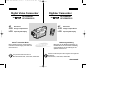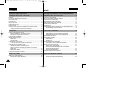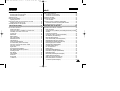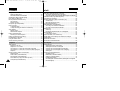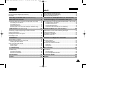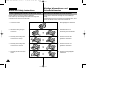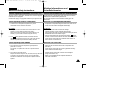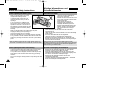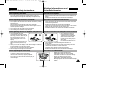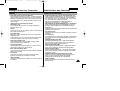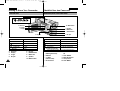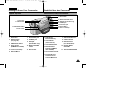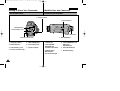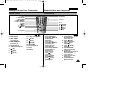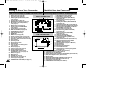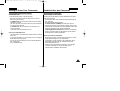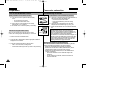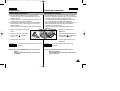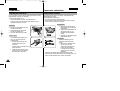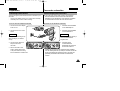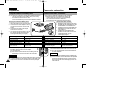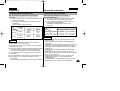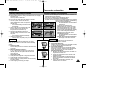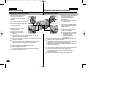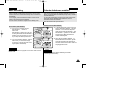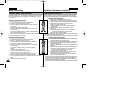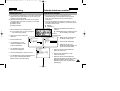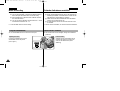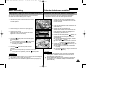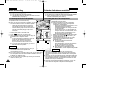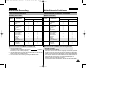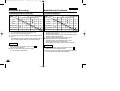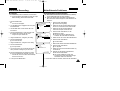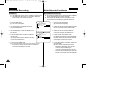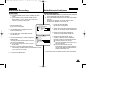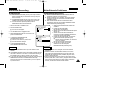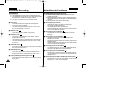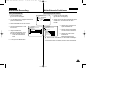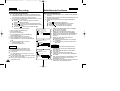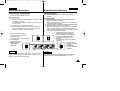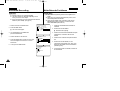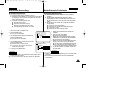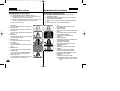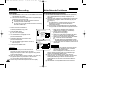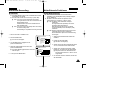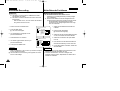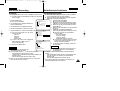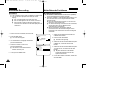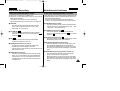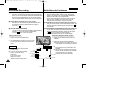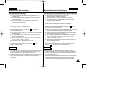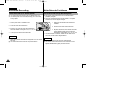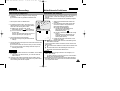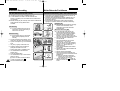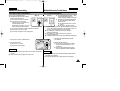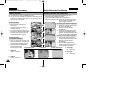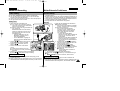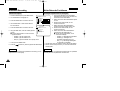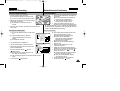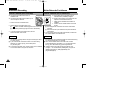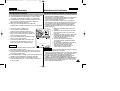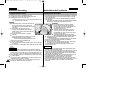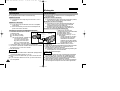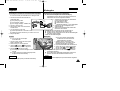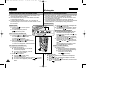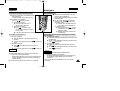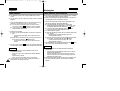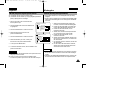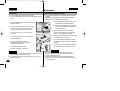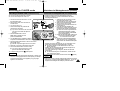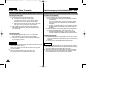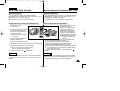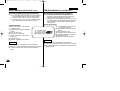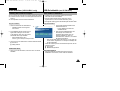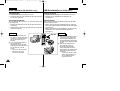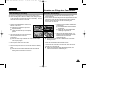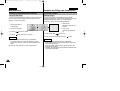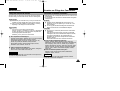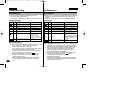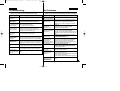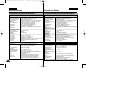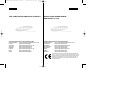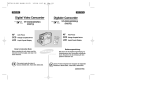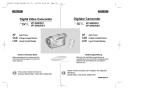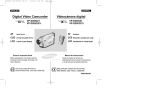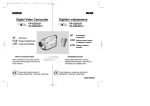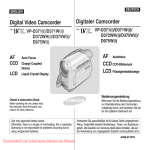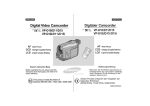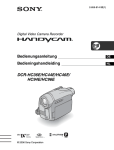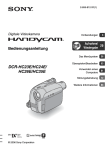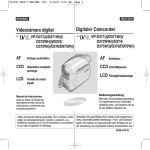Download Samsung VP-D20i Specifications
Transcript
00658E D20-UK+GER (01~27) 3/18/03 2:52 PM Page 101 ENGLISH DEUTSCH Digital Video Camcorder Digitaler Camcorder VP-D20/D21 VP-D20i/D21i Auto Focus Charge Coupled Device STAR T/ STOP PHOT O BLC FAD REC Liquid Crystal Display EAS SEA SELF TIMER E RCH PHOT SEAR O CH Y ZERO MEMORY A.DUB DISPLAY DATE TIME / SLOW X2 AF CCD LCD Auto Focus Charge Coupled Device Liquid Crystal Display MCO RDER LENS 10XZOOM AF CCD LCD VP-D20/D21 VP-D20i/D21i MS UN A GC F.ADV SA Owner’s Instruction Book Before operating the unit, please read this instruction book thoroughly, and retain it for future reference. This product meets the intent of Directive 89/336 CEE, 73/23 CEE, 93/68 CEE. Bedienungsanleitung ELECTRONICS Bitte lesen Sie die Bedienungsanleitung vor Inbetriebnahme des Camcorders vollständig durch. Bewahren Sie die Anleitung für den späteren Gebrauch auf. Dieses Produkt entspricht den Vorgaben der folgenden Richtlinien: 89/336 EWG, 73/23 EWG, 93/68 EWG. AD68-00658E 00658E D20-UK+GER (01~27) 3/18/03 2:52 PM Page 2 ENGLISH Contents Notes and Safety Instructions .................................... 6 2 DEUTSCH Inhalt Wichtige Informationen und Sicherheitshinweise .......6 Getting to Know Your Camcorder ........................... 11 Überblick über den Camcorder .................................11 Features ······························································································ 11 Accessories Supplied with camcorder ··············································· 12 Front & Left View ················································································ 13 Left side View ····················································································· 14 Right & Top View ················································································ 15 Rear & Bottom View ··········································································· 16 Remote control ··················································································· 17 OSD (On Screen Display in CAMERA and PLAYER modes) ··········· 18 Turning the OSD on/off (On Screen Display) ······························· 19 Funktionen und Merkmale ..................................................................11 Mit dem Camcorder geliefertes Zubehör............................................12 Vorderansicht und linke Seite ............................................................13 Bedienfeld (linke Camcorder-Seite)....................................................14 Seitenansicht (rechts) und Oberseite ................................................15 Rückansicht und Unterseite ................................................................16 Fernbedienung ....................................................................................17 Monitoranzeige (OSD) im Aufnahme- und Wiedergabemodus ........18 Monitoranzeigen ein-/ausschalten ..............................................19 Preparation .............................................................. 20 Camcorder vorbereiten..............................................20 How to use the Remote Control ························································ 20 Battery Installation for the Remote Control ·································· 20 Self Record using the Remote Control ········································· 20 Lithium Battery Installation····································································21 Adjusting the Hand Strap ·································································· 22 Hand strap ····················································································· 22 Shoulder strap ·················································································22 Connecting a Power Source ······························································ 23 To use the AC Power adapter and DC Cable ····························· 23 Using the Lithium Ion Battery Pack ··················································· 24 Charging the Lithium Ion Battery Pack ········································· 24 Table of continuous recording time based on model and battery type ·················································································· 25 Battery level display ······································································ 26 Inserting and Ejecting a Cassette ····················································· 27 Fernbedienung verwenden ................................................................20 Lithiumbatterie in die Fernbedienung einsetzen ........................20 Selbstauslöser-Aufnahmen mit Fernbedienung..........................20 Lithiumbatterie einsetzen ....................................................................21 Halteschlaufe einstellen ......................................................................22 Halteschlaufe ..............................................................................22 Schultergurt..................................................................................22 Stromversorgung des Camcorders ....................................................23 Camcorder an eine Steckdose anschließen ..............................23 Lithium-Ionen-Akku verwenden ..........................................................24 Lithium-Ionen-Akku aufladen ......................................................24 Aufnahmezeit bei Dauerbetrieb (für verschiedene Aufnahmemodi/ Akkutypen) ........................................................25 Akku-Ladestandsanzeige ............................................................26 Kassetten einlegen und entnehmen ..................................................27 BASIC Recording .................................................... 28 Einfache Aufnahmen erstellen ...................................28 Making your First Recording ······························································ 28 Record Search (REC SEARCH) ················································· 29 Ihre erste Aufnahme............................................................................28 Aufnahmesuchlauf (REC SEARCH) ..........................................29 00658E D20-UK+GER (01~27) 3/18/03 2:52 PM Page 3 ENGLISH DEUTSCH Contents Inhalt Hints for Stable Image Recording ······················································ 30 Recording with the LCD monitor ················································· 30 Recording with the Viewfinder ····················································· 30 Adjusting the LCD ············································································· 31 Using the VIEWFINDER ··································································· 32 Adjusting the Focus ······································································ 32 Playing back a tape you have recorded on the LCD ························· 33 Adjusting the LCD during PLAY ···················································· 34 Controlling Sound from the Speaker ················································· 34 Tipps für gute Aufnahmen ....................................................................30 Aufnahmen mit LCD-Monitor ........................................................30 Aufnahmen mit Suchermonitor ....................................................30 LCD-Monitor einstellen ........................................................................31 Suchermonitor einstellen ......................................................................32 Fokus einstellen ............................................................................32 Aufnahmen auf dem LCD-Monitor wiedergeben ................................33 LCD-Monitor während der Wiedergabe einstellen ......................34 Tonwiedergabe über den Lautsprecher ..............................................34 Advanced Recording ............................................... 35 Weiterführende Funktionen.......................................35 Use of various Functions ···································································· 35 Setting menu items ······································································· 35 Set the camcorder to CAMERA or PLAYER mode······················· 35 Availability of functions in each mode ·········································· 36 CLOCK SET ················································································· 37 REMOCON ·················································································· 38 BEEP SOUND ············································································· 39 SHUTTER SOUND ······································································ 40 DEMONSTRATION ····································································· 41 PROGRAM AE ············································································· 42 Setting the PROGRAM AE ··························································· 43 WHT. BALANCE (WHITE BALANCE) ·········································· 44 Zooming In and Out with DIGITAL ZOOM ··································· 45 Zooming In and Out ······································································ 45 Digital Zoom ················································································· 46 DIS (Digital Image Stabilizer) ························································ 47 DSE (Digital Special Effects) SELECT ········································· 48 Selecting an effect ········································································ 49 REC MODE ·················································································· 50 AUDIO MODE ·············································································· 51 WIND CUT ··················································································· 52 DATE/TIME ·················································································· 53 TV DISPLAY ················································································· 54 Weiterführende Funktionen verwenden ..............................................35 Menü verwenden ..........................................................................35 Aufnahmemodus (CAMERA) oder Wiedergabemodus (PLAYER) einstellen........................................................................................35 Funktionen kombinieren................................................................36 CLOCK SET (Datum und Uhrzeit einstellen) .............................. 37 WL.REMOTE (Fernbedienung) ....................................................38 BEEP SOUND (Signalton) ............................................................39 SHUTTER SOUND (Verschlussgeräusch) ..................................40 DEMONSTRATION (Demo-Funktion) ..........................................41 PROGRAM AE (Belichtungsprogramme) ....................................42 Belichtungsprogramm einstellen ..................................................43 WHT.BALANCE (Weißabgleich) ..................................................44 D.ZOOM (Digitaler Zoom) ............................................................45 Ein- und Auszoomen ....................................................................45 Digitaler Zoom ..............................................................................46 DIS (Digitale Bildstabilisierung) ....................................................47 DSE SELECT (Digitale Spezialeffekte) ........................................48 Digitaleffekt wählen ......................................................................49 REC MODE (Bandlaufgeschwindigkeit) ......................................50 AUDIO MODE (Audiomodus) ......................................................51 WIND CUT (Rauschunterdrückung) ............................................52 DATE/TIME (Datum und Uhrzeit) ................................................ 53 TV DISPLAY (Monitoranzeigen) ..................................................54 3 00658E D20-UK+GER (01~27) 3/18/03 2:52 PM Page 4 ENGLISH 4 DEUTSCH Contents Inhalt Using Quick Menu ············································································· 55 Setting the Quick menu ································································ 56 SHUTTER SPEED & EXPOSURE ············································· 57 SLOW SHUTTER(Low Shutter Speed) ············································ 58 EASY Mode (for Beginners) ······························································· 59 MF/AF (Manual Focus/Auto Focus) ··················································· 60 Auto Focusing ··············································································· 60 Manual Focusing ··········································································· 60 BLC (Back Light Compensation) ························································ 61 Fade In and Out ·················································································· 62 To Start Recording ········································································ 62 To Stop Recording (use FADE IN / FADE OUT) ·························· 62 Audio dubbing ···················································································· 63 Dubbing sound. ·············································································· 63 Dubbed Audio Playback ································································ 64 PHOTO Image Recording ·································································· 65 Searching for a PHOTO picture ··················································· 65 NIGHT CAPTURE (0 lux recording)·····················································66 POWER NIGHT CAPTURE ·································································67 Using the VIDEO LIGHT ······································································68 Various Recording Techniques ··························································· 69 Quick Menu (Navigationsmenü) verwenden........................................55 Quick Menu (Navigationsmenü) einstellen ···································56 SHUTTER SPEED und EXPOSURE (Belichtungszeit und Blende) ·57 SLOW SHUTTER (Lange Belichtungszeit)··········································58 EASY-Modus (für Anfänger) ·································································59 Manuelle Fokussierung (MF) und Autofokus (AF) ·······························60 Autofokus (AF)···············································································60 Manuelle Fokussierung (MF) ························································60 BLC (Gegenlichtausgleich)···································································61 FADE (Einblenden und Ausblenden)····················································62 Am Anfang einer Aufnahme einblenden ·······································62 Am Ende einer Aufnahme ausblenden·········································62 Nachvertonung······················································································63 Vertonung ······················································································63 Nachträglich aufgezeichneten Ton wiedergeben··························64 Fotos aufnehmen··················································································65 Fotoaufnahme suchen···································································65 NIGHT CAPTURE (0-Lux-Aufnahmen)················································66 POWER NIGHT CAPTURE (0-Lux-Aufnahmen mit langer Belichtungszeit)·····················································································67 Videoleuchte verwenden ······································································68 Verschiedene Aufnahmetechniken ······················································69 Playback .................................................................. 70 Wiedergabe .............................................................. 70 Tape Playback ···················································································· 70 Playback on the LCD ···································································· 70 Playback on a TV monitor ···························································· 70 Connecting to a TV which has Audio Video input jacks ·············· 70 Connecting to a TV which has no Audio and Video input jacks ·· 71 Playback ························································································ 71 Various Functions while in PLAYER mode ········································ 72 Playback pause ············································································· 72 Picture search (Forward/Reverse) ················································ 72 Slow playback (Forward/Reverse) ················································ 72 Frame advance (To play back frame by frame) ··························· 73 X2 Playback (Forward/Reverse ) ················································· 73 Bandwiedergabe ···················································································70 Wiedergabe auf dem LCD-Monitor ···············································70 Wiedergabe auf einem Fernsehgerät ··········································70 Anschluss an ein Fernsehgerät mit AV-Eingang ··························70 Anschluss an ein Fernsehgerät ohne AV-Eingang ·······················71 Wiedergabe ···················································································71 Funktionen im Wiedergabemodus ·······················································72 Standbild (Pause)··········································································72 Bildsuchlauf (vorwärts/rückwärts) ·················································72 Zeitlupe (vorwärts/rückwärts) ························································72 Einzelbild-Wiedergabe···································································73 X2-Wiedergabe vorwärts/rückwärts (Wiedergabe mit doppelter Geschwindigkeit) ···········································································73 00658E D20-UK+GER (01~27) 3/18/03 2:52 PM Page 5 ENGLISH DEUTSCH Contents Inhalt ZERO MEMORY ··············································································· 74 PB DSE (Playback Digital Special Effects) ········································ 75 PB ZOOM ·························································································· 76 ZERO MEMORY (Zählernullpunkt) ······················································74 PB DSE (Wiedergabe-Digitaleffekte) ···················································75 PB ZOOM (Wiedergabe-Zoom) ···························································76 Recording in PLAYER mode (VP-D20i/D21i only) .......... 77 Aufzeichnen im Wiedergabemodus (nur VP-D20i/D21i) ....77 IEEE 1394 Data Transfer .......................................... 78 Datenübertragung mit Schnittstelle IEEE 1394 ..........78 Transferring IEEE1394 (i.LINK)-DV standard data connections ······· 78 Connecting to a DV device ··························································· 78 Connecting to a PC ······································································· 78 System requirements ···································································· 79 Recording with a DV connection cable (VP-D20i/D21i only)········ 79 Datenübertragung mit DV-Standardschnittstelle IEEE 1394 (i.LINK) 78 Anschluss an ein DV-Gerät···························································78 Anschluss an einen PC·································································78 Systemvoraussetzungen·······························································79 Aufnehmen über DV-Kabel (nur VP-D20i/D21i) ···························79 USB interface ................................. 80 USB-Schnittstelle (nur VP-D21/D21i)........................80 Transferring a Digital Image through a USB Connection ·················· 80 System Requirements ········································································ 80 Installing DVC Media 5.0 Program······················································ 81 Connecting to a PC ············································································ 82 Digitale Bilder mit einer USB-Verbindung übertragen ·························80 Systemvoraussetzungen ······································································80 DVC Media 5.0 installieren·································································· 81 Anschluss an einen PC ········································································82 (VP-D21/D21i only) Maintenance............................................................. 83 Hinweise zur Pflege des Camcorders ........................83 After finishing a recording ··································································· 83 Cleaning and Maintaining the Camcorder ·········································· 84 Cleaning the Video Heads ···························································· 84 Using Your Camcorder Abroad ·························································· 85 Power sources ·············································································· 85 Colour system ··············································································· 85 Nach der Verwendung ··········································································83 Camcorder reinigen ··············································································84 Videoköpfe reinigen·······································································84 Camcorder im Ausland verwenden ······················································85 Stromnetz ·····················································································85 Farbsystem ····················································································85 Troubleshooting ........................................................ 86 Bei Problemen ...........................................................86 Troubleshooting ·················································································· 86 Self Diagnosis Display ·································································· 86 Moisture Condensation ································································· 86 Bei Problemen ······················································································86 Fehleranzeigen··············································································86 Bei Feuchtigkeitskondensation ·····················································86 Specifications............................................................ 88 Technische Daten ......................................................88 INDEX....................................................................... 89 INDEX........................................................................89 5 00658E D20-UK+GER (01~27) 3/18/03 2:52 PM Page 6 ENGLISH Notes and Safety Instructions Notes regarding the rotation of the LCD screen Please rotate the LCD screen carefully as illustrated. Over rotation may cause damage to the inside of the hinge that connects the LCD screen to the Camcorder. 6 Wichtige Informationen und Sicherheitshinweise DEUTSCH Hinweise zum Drehen des LCD-Monitors Drehen Sie den LCD-Monitor vorsichtig wie in den Abbildungen gezeigt. Gewaltsames Drehen kann zu Schäden am Drehgelenk führen, durch das der LCD-Monitor mit dem Camcorder verbunden ist. 1. LCD screen closed. 1 1. Mit eingeklapptem LCD-Monitor. 2. Standard recording using the LCD screen. 2 2. Standardaufnahme mit Verwendung des LCD-Monitors. 3. Recording when looking at the LCD screen from the top. 3 3. Aufnahme mit nach oben gedrehtem LCD-Monitor. 4. Recording when looking at the LCD screen from the front. 4 4. Aufnahme mit nach vorn gedrehtem LCD-Monitor. 5. Recording with the LCD screen closed. 5 5. Aufnahme mit eingeklapptem LCD-Monitor. 00658E D20-UK+GER (01~27) 3/18/03 2:52 PM Page 7 ENGLISH Notes and Safety Instructions Notices regarding COPYRIGHT (VP-D20i/D21i only) Television programs, video tapes, DVD titles, films, and other program materials may be copyrighted. Unauthorized copying of copyrighted material may be against the law. Notes regarding moisture condensation Wichtige Informationen und Sicherheitshinweise DEUTSCH Hinweis zum Urheberrecht (nur VP-D20i/D21i) Fernsehsendungen, Videokassetten, DVD-Titel, Filme und anderes Material können urheberrechtlich geschützt sein. Das unerlaubte Kopieren solchen Materials verstößt gegen das Urheberrecht. Hinweise zur Feuchtigkeitskondensation 1. A sudden rise in atmospheric temperature may cause condensation to form inside the camcorder. 1. Ein plötzlicher Temperaturanstieg kann dazu führen, dass sich im Inneren des Camcorders Feuchtigkeit niederschlägt. for example: - When you move the camcorder from a cold location to a warm location (e.g. from outside to inside during winter.) - When you move the camcorder from a cool location to a hot location (e.g. from inside to outside during the summer.) Zum Beispiel: - Wenn Sie den Camcorder im Winter bei niedrigen Außentemperaturen in einen beheizten Raum bringen. - Wenn Sie den Camcorder an einem heißen Sommertag aus einem klimatisierten Raum nach draußen bringen. 2. Wenn auf dem Monitor des Camcorders die Anzeige (DEW) erscheint, nehmen Sie den Akku ab und öffnen das Kassettenfach. Lassen Sie den Camcorder dann mindestens zwei Stunden an einem warmen und trockenen Ort. 2. If the (DEW) protection feature is activated, leave the camcorder for at least two hours in a dry, warm room with the cassette compartment opened and the battery removed. Notes regarding CAMCORDER 1. Do not leave the camcorder exposed to high temperature (above 60°C or 140°F). For example, in a parked car in the sun or exposed to direct sunlight. Hinweise zum Camcorder 1. Setzen Sie den Camcorder keinen hohen Temperaturen aus (über 60°C). Lassen Sie den Camcorder nicht in einem geparkten Fahrzeug oder im direkten Sonnenlicht liegen. 2. Do not let the camcorder get wet. 2. Schützen Sie den Camcorder vor Nässe und Feuchtigkeit Keep the camcorder away from rain, sea water, and any other form (Regen, Meerwasser usw.). of moisture. If the camcorder gets wet, it may get damaged. Nässe und Feuchtigkeit können irreparable Schäden am Sometimes a malfunction due to exposure to liquids cannot be Camcorder verursachen. repaired. 7 00658E D20-UK+GER (01~27) 3/18/03 2:52 PM Page 8 ENGLISH Notes regarding the battery pack Hinweise zum Akku - - DISPLAY - Make sure that the battery pack is fully charged before starting to record. To preserve battery power, keep your camcorder turned off when you are not operating it. If your camcorder is in CAMERA mode, and it is left in STBY mode without being operated for more than 5 minutes with a tape installed, it will automatically turn itself off to protect against unnecessary battery discharge. Make sure that the battery pack is fitted firmly into place. Dropping the battery pack may damage it. A brand new battery pack is not charged. Before using the battery pack, you need to charge it completely. It is a good idea to use the viewfinder rather than the LCD when making long recordings, because the LCD uses up more battery power. T IGH V.L - PB ZO OM Notes and Safety Instructions Wichtige Informationen und Sicherheitshinweise * When the battery reaches the end of its life, please contact your local dealer. The batteries have to be dealt with as chemical waste. Laden Sie den Akku vollständig auf, bevor Sie ihn verwenden. - Schalten Sie Ihren Camcorder aus, wenn Sie ihn nicht verwenden, damit der Akku möglichst lange hält. - Wenn sich der Camcorder im Aufnahmemodus (CAMERA) mit eingelegter Kassette länger als fünf Minuten in Betriebsbereitschaft (STBY) befindet, schaltet er sich automatisch aus, um den Akku nicht unnötig zu belasten. - Achten Sie darauf, dass der Akku fest an den Camcorder angeschlossen ist. Lassen Sie den Akku nicht herunterfallen, da er sonst beschädigt werden könnte. - Ein neuer, unbenutzter Akku ist nicht aufgeladen. Laden Sie den Akku vor Inbetriebnahme vollständig auf. - Bei längeren Aufnahmen empfiehlt es sich, anstelle des LCDMonitors den Suchermonitor zu benutzen, da er weniger Energie verbraucht als der LCD-Monitor. *Akkus gehören nicht in den Restmüll. Bitte beachten Sie die gesetzlichen Regelungen. Sie können alte Akkus bei den öffentlichen Sammelstellen in Ihrer Gemeinde oder überall dort abgegeben, wo Akkus dieses Typs verkauft werden. X Notes regarding the Video Head Cleaning - - 8 To ensure normal recording and a clear picture, clean the video heads regularly. If a square block-shape distorts playback, or only a blue screen is displayed, the video heads may be dirty. If this happens, clean the video heads with a dry type cleaning cassette. Do not use a wet-type cleaning cassette. It may damage the video heads. DEUTSCH - Hinweise zur Reinigung der Videoköpfe - - Reinigen Sie die Videoköpfe regelmäßig, um stets optimale Aufnahmen und klare, scharfe Bilder zu erhalten. Wenn das Wiedergabebild verrauscht oder unscharf ist oder anstelle des Wiedergabebilds nur ein blaues Bild angezeigt wird, kann dies an verschmutzten Videoköpfen liegen. Reinigen Sie die Videoköpfe in diesem Fall mit einer Trockenreinigungskassette. Verwenden Sie keine Feuchtreinigungskassetten – andernfalls können die Videoköpfe beschädigt werden. 00658E D20-UK+GER (01~27) 3/18/03 2:52 PM Page 9 ENGLISH Notes and Safety Instructions Wichtige Informationen und Sicherheitshinweise Note regarding the LENS - Do not film with the camera lens pointing directly at the sun. Direct sunlight can damage the CCD(Charge Coupled Device). Notes regarding electronic viewfinder DEUTSCH Hinweis zum Objektiv - Richten Sie den Camcorder beim Aufnehmen nicht direkt auf die Sonne. Direktes Sonnenlicht kann den CCD-Sensor beschädigen! Hinweise zum elektronischen Sucher 1. Do not position the camcorder such that the viewfinder is pointing towards the sun. Direct sunlight can damage the inside of the viewfinder. Be careful when placing the camcorder under sunlight or near a window exposed to sunlight. 2. Do not pick up the camcorder from the viewfinder. 3. Over-rotating of the viewfinder may damage it. 1. Achten Sie darauf, dass der Sucher des Camcorders nicht direkt auf die Sonne gerichtet ist. Direktes Sonnenlicht kann den Sucher beschädigen! Legen Sie den Camcorder nicht in die Sonne bzw. an ein Fenster. 2. Heben Sie den Camcorder nicht am Sucher hoch. 3. Gewaltsames Drehen am Sucher kann Schäden verursachen. Notes regarding ‘Record’ or ‘Playback’ using the LCD Hinweise zum Aufnehmen und Wiedergeben mit dem LCD-Monitor 1. The LCD display has been manufactured using high precision technology. However, there may be tiny dots (red, blue or green in colour) that appear on the LCD display. These dots are normal and do not affect the recorded picture in any way. 2. When you use the LCD display under direct sunlight or outdoors, it maybe difficult to see the picture clearly. If this occurs, we recommend using the viewfinder. 3. Direct sunlight can damage the LCD monitor. Notes regarding the hand strap 1. Der LCD-Monitor wurde mit höchster Präzision gefertigt. Trotzdem kann es vorkommen, dass auf dem Monitor kleine Punkte (rot, blau oder grün) zu sehen sind. Es handelt sich dabei nicht um eine Fehlfunktion und beeinträchtigt die Aufnahmen in keiner Weise. 2. In starkem Sonnenlicht oder im Freien ist die Anzeige auf dem LCD-Monitor eventuell nur schwer erkennbar. Verwenden Sie in diesem Fall den Suchermonitor. 3. Direktes Sonnenlicht kann den LCD-Monitor beschädigen. Hinweise zur Halteschlaufe - - To ensure a steady picture during filming, check that the hand strap is properly adjusted. Do not force your hand into the hand strap as you could damage it. - Stellen Sie vor dem Aufnehmen die Halteschlaufe richtig ein. Dies ermöglicht wackelfreie Aufnahmen in bequemer Haltung. Ziehen oder reißen Sie nicht an der Halteschlaufe, andernfalls könnten die Befestigungsösen oder die Schnalle beschädigt werden. 9 00658E D20-UK+GER (01~27) 3/18/03 2:52 PM Page 10 ENGLISH Notes and Safety Instructions Precautions regarding the Lithium battery 1. The lithium battery maintains the clock function and user settings; even if the battery pack or AC adapter is removed. 2. The lithium battery for the camcorder lasts about 6 months under normal operation from time of installation. 3. When the lithium battery becomes weak or dead, the date/time indicator will flash for about five seconds when you set the power switch to CAMERA. In this case, replace the lithium battery with a new one (type CR2025 ). 4. Danger of explosion if battery is incorrectly replaced. Replace only with the same or equivalent type. Warning: Keep the LITHIUM BATTERY out of reach of children. Should a battery be swallowed, consult a doctor immediately. Notice regarding VIDEO LIGHT Danger: - The Video Light can become extremely hot. Do not touch it during operation or after turning it off, otherwise serious injury may result. Wait 5 minutes (approx.) for the light to cool down. - Do not place the camcorder into the carrying case immediately after using the video light. The video light will be hot. Please allow time for it to cool down. - Do not use it near flammable or explosive materials. - It is recommended that you consult your nearest SAMSUNG dealer for replacement bulbs. - Not to be handled by children. Emits intense heat and light. Use with caution to reduce the risk of fire or injury to persons. DANGER: DO NOT DIRECT LIGHT AT PERSONS OR MATERIALS LOCATING LESS THAN FOUR FEET DURING USE. DISCONNECT WHEN NOT IN USE. DANGER: TO PREVENT POSSIBLE BURN HAZARD, DISCONNECT THE SUPPLY CORD AND ALLOW THE 10 LAMP TO COOL DOWN BEFORE REPLACING. Wichtige Informationen und Sicherheitshinweise DEUTSCH Sicherheitshinweise zur Lithiumbatterie 1. Die Lithiumbatterie dient zur Sicherung von Datum, Uhrzeit und anderen Benutzereinstellungen, wenn der Camcorder weder vom Netz noch vom Akku mit Strom versorgt wird. 2. Die Lithiumbatterie hat bei normalem Betrieb eine Lebensdauer von ca. sechs Monaten (vom Zeitpunkt des Einsetzens). 3. Wenn die Lithiumbatterie fast verbraucht ist, blinkt die Anzeige von Datum und Uhrzeit beim Einschalten des Aufnahmemodus (CAMERA) ca. fünf Sekunden lang. Setzen Sie in diesem Fall eine neue Lithiumbatterie vom Typ CR2025 ein. 4. Bei falscher Handhabung kann die Lithiumbatterie explodieren! Ersetzen Sie die Batterie nur durch eine Batterie des gleichen oder eines vergleichbaren Typs. Achtung: Lithiumbatterien außerhalb der Reichweite von Kindern aufbewahren! Falls eine Batterie verschluckt wird, wenden Sie sich sofort an einen Arzt. Hinweise zur Videoleuchte Vorsicht: - Die Videoleuchte kann sehr heiß werden! Fassen Sie die Videoleuchte während des Betriebs oder kurz nach dem Abschalten nicht an, andernfalls kann es zu schweren Verbrennungen kommen. Warten Sie mindestes fünf Minuten, bis die Videoleuchte abgekühlt ist. - Verstauen Sie den Camcorder nicht in der Tasche, wenn kurz zuvor die Videoleuchte eingeschaltet war, da die Leuchte sehr heiß wird. Warten Sie, bis die Videoleuchte abgekühlt ist. - Verwenden Sie die Videoleuchte nicht in der Nähe feuergefährlicher oder explosiver Materialien. - Ersatzlampen für die Videoleuchte erhalten Sie bei Ihrem SAMSUNG-Händler. - Lassen Sie die Videoleuchte nicht in die Hände von Kindern gelangen, da die Videoleuchte sehr heiß wird und ein sehr helles Licht ausstrahlt. Verwenden Sie die Videoleuchte stets mit Vorsicht, um die Brand- bzw. Verletzungsgefahr zu reduzieren. VORSICHT: RICHTEN SIE DIE EINGESCHALTETE VIDEOLEUCHTE NICHT AUF PERSONEN ODER GEGENSTÄNDE, DIE WENIGER ALS 1,25 METER VON DER VIDEOLEUCHTE ENTFERNT SIND. TRENNEN SIE DIE VIDEOLEUCHTE BEI NICHTGEBRAUCH VOM GERÄT. VORSICHT: UM VERBRENNUNGEN ZU VERMEIDEN, TRENNEN SIE DIE VIDEOLEUCHTE VOR DEM AUSTAUSCH VON DER STROMVERSORGUNG AB UND LASSEN SIE DIE LEUCHTE VOLLSTÄNDIG ABKÜHLEN. 00658E D20-UK+GER (01~27) 3/18/03 2:52 PM Page 11 ENGLISH Getting to Know Your Camcorder DEUTSCH Überblick über den Camcorder Features • • • • • • • • • • Digital data transfer function with IEEE1394 By incorporating the IEEE 1394 (i.LINK™ : i.LINK is a serial data transfer protocol and interconnectivity system, used to transmit DV data) high speed data transport port, both moving and still images can be transferred to a PC, making it possible to produce or edit various images. USB interface for digital image data transfer (VP-D21/D21i only) You can transfer still images to a PC using the USB interface without an add-on card. PHOTO The PHOTO function lets you capture an object as a still along with sound, while in Camera mode. 800x Digital zoom Allows you to magnify an image up to 800 times its original size. Colour TFT LCD A high-resolution colour TFT LCD gives you clean, sharp images as well as the ability to review your recordings immediately. Digital Image Stabilizer (DIS) The DIS compensates for any handshake, reducing unstable images particularly at high magnification. Various digital effects The DSE (Digital Special Effects) allows you to give your films a special look by adding various special effects. Back Light Compensation (BLC) The BLC function compensates for the bright background behind a subject you're recording. Program AE The Program AE enables you to alter the shutter speed and aperture to suit the type of scene/action to be filmed. NIGHT CAPTURE The NIGHT CAPTURE function enables you to record a subject in a dark place. Funktionen und Merkmale • • • • • • • • • • Digitale Datenübertragung mit der Schnittstelle IEEE 1394 Mit der Highspeed-Schnittstelle IEEE 1394 können bewegte und unbewegte Bilder auf einen PC übertragen und dort bearbeitet bzw. ausgegeben werden. Die Schnittstelle IEEE 1394 wird auch als i.LINK™ bezeichnet. i.LINK ist ein serielles Datenübertragungsprotokoll und Verbindungssystem zur Übertragung von DV-Daten (DV – Digital Video). USB-Schnittstelle für digitale Bildübertragung (nur VP-D21/D21i) Mit der USB-Schnittstelle können Sie Einzelbilder auf Ihren PC übertragen. Dafür benötigen Sie keine zusätzliche Steckkarte. Fotofunktion Mit dieser Funktion können Sie im Aufnahmemodus (CAMERA) ein Einzelbild mit Ton aufzeichnen. 800x digitaler Zoom Mit dieser Funktion können Sie ein Bild bis zu 800fach vergrößert aufzeichnen. TFT-Farbmonitor Der hochauflösende TFT-Farbmonitor zeigt klare, scharfe Bilder an und ermöglicht Ihnen das sofortige Wiedergeben der gemachten Aufnahmen. Digitale Bildstabilisierung (DIS) Die digitale Bildstabilisierung (DIS – Digital Image Stabilizer) gleicht ein Zittern des Bildes bei Aufnahmen ohne Stativ und insbesondere bei starken Vergrößerungen aus. Digitale Spezialeffekte (DSE) Mit den digitalen Spezialeffekten (DSE – Digital Special Effects) können Sie Ihre Aufnahmen individuell und kreativ gestalten. Gegenlichtausgleich (BLC) Mit dem Gegenlichtausgleich (BLC – Back Light Compensation) kann ein heller Hintergrund hinter dem aufgenommenen Objekt ausgeglichen werden. Automatische Belichtungsprogramme (Program AE) Sie können zwischen verschiedenen Belichtungsprogrammen wählen, in denen für fast jede Situation die geeignete Belichtungszeit und Blendenöffnung voreingestellt ist. NIGHT CAPTURE Mit der Funktion NIGHT CAPTURE können Sie Aufnahmen im 11 Dunkeln machen. 00658E D20-UK+GER (01~27) 3/18/03 2:52 PM Page 12 ENGLISH DEUTSCH Getting to Know Your Camcorder Überblick über den Camcorder Accessories Supplied with camcorder Mit dem Camcorder geliefertes Zubehör Make sure that the following basic accessories are supplied with your digital video camera. Basic Accessories Überprüfen Sie, ob die folgenden Zubehörteile vorhanden sind. 1. Lithium Ion Battery pack Mitgeliefertes Zubehör 1. Lithium-Ionen-Akku 2. AC Power Adapter 2. Netzadapter 3. AC Cord 3. Netzkabel 4. AUDIO/VIDEO cable 1. Lithium Ion Battery pack 4. AUDIO/VIDEO cable 2. AC Power Adapter 5. S-VIDEO cable 6. Instruction Book 4. Audio/Video-Kabel 5. S-VIDEO cable 5. S-Video-Kabel 6. Instruction Book 6. Bedienungsanleitung 8. Remote Control O OT PH SLO UB ZER ME MO O RY DV F.A 9. Schultergurt 9. Shoulder strap 10. USB cable (VP-D21/D21i only) 10. USB cable 11. Software CD 12. Scart adapter 10. USB-Kabel (nur VP-D21/D21i) 11. Software-CD-ROM (nur VP-D21/D21i) 11. Software CD (VP-D21/D21i only) Optional Accessory 7. Lithiumbatterien für Fernbedienung und Uhr (Typ CR2025, 2 Stück) 8. Fernbedienung A.D STA STORT/ P SE TIM LF ER 8. Remote Control 9. Shoulder strap W DA TIMTE/ E DIS X2 PLA Y 7. Lithium batteries (2EA) (CR2025, 2 EA) PH SE OTO AR CH 7. Lithium batteries for Remote Control and Clock. (TYPE: CR2025, 2 EA) 12 3. AC cord 12. Scart adapter Optionales Zubehör 12. Scart-Adapter 00658E D20-UK+GER (01~27) 3/18/03 2:52 PM Page 13 ENGLISH DEUTSCH Getting to Know Your Camcorder Überblick über den Camcorder Front & Left View Vorderansicht und linke Seite 5. Viewfinder 1. Internal MIC BL C FA DE RE C SE AR CH EA SY LENS 10XZOOM RDER 7. TFT LCD monitor MS UN A GC MCO 2. Lens 6. EASY button SA 3. Video Light 8. IR(Infrared) Light 4. Remote sensor 1. Internal MIC 2. Lens 5. Viewfinder (see page 32) 1. Integriertes Mikrofon 2. Objektiv 5. Suchermonitor (siehe Seite 32) 3. Video Light 6. EASY button (see page 59) 3. Videoleuchte 6. Taste EASY (siehe Seite 59) 4. Remote sensor 7. TFT LCD monitor 4. Sensor für Fernbedienung 7. TFT-Farbmonitor 8. IR(Infrared) Light 8. IR (Infrarot)-Leuchte 13 00658E D20-UK+GER (01~27) 3/18/03 2:52 PM Page 14 ENGLISH DEUTSCH Getting to Know Your Camcorder Überblick über den Camcorder Left Side View Bedienfeld (linke Camcorder-Seite) 1. Function buttons 10. MENU button DISPLAY PB ZO OM 2. PB zoom 3. Display 4. V. light T IGH V.L 9. Speaker 8. MENU dial 7. ENTER button 6. DC jack 5. DV jack 1. Funktionstasten 1. Function buttons 2. 3. 4. 5. 14 PLAYER CAMERA PLAYER - EASY - CAMERA EASY : (REW) REC SEARCH – : (REW)-Zurückspulen REC SEARCH – : (FF) REC SEARCH + : (FF)-Vorspulen REC SEARCH + : (PLAY/STILL) FADE BLC : (PLAY/STILL) -Wiedergabe/Standbild FADE (Ein-/Ausblenden) : (STOP) : (STOP)-Bandlauf stoppen BLC (Gegenlichtausgleich) PB zoom Display V. light DV jack 6. 7. 8. 9. 10. DC jack ENTER button MENU dial Speaker MENU button 2. PB-ZOOM (Wiedergabe-Zoom) 3. DISPLAY 4. V. LIGHT (Videoleuchte) 5. DV-Anschluss 6. Gleichstromanschluss DC 7. Taste ENTER 8. Menü-Einstellrad 9. Lautsprecher 10. Taste MENU 00658E D20-UK+GER (01~27) 3/18/03 2:52 PM Page 15 ENGLISH DEUTSCH Getting to Know Your Camcorder Überblick über den Camcorder Right & Top View Seitenansicht (rechts) und Oberseite 11. Slow shutter 10. NIGHT CAPTURE switch 1. Zoom lever 2. PHOTO button 9. USB jack (VP-D21/D21i only) 8. S-VIDEO jack 7. Audio/Video jack 6. External MIC in 5. Hook for handstrap 3. START/STOP button 4. Power switch 1. Zoom lever 7. Audio/Video jack 2. PHOTO button (see page 65) 8. S-VIDEO jack 3. START/STOP button 9. USB jack (VP-D21/D21i only) 4. Power switch (CAMERA or PLAYER) 10. NIGHT CAPTURE switch 5. Hook for handstrap 11. Slow shutter 6. External MIC in 1. Schieber für Zoomeinstellung 2. Taste PHOTO (siehe Seite 65) 3. Taste START/STOP 4. BetriebsmodusSchalter (CAMERA oder PLAYER) 7. Audio/Video-Buchse 8. S-Video-Buchse 9. USB-Anschluss (nur VP-D21/D21i) 10. Schalter NIGHT CAPTURE 11. Taste SLOW SHUTTER 5. Öse für Halteschlaufe 6. Buchse MIC zum Anschluss eines externen Mikrofons 15 00658E D20-UK+GER (01~27) 3/18/03 2:52 PM Page 16 ENGLISH DEUTSCH Getting to Know Your Camcorder Rear & Bottom View Überblick über den Camcorder Rückansicht und Unterseite 1. Charging indicator ERA AM • ER OFF • C 7. Tripod receptacle 2. Battery Release PLAY 3. Lithium battery cover CHARGE + - 6. Focus adjust knob 4. Hook for shoulder strap 5. TAPE OPEN/EJECT 1. Charging indicator 5. TAPE OPEN/EJECT 1. Ladeanzeige 2. Battery Release 6. Focus adjust knob 3. Lithium battery cover 7. Tripod receptacle 2. Taste BATTERY RELEASE zum Abnehmen des Akkus 4. Hook for shoulder strap 3. Abdeckung des Batteriefachs 4. Öse für Schultergurt 16 5. Taste OPEN/EJECT zum Öffnen des Kassettenfachs 6. Fokus-Einstellknopf 7. Stativbefestigung 00658E D20-UK+GER (01~27) 3/18/03 2:52 PM Page 17 ENGLISH DEUTSCH Getting to Know Your Camcorder Überblick über den Camcorder Remote control Fernbedienung 18. DISPLAY 1. PHOTO 2. START/STOP 3. SELF TIMER 4. ZERO MEMORY 5. PHOTO SEARCH 6. A.DUB 7. (FF) 8. (REW) 9. (PLAY) 17. Zoom 16. X2 15. DATE/TIME 14. (SLOW) 13. (STILL) 12. (STOP) 11. F. ADV 10. Direction 1. PHOTO 2. START/STOP 3. SELF TIMER (see page 20) 4. ZERO MEMORY (see page 74) 5. PHOTO Search 6. A.DUB (see page 63) 7. (FF) 8. (REW) 9. (PLAY) 10. Direction ( , ) 11. F. ADV (see page 73) 12. (STOP) 13. (STILL) 14. (SLOW) 15. DATE/TIME 16. X2 (see page 73) 17. Zoom 18. Display 1. Taste PHOTO 2. Taste START/STOP 3. Taste SELF TIMER für SelbstauslöserAufnahmen (siehe Seite 20) 4. Taste ZERO MEMORY zum Setzen des Zählernullpunkts (siehe Seite 74) 5. Taste PHOTO SEARCH 6. Taste A.DUB zum Nachvertonen (siehe Seite 63) 7. Taste (FF) (Vorspulen) 8. Taste (REW) (Zurückspulen) 9. Taste (PLAY) (Wiedergabe) 10. Richtungstasten ( , ) 11. Taste F.ADV für Einzelbildanzeige (siehe Seite 73) 12. Taste (STOP) (Bandlauf stoppen) 13. Taste (STILL) (Standbild) 14. Taste (SLOW) (Zeitlupe) 15. Taste DATE/TIME (Datum und Uhrzeit) 16. Taste X2 für Wiedergabe mit doppelter Geschwindigkeit (siehe Seite 73) 17. Tasten zum Ein- und Auszoomen 18. Taste DISPLAY für Monitoranzeigen 17 00658E D20-UK+GER (01~27) 3/18/03 2:52 PM Page 18 ENGLISH Getting to Know Your Camcorder Überblick über den Camcorder OSD (On Screen Display in CAMERA and PLAYER modes) Monitoranzeige (OSD) im Aufnahme- und Wiedergabemodus 1. Battery level (see page 26) 2. Easy mode (see pages 59) 3. DSE (Digital Special Effects) mode (see page 48) 4. Program AE (see page 42) 5. White Balance mode (see page 44) 6. BLC (Back Light Compensation) (see page 61) 7. Manual focus (see page 60) 8. Shutter speed and EXPOSURE (see page 57) 9. Zoom position (see page 45) 10. NIGHT CAPTURE (see page 66) 11. DATE/TIME (see page 53) 12. USB (VP-D21/D21i only) 13. REMOCON 14. WIND CUT (see page 52) 15. Audio recording mode (see page 51) 16. Zero memory indicator (see page 74) 17. Remaining Tape (measured in minutes) 18. Tape Counter 19. Operating mode 20. Record speed mode 21. PHOTO mode 22. Self recording and waiting timer (see page 20) 23. DIS (see page 47) 24. Volume control (see page 34) 25. Audio playback channel 26. DV IN(DV data transfer mode) (VP-D20i/D21i only) (see page 79) 27. DEW (see page 7) 28. Message Line 29. PB DSE (see page 75) 30. PB zoom/enter (see page 76) 31. Video light (see page 68) 32. POWER NIGHT CAPTURE (see page 67) 18 DEUTSCH 1. Akkuladestand (siehe Seite 26) 2. EASY-Modus (siehe Seite 59) 3. Digitale Spezialeffekte (DSE-Modus) (siehe Seite 48) 23 31 22 21 20 19 4. Belichtungsprogramm (Program AE) 18 (siehe Seite 42) 17 5. Weißabgleich-Modus (WHT.BALANCE) 16 28 (siehe Seite 44) 15 14 6. Gegenlichtausgleich (BLC) (siehe Seite 61) 13 P 7. Manuelle Fokussierung (MF) (siehe Seite 60) 12 8. Belichtungszeit (SHUTTER) und Blende 11 (EXPOSURE) (siehe Seite 57) 10 9. Zoomposition (siehe Seite 45) 10. Nachterfassung (NIGHT CAPTURE) (siehe Seite 66) 11. Datum und Uhrzeit (DATE/TIME) (siehe Seite 53) OSD in PLAYER mode 12. USB (nur VP-D21/D21i) 13. Fernbedienung (WL.REMOTE) 21 20 19 14. Rauschunterdrückung (WIND CUT) (siehe Seite 52) 15. Audio-Aufnahmemodus (siehe Seite 51) 27 16. Nullpunkt-Speicheranzeige (ZERO 28 MEMORY) (siehe Seite 74) 17. Bandrestlaufzeit (Angabe in Minuten) 26 18. Bandzählwerk 19. Betriebsmodus 20. Bandlaufgeschwindigkeit 21. Fotoaufnahmemodus 11 24 22. Selbstauslöser und Verzögerungstimer (siehe Seite 20) 23. Digitale Bildstabilisierung (DIS) (siehe Seite 47) 24. Lautstärkeeinstellung (siehe Seite 34) 25. Audiokanal für die Wiedergabe 26. Datenempfangsmodus (DV IN) (nur VP-D20i/D21i) (siehe Seite 79) 27. DEW (Feuchtigkeitssensor) (siehe Seite 7) 28. Meldungszeile 29. Wiedergabe-Digitaleffekte (PB DSE) (siehe Seite 75) 30. Wiedergabe-Zoom (PBZOOM) (siehe Seite 76) 31. Videoleuchte (siehe Seite 68) 32. POWER NIGHT CAPTURE (siehe Seite 67) OSD in CAMERA mode 1 2 3 6 4 5 7 REC M-0:00:00 EASY MIRROR 5 5 min BLC TAPE ! 1 6 bit MF NIGHT CAPTURE SHUTTER EXPOSURE 1 0 : 0 0 AM 32 9 8 J A N. 1 0 , 2 0 0 3 ZOOM EXPOSURE SHUTTER 25 30 29 SOUND [ 2 ] PB ZOOM 1.2x MIRROR M-0:00:00 5 5 min ...C 1 6 bit DV 1 0 : 0 0 AM 30 JAN.10,2003 ENTER : VOL. [11] 00658E D20-UK+GER (01~27) 3/18/03 2:52 PM Page 19 ENGLISH Getting to Know Your Camcorder Turning the OSD on/off (On Screen Display) ● Turning OSD on/off DEUTSCH Überblick über den Camcorder Monitoranzeigen ein-/ausschalten ● Press the DISPLAY button on the left side panel. - Each press of the button toggles the OSD function on and off. - When you turn the OSD off, In CAMERA mode: The STBY, REC, EASY.Q modes are always displayed on the OSD, even when the OSD is turned OFF and the key input is displayed for 3 seconds then turned off. In PLAYER mode: When you press any Function button, the function is displayed on the OSD for 3 seconds before it turns off. ● Drücken Sie die Taste DISPLAY auf dem Bedienfeld auf der linken Seite des Camcorders. - Durch Drücken dieser Taste schalten Sie die Monitoranzeigen ein bzw. wieder aus. - Bei ausgeschalteten Monitoranzeigen: Im Aufnahmemodus (CAMERA): Die Modi STBY, REC und EASY.Q werden immer auf dem Monitor angezeigt, auch wenn die Moitoranzeigen ausgeschaltet sind. Jeder Tastendruck wird für drei Sekunden angezeigt und dann wieder ausgeblendet. Im Wiedergabemodus (PLAYER): Wenn Sie eine Funktionstaste drücken, wird diese Funktion für drei Sekunden auf dem Monitor angezeigt und dann wieder ausgeblendet. Turning the DATE/TIME on/off - The DATE/TIME is not affected when the OSD function is switched ON or OFF. - To turn the DATE/TIME on or off, access the menu and change the DATE/TIME mode. (see page 53) - You may also use the Quick Menu to turn the DATE/TIME ON or OFF. (see page 55) (only in CAMERA mode) Monitoranzeigen ein-/ausschalten ● Datum und Uhrzeit ein-/ausblenden - Die Anzeige von Datum und Uhrzeit wird nicht zusammen mit den übrigen Monitoranzeigen ein- bzw. ausgeschaltet. - Um das Datum und die Uhrzeit ein- oder auszublenden, öffnen Sie das Menü und ändern Sie den Anzeigemodus im Menü DATE/TIME (siehe Seite 53). - Sie können auch das Quick Menu verwenden, um die Anzeige von Datum und Uhrzeit ein- oder auszuschalten (nur im Aufnahmemodus (CAMERA), siehe Seite 55). 19 00658E D20-UK+GER (01~27) 3/18/03 2:52 PM Page 20 DEUTSCH UN A GC MCO RDER LENS 10XZOOM ENGLISH Camcorder vorbereiten How to use the Remote Control Fernbedienung verwenden MS Preparation SA Battery Installation for the Remote Control ✤ You need to insert or replace the lithium battery when : - You purchase the camcorder. - The remote control doesn’t work. ✤ Ensure that you insert the lithium cell correctly, following the + and - markings. ✤ Be careful not to reverse the polarity of the battery. Self Record using the Remote Control When you use the Self Timer function on the remote control, the recording begins automatically in 10 seconds. START/ STOP Self Timer 1. Set the camcorder to CAMERA mode. 2. Press the SELF TIMER button until the appropriate indicator is displayed in the viewfinder. 3. Press the START/STOP button to start the timer. - After a 10 second wait, recording starts. - Press START/STOP again when you wish to stop recording. 20 PHOTO SELF TIMER ZERO MEMORY PHOTO SEARCH A.DUB F.ADV Lithiumbatterie in die Fernbedienung einsetzen ✤ Legen Sie in folgenden Fällen eine Lithiumbatterie ein, oder tauschen Sie die alte Batterie aus: - nach dem Kauf des Camcorders. - wenn die Fernbedienung nicht mehr richtig funktioniert. ✤ Legen Sie eine Lithiumbatterie (Typ CR 2025) entsprechend den Markierungen (+) und (-) ein. ✤ Setzen Sie die Batterie nicht mit verkehrter Polarität ein! DISPLAY DATE/ TIME SLOW X2 Entsorgung von Batterien Batterien und Akkus gehören nicht in den Hausmüll. Als Verbraucher sind Sie gesetzlich verpflichtet, alte Batterien und Akkus zur umweltschonenden Entsorgung zurückzugeben. Sie können alte Batterien und Akkus bei den öffentlichen Sammelstellen in Ihrer Gemeinde oder überall dort abgeben, wo Batterien und Akkus der betreffenden Art verkauft werden. Bitte achten Sie darauf, Akkus und Lithiumzellen nur im entladenen Zustand in die Sammelbehälter zu werfen. Sichern Sie nicht vollständig entladene Akkus gegen Kurzschlüsse. Selbstauslöser-Aufnahmen mit Fernbedienung Wenn Sie die Taste SELF TIMER auf der Fernbedienung drücken, beginnt die Aufnahme automatisch nach zehn Sekunden. 1. Stellen Sie den Betriebsmodus-Schalter auf CAMERA. 2. Drücken Sie die Taste SELF TIMER (Selbstauslöser), bis die entsprechende Anzeige im Suchermonitor erscheint. 3. Drücken Sie die Taste START/STOP, um die SelbstauslöserFunktion zu aktivieren. - Nach einer Wartezeit von zehn Sekunden beginnt die Aufnahme. - Um die Aufnahme zu beenden, drücken Sie erneut die Taste START/STOP. 00658E D20-UK+GER (01~27) 3/18/03 2:52 PM Page 21 ENGLISH DEUTSCH Preparation Lithium Battery Installation ✤ The lithium battery maintains the clock function and preset contents of the memory; even if the battery pack or AC power adapter is removed. ✤ The lithium battery for the camcorder lasts about 6 months under normal operation from the time of installation. ✤ When the lithium battery becomes weak or dead, the date/time indicator flashes for about 5 seconds when you set the power switch to CAMERA. When this occurs, replace the lithium battery with CR2025 type. 1. Open the Lithium battery cover from the camera. Camcorder vorbereiten Lithiumbatterie einsetzen ✤ Die Lithiumbatterie dient zur Sicherung von Datum, Uhrzeit und anderen im Camcorder gespeicherten Daten, wenn der Camcorder von der Stromversorgung (Netz oder Akku) getrennt ist. ✤ Die Lithiumbatterie hat bei normalem Betrieb eine Lebensdauer von ca. sechs Monaten (vom Zeitpunkt des Einsetzens). ✤ Wenn die Lithiumbatterie fast verbraucht ist, blinkt die Anzeige von Datum und Uhrzeit beim Einschalten des Aufnahmemodus (CAMERA) ca. fünf Sekunden lang. Setzen Sie in diesem Fall eine neue Lithiumbatterie vom Typ CR2025 ein. 1. Öffnen Sie die Abdeckung des Batteriefachs. 2. Position the Lithium cell in the holder, with the positive ( ) terminal face outward. 2. Setzen Sie die Lithiumbatterie so ein, dass die Seite ( ) (zur Markierung + im Halter) nach unten zeigt. 3. Close the lithium battery cover. 3. Schließen Sie die Abdeckung des Batteriefachs. Reference The lithium battery must be inserted in the correct direction. Warning: Keep the LITHIUM BATTERY out of the reach of the children. Should any battery be swallowed, consult a doctor immediately. Hinweis Achten Sie darauf, die Lithiumbatterie richtig einzusetzen! Achtung: Lithiumbatterien außerhalb der Reichweite von Kindern aufbewahren! Falls eine Batterie verschluckt wird, wenden Sie sich sofort an einen Arzt. 21 00658E D20-UK+GER (01~27) 3/18/03 2:52 PM Page 22 ENGLISH DEUTSCH Preparation Camcorder vorbereiten Adjusting the Hand Strap Halteschlaufe einstellen It is very important to ensure that the Hand strap has been correctly adjusted before you begin your recording. The hand strap enables you to : - Hold the camcorder in a stable, comfortable position. - Press the Zoom and START/STOP button without having to change the position of your hand. Hand strap a. Pull open the Hand Strap cover and release the Hand Strap. b. Adjust its length and stick it back onto the Hand Strap cover. c. Close the Hand Strap cover again. Shoulder Strap The Shoulder Strap enables you to carry your camcorder around in complete safety. 1. Insert the end of strap into the Shoulder Strap hook on the camcorder. Insert the other end of strap into ring inside hand strap. 2. Thread each end into the buckle, adjust the length of the strap and then pull it tight in the buckle. 22 1 Um bestmögliche Aufnahmen zu erzielen, ist das Einstellen der Halteschlaufe sehr wichtig. Mit der Halteschlaufe können Sie - den Camcorder ruhig und bequem halten; - die Zoomtasten und die Taste START/STOP drücken, ohne die Position der Hand verändern zu müssen. Halteschlaufe a. Ziehen Sie die Abdeckung der Halteschlaufe auf, und lösen Sie das Klettband. b. Stellen Sie die Halteschlaufe auf die richtige Länge ein, und befestigen Sie das Klettband wieder. c. Schließen Sie die Abdeckung der Halteschlaufe wieder. 2 Schultergurt Mit dem Schultergurt kann der Camcorder sicher transportiert werden. 1. Ziehen Sie ein Gurtende durch die Öse am Camcorder. Stellen Sie die Gurtlänge ein. Führen Sie das Gurtende nochmals durch die Schnalle, und ziehen Sie es fest (siehe Abbildung). 2. Ziehen Sie das andere Gurtende durch die Öse unter der Abdeckung der Halteschlaufe. Stellen Sie die Gurtlänge ein, und fixieren Sie das Gurtende wie in Schritt 1 beschrieben. 00658E D20-UK+GER (01~27) 3/18/03 2:52 PM Page 23 ENGLISH Preparation Connecting a Power Source DEUTSCH Camcorder vorbereiten Stromversorgung des Camcorders There are two types of power source that can be connected to your camcorder. - The AC Power Adapter and AC cord : used for indoor recording. - The Battery Pack : used for outdoor recording. Der Camcorder kann auf zwei Arten mit Strom versorgt werden. - Bei Innenaufnahmen können Sie den Camcorder über das Netzkabel und den Netzadapter an eine Steckdose anschließen. - Für Außenaufnahmen können Sie einen Akku verwenden. To use the AC Power adapter and DC Cable Camcorder an eine Steckdose anschließen 1. Connect the AC Power adapter to the AC cord. 1. Schließen Sie das Netzkabel an den Netzadapter an. 2. Connect the AC cord to a wall socket. 2. Schließen Sie das Netzkabel an eine Steckdose an. Reference Hinweis The plug and wall socket type may differ according to your resident country. Stecker und Steckdose können je nach Land unterschiedlich ausgeführt sein. 3. Connect the DC cable to the DC jack socket of the camcorder. 3. Schließen Sie das Anschlusskabel des Netzadapters an die Buchse DC des Camcorders an. 4. Set the camcorder to each mode by holding down the tab on the power switch and turning it to the CAMERA or PLAYER mode. 4. Schalten Sie am Camcorder den Aufnahmemodus (CAMERA) oder den Wiedergabemodus (PLAYER) ein. Drücken Sie dazu die Zunge des Betriebsmodus-Schalters herunter, und drehen Sie gleichzeitig den Betriebsmodus-Schalter auf CAMERA bzw. PLAYER. 23 00658E D20-UK+GER (01~27) 3/18/03 2:52 PM Page 24 ENGLISH DEUTSCH Preparation Camcorder vorbereiten Using the Lithium Ion Battery Pack ✤ The amount of continuous recording time available depends on : - The type and capacity of the battery pack you are using. - How often the Zoom function is used. It is recommended that you have several batteries available. Charging the Lithium Ion Battery Pack 1. Attach the battery pack to the camcorder. 2. Connect the AC Power adapter to an AC cord and connect the AC cord to a wall socket. 3. Connect the DC cable to the DC jack socket on the camcorder. 4. Turn the Camera power switch to off, and the charging indicator will start to flash, showing that the battery is charging. Blinking time Once per second Charging rate Less than 50% Blinkfrequenz Einmal pro Sekunde Twice per second Three times per second Blinking stops and stays on 50% ~ 75% 75% ~ 90% 90 ~ 100% Zweimal pro Sekunde 50% ~ 75% Dreimal pro Sekunde 75% ~ 90% Blinken hört auf und Anzeige leuchtet 90 ~ 100% On for a second and off for a second Error - Reset the battery pack and the DC cable Eine Sekunde lang an, eine Sekunde lang aus 5. When the battery is fully charged, disconnect 5 the battery pack and the AC Power adapter from the camcorder. ■ Even with the power switched off, the battery pack will still discharge if it is left connected to the camcorder. Reference ■ ■ 24 Lithium-Ionen-Akku verwenden ✤ Die mit einem vollständig aufgeladenen Akku verfügbare Aufnahmezeit hängt von verschiedenen Faktoren ab: - welchen Akku Sie verwenden (Typ und Kapazität); - wie oft Sie die Zoomfunktion verwenden. Es empfiehlt sich die Verwendung mehrerer Akkus. Lithium-Ionen-Akku aufladen 1. Befestigen Sie den Akku am Camcorder. 2. Schließen Sie den Netzadapter mit Hilfe des Netzkabels an eine Steckdose an. 3. Schließen Sie das Anschlusskabel des Netzadapters an die Buchse DC des Camcorders an. 4. Schalten Sie den BetriebsmodusSchalter am Camcorder auf OFF. Die Ladeanzeige blinkt, und der Ladevorgang beginnt. The battery pack may be charged a little at the time of purchase. To prevent reduction in the life and capacity of the battery pack, always remove it from the camcorder after it is fully charged. Ladestand Unter 50 % Fehler – Akku und Anschlusskabel lösen und neu anschließen. 5. Wenn der Akku vollständig aufgeladen ist, nehmen Sie das Anschlusskabel und den Akku vom Camcorder ab. ■ Auch bei ausgeschaltetem Camcorder entlädt sich der Akku allmählich. Hinweise ■ ■ Der Akku kann bei Auslieferung leicht vorgeladen sein. Um zu verhindern, dass Lebensdauer und Kapazität des Akkus beeinträchtigt werden, nehmen Sie den Akku nach Beenden des Ladevorgangs immer vom Camcorder ab. 00658E D20-UK+GER (01~27) 3/18/03 2:52 PM Page 25 ENGLISH DEUTSCH Preparation Camcorder vorbereiten Using the Lithium Ion Battery Pack Lithium-Ionen-Akku verwenden Table of continuous recording time based on model and battery type. Aufnahmezeit bei Dauerbetrieb (für verschiedene Aufnahmemodi/Akkutypen) ✤ Wenn Sie den LCD-Monitor schließen, wird er automatisch abgeschaltet, und der Suchermonitor schaltet sich ein. ✤ Die in der Übersicht angegebenen Aufnahmezeiten bei Dauerbetrieb sind Näherungswerte. Die tatsächlichen Aufnahmezeiten variieren je nach Verwendung. ✤ If you close the LCD screen, it switches off and the viewfinder switches on automatically. ✤ The continuous recording times given in the table above are approximations. Actual recording time depends on usage. Time Battery Charging time Continuous recording time LCD ON EVF ON Approx. 2hr Approx. 4hr 10min SB-L110 Approx. 2hr Approx. 1hr 30min SB-L220 Approx. 3hr 30min Approx. 3hr 10min Reference ■ ■ ■ ■ ■ ■ The battery pack should be recharged in an environment of between 32°F (0°C) and 104°F (40°C). The battery pack should never be charged in a room temperature that is below 32°F (0°C). The life and capacity of the battery pack will be reduced if it is used in temperatures below 32°F (0°C) or left in temperatures above 104°F (40°C) for a long period, even when it is fully recharged. Do not put the battery pack near any heat source (fire or flames, for example). Do not disassemble, process, pressure, or heat the Battery Pack. Do not allow the + and - terminals of the battery pack to be short-circuited. It may cause leakage, heat generation, induce fire and overheating. Zeit Ladezeit Aufnahmezeit im Dauerbetrieb Mit LCD-Monitor Mit Suchermonitor Akku SB-L110 ca. 120 Min. ca. 90 Min. ca. 120 Min. SB-L220 ca. 210 Min. ca. 190 Min. ca. 250 Min. Hinweise ■ ■ ■ ■ ■ ■ Laden Sie den Akku bei einer Umgebungstemperatur zwischen 0°C und 40°C auf. Laden Sie den Akku niemals bei einer Umgebungstemperatur unter 0°C auf. Lebensdauer und Kapazität des Akkus verringern sich, wenn er bei Temperaturen unter 0°C verwendet wird oder längere Zeit bei Temperaturen über 40°C gelagert wird (auch wenn er vollständig aufgeladen ist). Lagern Sie den Akku niemals in der Nähe einer Wärmequelle (z. B. Feuer). Zerlegen Sie den Akku nicht, und verwenden Sie ihn nicht für einen anderen als den vorgesehenen Zweck. Setzen Sie den Akku weder Druck noch Hitze aus. Achten Sie darauf, dass die Pole (+) und (-) des Akkus nicht kurzgeschlossen werden (z. B. durch Kontakt mit einem Metallgegenstand). Ein Kurzschluss kann zu einem Auslaufen des Akkus, zu großer Hitzeentwicklung und in der Folge zu einem Brand führen. 25 00658E D20-UK+GER (01~27) 3/18/03 2:52 PM Page 26 ENGLISH Preparation Camcorder vorbereiten Battery level display Akku-Ladestandsanzeige • Die Ladestandsanzeige gibt an, wie viel Leistung noch im Akku vorhanden ist. • The battery level display indicates the amount of power remaining in the battery pack. a. Fully charged a a. Vollständig aufgeladen b. 20~40% used b b. 20 % ~ 40 % verbraucht c. 40~80% used d. 80~95% used e. Completely used (flickers) (The camcorder will turn off soon, change the battery as soon as possible) ✤ Please refer to the table on page 25 for approximate continuous recording times. ✤ The recording time is affected by environmental temperature and conditions. The recording time becomes very short in a cold environment. The continuous recording times in the operating instructions are measured using a fully charged battery pack at 77°F(25°C). As the environmental temperature and conditions may differ when you actually use the camcorder, the remaining battery time may not be the same as the approximate continuous recording times given in these instructions. Tips for Battery Identification A charge mark is provided on the battery pack to help you remember whether it has been charged or not. Two colours are provided (red and grey)-you may choose which one indicates charged and which indicates discharged. 26 DEUTSCH c c. 40 % ~ 80 % verbraucht d. 80 % ~ 95 % verbraucht d e e. vollständig entladen (Anzeige blinkt) (Der Camcorder schaltet bald ab. Wechseln Sie den Akku möglichst schnell aus.) ✤ Eine Übersicht über die ungefähren Aufnahmezeiten im Dauerbetrieb finden Sie auf Seite 25. ✤ Die maximale Aufnahmezeit hängt von der Umgebungstemperatur und den Umgebungsbedingungen ab. Bei geringen Umgebungstemperaturen wird die Aufnahmezeit stark verkürzt. Die angegebenen Aufnahmezeiten im Dauerbetrieb gelten für einen vollständig aufgeladenen Akku bei einer Umgebungstemperatur von 25°C. Da Umgebungstemperatur und -bedingungen bei der Verwendung des Camcorders von diesen Werten abweichen können, entspricht die tatsächliche Betriebszeit des Akkus eventuell nicht genau den hier genannten Aufnahmezeiten im Dauerbetrieb. Schieber für Akku-Betriebszustand Der Akku verfügt über einen kleinen Schieber, den Sie auf zwei Positionen stellen können (rot oder grau), um zu kennzeichnen, ob der Akku aufgeladen oder entladen ist. Welche Farbe welchen Betriebszustand symbolisiert, können Sie selbst festlegen. 00658E D20-UK+GER (01~27) 3/18/03 2:52 PM Page 27 ENGLISH DEUTSCH Preparation Camcorder vorbereiten Inserting and Ejecting a Cassette Kassetten einlegen und entnehmen ✤ When inserting a tape or closing a cassette holder, do not apply excessive force. This may cause a malfunction. ✤ Do not use any tapes other than Mini DV cassettes. 1. Connect a power source and slide the TAPE OPEN/EJECT switch and open the 1 cassette door. - The cassette holding mechanism rises automatically. 2. Insert a tape into the cassette holder with the tape window facing outward and 3 the protection tab toward the top. 3. Press the area labelled PUSH on the cassette holding mechanism until it clicks into place. push - The cassette is loaded automatically. 4. Close the cassette door. - Close the door completely until you can hear a “click”. DO NOT PUSH IN THE COMPARTMENT DO NOT PUSH IN THE COMPARTMENT Reference a. SAVE When you have recorded something that you wish to keep, you can protect it so that it will not be accidentally erased. a. Protecting a tape : Push the safety tab on the cassette so that the hole is uncovered. b. Removing the tape protection : b. REC If you no longer wish to keep the recording on the cassette, push the write-protect tab back so that it covers the hole. • How to keep a tape a. Avoid places with magnets or magnetic interference. b. Avoid humidity and dust prone places. c. Keep the tape in an upright position and avoid storing it in direct sunlight. d. Avoid dropping or knocking your tapes. ✤ Wenden Sie beim Einlegen der Kassette und beim Schließen des Kassettenfachs keine Gewalt an. Dies kann zu Schäden oder Fehlfunktionen führen. ✤ Verwenden Sie ausschließlich DV-Minikassetten. 1. Schließen Sie den Camcorder an eine Stromversorgung an. Schieben Sie den Schalter OPEN/EJECT in Pfeilrichtung, 2 und öffnen Sie das Kassettenfach. - Der Kassettenhalter wird automatisch ausgefahren. 2. Legen Sie eine Kassette in den Kassettenhalter ein. Achten Sie darauf, dass das Kassettenfenster nach außen und die Schutzlasche nach oben zeigt. 4 3. Drücken Sie den Kassettenhalter vorsichtig an der mit dem Pfeil gekennzeichneten Stelle gegen den Camcorder, bis der Kassettenhalter einrastet. - Der Kassettenhalter wird automatisch eingefahren. 4. Schließen Sie die Klappe des Kassettenfachs. - Die Klappe muss hörbar einrasten. Hinweis Sie können die Aufnahmen auf einer Kassette vor versehentlichem Löschen schützen. a. Löschschutz aktivieren: Schieben Sie die Schutzlasche der Kassette zur Seite, so dass die Öffnung dahinter sichtbar wird. b. Löschschutz aufheben: Wenn Sie die Aufnahmen auf der Kassette wieder überspielen möchten, schieben Sie die Schutzlasche zurück, bis die Öffnung nicht mehr sichtbar ist. • Kassetten aufbewahren a. Bewahren Sie die Kassette nicht in der Nähe von magnetischen Feldern auf. b. Lagern Sie die Kassette nicht an feuchten oder staubigen Plätzen. c. Stellen Sie die Kassette zur Aufbewahrung auf eine der Schmalseiten. Vermeiden Sie direktes Sonnenlicht. d. Lassen Sie die Kassetten nicht fallen, und 27 schützen Sie sie vor Stößen. 00658E D20-UK+GER (28~59) 3/18/03 2:53 PM Page 28 ENGLISH DEUTSCH Einfache Aufnahmen erstellen Basic Recording Making your First Recording 1. Connect a Power source to the camcorder. (see page 23) (A battery pack or a AC power adapter) ■ Insert a cassette. (see page 27) 2. Remove the LENS CAP and hook it onto the hand strap. Ihre erste Aufnahme 2 1 4 3. Set the power switch to the CAMERA position. ■ Open the LCD monitor. ■ Make sure that STBY is displayed. ■ If the protection tab of the cassette is open, STOP and PROTECTION! will be displayed. ■ Make sure the image you want to record appears in the LCD monitor or viewfinder. ■ Make sure the battery level indicates that there is enough remaining power for your expected recording time. 3 ■ ■ ■ 4. To start recording, press the START/STOP button. ■ REC is displayed in the LCD. To stop recording, press the START/STOP button again. ■ STBY is displayed in the LCD. 28 1. Schließen Sie den Camcorder an die Stromversorgung an (Akku oder Netzanschluss, siehe Seite 23). ■ Legen Sie eine Kassette ein (siehe Seite 27). 2. Nehmen Sie die Objektivkappe ab, und hängen Sie diese an der Halteschlaufe ein. 3. Stellen Sie den BetriebsmodusSchalter auf CAMERA. ■ Klappen Sie den LCD-Monitor aus. Überprüfen Sie, ob auf dem Monitor STBY (Betriebsbereitschaft) angezeigt wird. Falls der Löschschutz der Kassette aktiviert ist, erscheint die Anzeige STOP und PROTECTION! Vergewissern Sie sich, dass Ihr Aufnahmemotiv auf dem LCDMonitor oder dem Suchermonitor angezeigt wird. Überprüfen Sie anhand der Ladestandsanzeige, ob der Akku ausreichend geladen ist. 4. Um die Aufnahme zu starten, drücken Sie die Taste START/STOP. ■ Auf dem LCD-Monitor erscheint die Anzeige REC. Um die Aufnahme zu beenden, drücken Sie die Taste START/STOP erneut. ■ Auf dem Monitor erscheint wieder die Anzeige STBY. 00658E D20-UK+GER (28~59) 3/18/03 2:53 PM Page 29 ENGLISH Basic Recording When a cassette is loaded and the camcorder is left in the STBY mode for more than 5 minutes without being used, it will switch off automatically. To use it again, push the START/STOP button or set the Power switch to OFF and then back to CAMERA. This Auto Power off feature is designed to save battery power. Record Search (REC SEARCH) DEUTSCH Einfache Aufnahmen erstellen Wenn sich der Camcorder mit eingelegter Kassette mehr als fünf Minuten im Bereitschaftsmodus befindet (Anzeige STBY), schaltet er sich automatisch aus. Um ihn wieder einzuschalten, drücken Sie die Taste START/STOP. Oder stellen Sie den Betriebsmodus-Schalter auf OFF und anschließend wieder auf CAMERA. Diese Abschaltautomatik spart Akkustrom. Aufnahmesuchlauf (REC SEARCH) ✤ Im Bereitschaftsmodus (STBY) können Sie mit den Tasten REC SEARCH – und REC SEARCH + Ihre Aufnahmen überprüfen. Halten Sie die Taste REC SEARCH – oder REC SEARCH + gedrückt, um die zuletzt aufgenommenen Bilder rückwärts bzw. vorwärts wiederzugeben . ✤ You can view a recording using the REC SEARCH +, -- function in STBY mode. REC SEARCH -- enables you to play the recording backwards and REC SEARCH + enables you to play it forwards, for as long as you keep each button pressed down. ✤ Wenn Sie die Taste REC SEARCH – im Bereitschaftsmodus kurz drücken, gibt der Camcorder die letzten drei Sekunden der Aufnahme wieder und kehrt dann wieder zur Ausgangsposition zurück. ✤ If you press the REC SEARCH -- button in STBY mode, your camcorder will play in reverse for 3 seconds and return to the original position automatically. Reference Mosaic shaped distortion may appear on the screen while in Record Search mode. Hinweis Im REC SEARCH-Modus können Bildstörungen auftreten (mosaikförmiges Bildrauschen). 29 00658E D20-UK+GER (28~59) 3/18/03 2:53 PM Page 30 ENGLISH Basic Recording Hints for Stable Image Recording ■ ■ While recording, it is very important to hold the camcorder correctly. Fix the LENS cap firmly by clipping it to the hand strap. (refer to the figure) Recording with the LCD monitor 1. Hold the camcorder firmly using the hand strap. 2. Place your right elbow against your side. 3. Place your left hand under or beside the LCD to support and adjust it. Do not touch the built-in microphone. 4. Choose a comfortable, stable position for the shots that you are taking. You can lean against a wall or on a table for greater stability. Do not forget to breathe gently. 5. Use the LCD frame as a guide to determine the horizontal plane. 6. Whenever possible, use a tripod. Recording with the Viewfinder 1. Hold the camcorder firmly using the hand strap. 2. Place your right elbow against your side. 3. Place your left hand under the camcorder to support it. Be sure not to touch the built-in microphone. 4. Choose a comfortable, stable position for the shots that you are taking. You can lean against a wall or on a table for greater stability. Do not forget to breathe gently. 5. To view an object through the viewfinder, pull it out until you hear the ‘click’ sound. Excessive force may cause damage to the viewfinder. 6. Place your eye firmly against the viewfinder eyecup. 7. Use the viewfinder frame as a guide to determine the horizontal plane. 8. Whenever possible, use a tripod. 30 DEUTSCH Einfache Aufnahmen erstellen Tipps für gute Aufnahmen ■ ■ Beim Filmen ist es sehr wichtig, den Camcorder richtig zu halten. Hängen Sie die Objektivkappe in die Halteschlaufe ein (siehe Abbildung). Aufnahmen mit LCD-Monitor 1. Greifen Sie mit der rechten Hand durch die Halteschlaufe, und halten Sie den Camcorder gut fest. 2. Lehnen Sie Ihren rechten Ellenbogen seitlich an Ihren Körper. 3. Greifen Sie mit der linken Hand unter den LCDMonitor, und richten Sie ihn aus. Achten Sie darauf, dass Sie das integrierte Mikrofon nicht berühren. 4. Nehmen Sie zum Filmen eine bequeme, stabile Haltung ein. Sie erzielen ruhigere Aufnahmen, wenn Sie sich z. B. gegen eine Wand oder einen Tisch lehnen. Atmen Sie ruhig und gleichmäßig. 5. Verwenden Sie den Rahmen des LCD-Monitors als Anhaltspunkt für die horizontale Ausrichtung des Bildes. 6. Um besonders ruhige Aufnahmen zu erzielen, verwenden Sie ein Stativ. Aufnahmen mit Suchermonitor 1. Greifen Sie mit der rechten Hand durch die Halteschlaufe, und halten Sie den Camcorder gut fest. 2. Lehnen Sie Ihren rechten Ellenbogen seitlich an Ihren Körper. 3. Greifen Sie mit der linken Hand unter den Camcorder, und halten Sie Ihn fest. Achten Sie darauf, dass Sie das integrierte Mikrofon nicht berühren. 4. Nehmen Sie zum Filmen eine bequeme, stabile Haltung ein. Sie erzielen ruhigere Aufnahmen, wenn Sie sich z. B. gegen eine Wand oder einen Tisch lehnen. Atmen Sie ruhig und gleichmäßig. 5. Um den Suchermonitor zu verwenden, ziehen Sie ihn vorsichtig heraus, bis er hörbar einrastet. Wenden Sie dabei keine Gewalt an, der Suchermonitor kann sonst beschädigt werden. 6. Drücken Sie die Gummilippe des Sucherokulars an die Augenpartie, so dass sich der Suchermonitor direkt vor Ihrem Auge befindet. 7. Verwenden Sie den Rahmen des Suchermonitors als Anhaltspunkt für die horizontale Ausrichtung des Bildes. 8. Um besonders ruhige Aufnahmen zu erzielen, verwenden Sie ein Stativ. 00658E D20-UK+GER (28~59) 3/18/03 2:53 PM Page 31 ENGLISH DEUTSCH Einfache Aufnahmen erstellen Basic Recording Adjusting the LCD LCD-Monitor einstellen ✤ Your camcorder is equipped with a 2.5 inch colour Liquid Crystal Display(LCD) screen, which enables you to view what you are recording or playing back directly. ✤ Depending on the conditions under which you are using the camcorder (indoors or outdoors for example), you can adjust ; ■ BRIGHT SELECT ■ BRIGHT ADJUST ■ COLOUR ADJUST ✤ Der Camcorder ist mit einem 2,5-Zoll-Farbmonitor mit Flüssigkristallanzeige (LCD) ausgestattet. Darauf können Sie sehen, was gerade aufgenommen wird sowie Aufnahmen wiedergeben. ✤ Sie können die Anzeige des LCD-Monitors regulieren, um ihn an verschiedene Bedingungen anzupassen (z. B. bei Verwendung in Innenräumen oder im Freien): ■ Helligkeit ■ Farbsättigung 1. Stellen Sie den Betriebsmodus-Schalter auf CAMERA. ■ Im Wiedergabemodus (PLAYER) können Sie den LCD-Monitor nur einstellen, während ein Band abgespielt wird. 1. Set the POWER switch to CAMERA position. ■ In the PLAYER mode, you may only setup the LCD while the tape is playing. 2. Open the LCD screen, and the LCD switches on. 3. Press the MENU button. CAM MODE CAM MODE INITIAL CAMERA A/V VIEWER 4. Turn the MENU DIAL so that VIEWER is highlighted and then press the ENTER button. VIEWER SET LCD ADJUST DATE / TIME TV DISPLAY LCD ADJUST DATE/TIME TV DISPLAY 5. Turn the MENU DIAL so that LCD ADJUST is highlighted. 7. Turn the MENU DIAL so that it highlights the menu item you want to adjust (BRIGHT SELECT, BRIGHT ADJUST, COLOUR ADJUST). 3. Drücken Sie die Taste MENU. 4. Wählen Sie mit dem MenüEinstellrad die Option VIEWER, und drücken Sie die Taste ENTER. CAM MODE VIEWER SET LCD ADJUST 6. Press the ENTER button to enter the sub-menu. 2. Klappen Sie den LCD-Monitor auf. Der Monitor schaltet sich ein. BRIGHT SELECT . . . . NORMAL BRIGHT ADJUST . . . . . . [ 1 8 ] COLOUR ADJUST . . . . . [ 1 8 ] 5. Wählen Sie mit dem Menü-Einstellrad die Option LCD ADJUST aus. 6. Drücken Sie die Taste ENTER, um das Untermenü aufzurufen. 7. Wählen Sie mit dem Menü-Einstellrad die gewünschte Menüoption aus: BRIGHT SELECT (Helligkeit auswählen), BRIGHT ADJUST (Helligkeit einstellen) oder COLOUR ADJUST 31 (Farbsättigung). 00658E D20-UK+GER (28~59) 3/18/03 2:53 PM Page 32 ENGLISH Basic Recording Einfache Aufnahmen erstellen 8. Press the ENTER button again. ■ You may select NORMAL or SUPER in the BRIGHT SELECT feature and press the ENTER button to save the setting. ■ Use the MENU DIAL to adjust the value of BRIGHT ADJUST and COLOUR ADJUST. ■ You can set values for BRIGHT ADJUST between 00 ~ 35 and COLOUR ADJUST between 00 ~ 35. 8. Drücken Sie die Taste ENTER. ■ Bei der Funktion BRIGHT SELECT können Sie zwischen den Einstellungen NORMAL und SUPER wählen. Drücken Sie die Taste ENTER, um die Einstellung zu speichern. ■ Stellen Sie mit dem Menü-Einstellrad die Werte für BRIGHT ADJUST und COLOUR ADJUST ein. ■ Für beide Optionen können Sie einen Wert zwischen 00 und 35 einstellen. 9. Drücken Sie die Taste MENU, um das Menü wieder auszublenden. 9. Press the MENU button to finish the setting. Using the VIEWFINDER ✤ The VIEWFINDER will not work when the LCD is open. 32 DEUTSCH Suchermonitor einstellen ✤ Der Suchermonitor ist nicht verfügbar, solange der LCD-Monitor geöffnet ist. Adjusting the Focus Fokus einstellen Use the focus adjustment knob of the VIEWFINDER to focus the picture. (refer to figure ) Schieben Sie den Fokuseinsteller an der Unterseite des Suchers nach links oder rechts, bis das Bild scharf ist (siehe Abbildung). 00658E D20-UK+GER (28~59) 3/18/03 2:53 PM Page 33 ENGLISH Basic Recording Playing back a tape you have recorded on the LCD ✤ You can monitor the playback picture on the LCD monitor. ✤ Make sure that the battery pack is in place. DEUTSCH Einfache Aufnahmen erstellen Aufnahmen auf dem LCD-Monitor wiedergeben ✤ Sie können Aufnahmen auf dem LCD-Monitor wiedergeben. ✤ Vergewissern Sie sich, dass der Akku angeschlossen ist. 1. Drücken Sie die Zunge des BetriebsmodusSchalters herunter, und stellen Sie ihn auf die Position PLAYER. 1. Hold down the power switch tab and turn it to the PLAYER position. 2. Legen Sie die Kassette mit den Aufnahmen ein (siehe Seite 27). 2. Insert the tape you wish to view. (see page 27) 3. Klappen Sie den LCD-Monitor aus. Stellen Sie die Position des LCD-Monitors ein. Falls erforderlich, passen Sie Helligkeit und Farbsättigung des Monitors an. 3. Open the LCD screen. Adjust the angle of the LCD screen and set the brightness or colour if necessary. 4. Drücken Sie die Rückspultaste (REW), um die Kassette an den Anfang der Aufnahme zurückzuspulen. ■ Um den Bandrücklauf zu stoppen, drücken Sie die Taste (STOP). ■ Wenn der Bandanfang erreicht ist, wird der Rücklauf automatisch gestoppt. 5. Drücken Sie die Taste (PLAY/STILL), um die Wiedergabe zu starten. ■ Die Aufnahme wird auf dem LCD-Monitor angezeigt. ■ Um die Wiedergabe zu stoppen, drücken Sie die Taste (STOP). 4. Press the (REW) button to rewind the tape to the starting point. ■ To stop rewinding, press the (STOP) button. ■ The camcorder stops automatically after rewinding is complete. 5. Press the (PLAY/STILL) button to start playback. ■ You can view the picture you recorded on the LCD. ■ To stop the PLAY operation, press the (STOP) button. Reference ■ ■ You can also view the picture on a TV screen, after connecting the camcorder to a TV or VCR. (see page 70) Various functions are available in playback mode. (see page 72) Hinweise ■ ■ Sie können die Aufnahmen auch auf einem Fernsehgerät wiedergeben. Schließen Sie dazu den Camcorder an ein Fernsehgerät an (siehe Seite 70). Bei der Wiedergabe stehen Ihnen verschiedene Funktionen zur Verfügung, z. B. Standbild, Zeitlupe und Bildsuchlauf (siehe Seite 72). 33 00658E D20-UK+GER (28~59) 3/18/03 2:53 PM Page 34 ENGLISH Basic Recording DEUTSCH Einfache Aufnahmen erstellen Adjusting the LCD during PLAY ✤ You can adjust the LCD during playback. ✤ The adjustment method is the same procedure as used in CAMERA mode. (see page 31) LCD-Monitor während der Wiedergabe einstellen ✤ Sie können den LCD-Monitor während der Wiedergabe einstellen. ✤ Gehen Sie dabei genauso vor wie unter "LCD-Monitor einstellen" beschrieben (siehe Seite 31). Controlling Sound from the Speaker Tonwiedergabe über den Lautsprecher The Speaker works in PLAYER mode only. ■ When you use the LCD screen for playback, you can hear the recorded sound from the built-in Speaker. - Follow the instructions below to decrease or mute speaker volume in the PLAYER mode. - Take the following steps to lower the volume or mute the sound while playing a tape on the camcorder. 1. Set the power switch to PLAYER mode. 2. Press (PLAY/STILL) to play the tape. 3. When you hear sounds once the tape is in play, use the MENU DIAL to adjust the volume. ■ A volume level display will appear on the LCD. <3-2> Levels may be adjusted from anywhere between 00 to 19 and you will not hear any sound when the volume is set on 00. ■ If you close the LCD while playing, you will not hear sound from the speaker. VOL / MF 0:23:47 5 5 min Reference ■ ■ ■ 34 VOL. [11] When the cable is connected to the A/V jack, you cannot hear sound from the speaker and cannot adjust the volume. ■ But, even if cable is connected to the A/V jack, you can hear sound from the speaker when AV IN/OUT MODE on MENU is set to AV IN MODE. (VP-D20i/D21i only) ■ You can hear sound from speaker by removing the connected cable from the A/V jack ■ Der Lautsprecher funktioniert nur im Wiedergabemodus (PLAYER). ■ Wenn Sie Aufnahmen auf dem LCD-Monitor anzeigen, wird der Ton über den integrierten Lautsprecher wiedergegeben. - Führen Sie die folgenden Schritte durch, um im Wiedergabemodus (PLAYER) die Lautsprecherlautstärke zu verringern oder den Ton auszuschalten. - Gehen Sie ebenso vor, um die Lautstärke zu verringern oder den Ton auszuschalten, wenn Sie den Camcorder zur Wiedergabe an ein Fernsehgerät angeschlossen haben. 1. Stellen Sie den Betriebsmodus-Schalter auf PLAYER. 2. Drücken Sie die Taste (PLAY/STILL), um das Band abzuspielen. 3. Sobald das Band läuft und Sie den Ton hören, können Sie die Lautstärke mit dem MenüEinstellrad regeln. ■ Auf dem LCD-Monitor erscheint eine Lautstärke-Anzeige. Die Lautstärke kann auf einen Wert zwischen 00 und 19 eingestellt werden. Bei der Einstellung 00 ist der Ton ausgeschaltet. ■ Wenn Sie während der Wiedergabe den LCDMonitor schließen, wird der Lautsprecher abgeschaltet. 1 0 : 0 0 AM Hinweise Wenn Sie das Audio/Video-Kabel an die A/V-Buchse des Camcorders anschließen, wird der integrierte Lautsprecher des Camcorders abgeschaltet und die Lautstärke kann nicht reguliert werden. Wenn der Ton auch bei angeschlossenem Audio/Video-Kabel über den integrierten Lautsprecher wiedergegeben werden soll, stellen Sie unter MENU die Option AV IN/OUT durch Drücken der Taste ENTER auf AV IN (nur VP-D20i/D21i). Sie können das Audio/Video-Kabel auch abziehen, um den Ton wieder über den integrierten Lautsprecher wiederzugeben. JAN.10,2003 00658E D20-UK+GER (28~59) 3/18/03 2:53 PM Page 35 ENGLISH DEUTSCH Advanced Recording Weiterführende Funktionen Use of various Functions Weiterführende Funktionen verwenden ● Setting menu items MENU ● Menü verwenden Available mode SUB MENU Menü CAMERA PLAYER INITIAL CLOCK SET WL.REMOTE DEMO ✔ ✔ ✔ ✔ ✔ CAMERA PROGRAM AE WHT. BALANCE D. ZOOM DIS DSE SELECT ✔ ✔ ✔ ✔ ✔ A/V REC MODE PHOTO SEARCH AUDIO MODE AUDIO SELECT WIND CUT PB DSE AV IN/OUT (VP-D20i/D21i only) ✔ LCD ADJUST DATE/TIME TV DISPLAY ✔ ✔ ✔ VIEWER ✔ ✔ Betriebsmodus Untermenü CAMERA PLAYER INITIAL CLOCK SET WL.REMOTE DEMO ✔ ✔ ✔ ✔ ✔ CAMERA PROGRAM AE WHT. BALANCE D. ZOOM DIS DSE SELECT ✔ ✔ ✔ ✔ ✔ ✔ ✔ ✔ ✔ ✔ ✔ ✔ A/V REC MODE PHOTO SEARCH AUDIO MODE AUDIO SELECT WIND CUT PB DSE AV IN/OUT (nur VP-D20i/D21i) ✔ ✔ ✔ ✔ VIEWER LCD ADJUST DATE/TIME TV DISPLAY ✔ ✔ ✔ ✔ ✔ ✔ ✔ ✔ ✔ ✔ ✔ ✔ ✔ ✔ ✔ ● Set the camcorder to CAMERA or PLAYER mode ● Aufnahmemodus (CAMERA) oder Wiedergabemodus (PLAYER) einstellen 1. Press the MENU button. The MENU OSD is displayed. The cursor ( HIGHLIGHT ) indicates 1. Drücken Sie die Taste MENU. the feature you are currently adjusting. Das Menü wird auf dem Monitor angezeigt. Die aktuell gewählte 2. Use the MENU DIAL and press the ENTER button on the left side Funktion wird invers (weiß auf schwarzem Hintergrund) dargestellt. panel to select and activate the item. 2. Wählen Sie die gewünschte Menüoption mit dem Menü-Einstellrad 3. You can exit the menu mode by pressing the MENU button. aus. Drücken Sie dann die Taste ENTER auf dem Bedienfeld an der linken Seite des Camcorders, um die ausgewählte Option zu aktivieren bzw. das Untermenü zu öffnen. 3. Um das Menü wieder auszublenden, drücken Sie die Taste MENU. 35 00658E D20-UK+GER (28~59) 3/18/03 2:53 PM Page 36 ENGLISH DEUTSCH Weiterführende Funktionen Advanced Recording ● ● Availability of functions in each mode Requested Mode Operating Digital functions DIS Mode DIS D.ZOOM O PHOTO ✕ SLOW SHUTTER D.ZOOM PHOTO (TAPE) O O O ✕ Digital NIGHT special SLOW CAPTURE effects SHUTTER * ✕ ✕ O Digital Special Effects O O O O NIGHT CAPTURE O O O O Funktionen kombinieren Gewünschte Funktion Aktive Funktion Digitale Funktionen DIS O O DIS O O D.ZOOM O ✕ O PHOTO ✕ O O SLOW SHUTTER O O O ✕ SLOW SHUTTER * ✕ ✕ O Digitale Spezialeffekte O O O O NIGHT CAPTURE O O O O ✕ O : The requested mode will work in this operating mode. ✕ : You can not change the requested mode. : The operating mode will be released and the requested mode will work. * : The operating mode will be released and the requested mode will work. (the data during the operating mode will be backed up) D.ZOOM PHOTO (TAPE) Digitale NIGHT SpezialCAPTURE effekte O O O O ✕ O O O ✕ O : Die gewünschte Funktion kann zusammen mit der bereits aktiven Funktion verwendet werden. ✕ : Die gewünschte Funktion kann nicht verwendet werden, solange die aktive Funktion eingeschaltet ist. : Die aktive Funktion wird automatisch beendet, und die gewünschte Funktion kann verwendet werden. * : Die aktive Funktion wird automatisch beendet, und die gewünschte Funktion kann verwendet werden. (Die Einstellungen der aktiven Funktion werden gespeichert.) Reference ■ ■ 36 When a menu item on the LCD is marked with an X , that item cannot be activated. When you select an item that cannot be changed, an error message will be displayed. Hinweise ■ ■ Wenn eine Menüoption auf dem LCD-Monitor mit einem X markiert ist, kann sie nicht aktiviert werden. Wenn Sie eine Option auswählen, die nicht geändert werden kann, wird eine entsprechende Fehlermeldung angezeigt. 00658E D20-UK+GER (28~59) 3/18/03 2:53 PM Page 37 ENGLISH DEUTSCH Advanced Recording Weiterführende Funktionen ● CLOCK SET ● CLOCK SET (Datum und Uhrzeit einstellen) ✤ Die Funktion CLOCK SET ist im Aufnahmemodus (CAMERA) und im Wiedergabemodus (PLAYER) verfügbar. ✤ Datum und Uhrzeit werden automatisch mit aufgezeichnet. Bevor Sie mit der Aufnahme beginnen, stellen Sie Datum und Uhrzeit ein. ✤ CLOCK setup works in CAMERA, PLAYER modes. ✤ The DATE/TIME is automatically recorded onto a tape. Before recording, please set the DATE/TIME. 1. Press the MENU button. ■ The menu list will appear. 2. Turn the MENU DIAL to highlight INITIAL and press the ENTER button. CAM MODE INITIAL CAMERA A/V VIEWER CLOCK SET WL. REMOTE DEMO 5. Using the MENU DIAL, change the year setting. CAM MODE INITIAL SET CLOCK SET WL.REMOTE DEMONSTRATION SET TIME! 6. Press the ENTER button. ■ The month will blink. 8. Drücken Sie die Taste ENTER. ■ Der Tag blinkt. INITIAL SET CLOCK SET 9. Stellen Sie auf die oben beschriebene Weise Tag und Uhrzeit ein. 9. You can set the day, hour and minute following the same procedure for setting the year and month. 11. To exit, press the MENU button. 5. Stellen Sie das Jahr mit dem Menü-Einstellrad ein. 7. Stellen Sie den Monat mit dem Menü-Einstellrad ein. CAM MODE 10. Press the ENTER button after setting the minutes. ■ The word COMPLETE! will appear, and a few seconds later, the menu screen will automatically return to the sub menu. 4. Drücken Sie die Taste ENTER, um das Einstellmenü zu öffnen. ■ Sie können jeweils den blinkenden Wert einstellen. Als erstes blinkt die Jahreszahl. 6. Drücken Sie die Taste ENTER. ■ Der Monat blinkt. 7. Using the MENU DIAL, change the month setting. 8. Press the ENTER button. ■ The day will blink. 2. Wählen Sie mit dem Menü-Einstellrad die Option INITIAL aus, und drücken Sie die Taste ENTER. 3. Wählen Sie mit dem Menü-Einstellrad im Untermenü die Option CLOCK SET aus. 3. Use the MENU DIAL to select CLOCK SET from the submenu. 4. Press the ENTER button to enter SETTING mode. ■ A blinking item indicates the item to be changed. The year will blink first. 1. Drücken Sie die Taste MENU. ■ Das Menü wird angezeigt. 1 0 : 0 0 AM J A N. 1 0 , 2 0 0 3 10. Nachdem Sie die Minuten eingestellt haben, drücken Sie die Taste ENTER. ■ Die Anzeige COMPLETE! (Fertig) wird angezeigt. Kurz darauf wechselt die Anzeige automatisch wieder zum Untermenü. 11. Um das Menü wieder zu schließen, drücken Sie die Taste MENU. 37 00658E D20-UK+GER (28~59) 3/18/03 2:53 PM Page 38 ENGLISH DEUTSCH Advanced Recording Weiterführende Funktionen ● REMOCON ● WL.REMOTE (Fernbedienung) ✤ The REMOCON function works in CAMERA, PLAYER modes. ✤ The REMOCON option allows you to enable or disable the remote control for use with the camcorder. 1. Press the MENU button. ■ The menu list will appear. 2. Turn the MENU DIAL to highlight INITIAL and press the ENTER button. ✤ Die Funktion WL.REMOTE ist im Aufnahmemodus (CAMERA) und im Wiedergabemodus (PLAYER) verfügbar. ✤ Mit der Option WL.REMOTE können Sie festlegen, ob der Camcorder mit der Fernbedienung gesteuert werden soll. CAM MODE INITIAL CAMERA A/V VIEWER CLOCK SET WL. REMOTE DEMO 3. Use the MENU DIAL to select WL.REMOTE from the submenu. 1. Drücken Sie die Taste MENU. ■ Das Menü wird angezeigt. 2. Wählen Sie mit dem Menü-Einstellrad die Option INITIAL, und drücken Sie die Taste ENTER. 3. Wählen Sie mit dem Menü-Einstellrad im Untermenü die Option WL.REMOTE aus. CAM MODE 4. Press the ENTER button to enable or disable the remote control. The setting switches between ON/OFF each time you press the ENTER button. INITIAL SET CLOCK SET WL.REMOTE DEMONSTRATION 5. To exit, press the MENU button. ■ If you set the remote to OFF in the menu and try to use it, the remote icon will the remote control icon will blink for 3 seconds and disappear on the LCD. 38 4. Drücken Sie die Taste ENTER, um die Fernbedienung zu aktivieren oder zu deaktivieren. Bei jedem Drücken der Taste ENTER wechselt die Einstellung zwischen ON und OFF. 5. Um das Menü wieder zu schließen, drücken Sie die Taste MENU. ■ Wenn Sie die Fernbedienung im Menü deaktivieren (Einstellung OFF) und dann versuchen, die Fernbedienung zu verwenden, blinkt drei Sekunden lang das Symbol für die Fernbedienung auf dem LCDMonitor und wird dann wieder ausgeblendet. 00658E D20-UK+GER (28~59) 3/18/03 2:53 PM Page 39 ENGLISH DEUTSCH Advanced Recording Weiterführende Funktionen ● BEEP SOUND ● BEEP SOUND (Signalton) ✤ Die Funktion BEEP SOUND ist im Aufnahmemodus (CAMERA) und im Wiedergabemodus (PLAYER) verfügbar. ✤ Die Funktion BEEP SOUND können Sie mit der Option MENU einstellen. Dort können Sie festlegen, ob bei jeder Änderung eines Einstellwerts ein Signalton zu hören sein soll. ✤ The BEEP SOUND function works in CAMERA, PLAYER modes. ✤ Use the MENU to setup the BEEP SOUND function. Select whether or not you want to hear a beep sound whenever you change a setup value. 1. Press the MENU button. ■ The menu list will appear. 2. Turn the MENU DIAL to highlight INITIAL and press the ENTER button. 1. Drücken Sie die Taste MENU. ■ Das Menü wird angezeigt. CAM MODE INITIAL CAMERA A/V VIEWER CLOCK SET REMOCON BEEP SOUND SHUT SOUND DEMO 3. Wählen Sie mit dem Menü-Einstellrad im Untermenü die Option BEEP SOUND aus. 3. Use the MENU DIAL to select BEEP SOUND from the submenu. CAM MODE INITIAL SET 4. Press the ENTER button to enable or disable the CLOCK SET BEEP SOUND. REMOCON BEEP SOUND The setting switches between ON/OFF each time SHUTTER SOUND DEMONSTRATION you press the ENTER button. ■ You will hear a Beep Sound when you select the ON setup. ■ When you press the START/STOP button to start recording, the BEEP SOUND is automatically set to OFF so you can’t hear it any longer. 5. To exit, press the MENU button. 2. Wählen Sie mit dem Menü-Einstellrad die Option INITIAL aus, und drücken Sie die Taste ENTER. 4. Drücken Sie die Taste ENTER, um den Signalton zu aktivieren oder zu deaktivieren. Bei jedem Drücken der Taste ENTER wechselt die Einstellung zwischen ON und OFF. ■ Wenn Sie die Einstellung ON wählen, hören Sie einen Signalton. ■ Wenn Sie durch Drücken der Taste START/STOP mit einer Aufnahme beginnen, wird die Option BEEP SOUND automatisch deaktiviert (Einstellung OFF). 5. Um das Menü wieder zu schließen, drücken Sie die Taste MENU. 39 00658E D20-UK+GER (28~59) 3/18/03 2:53 PM Page 40 ENGLISH DEUTSCH Weiterführende Funktionen Advanced Recording ● SHUTTER SOUND ● SHUTTER SOUND (Verschlussgeräusch) ✤ You can hear SHUTTER SOUND only when the PHOTO function is working. 1. Set the power switch to CAMERA mode . 2. Press the MENU button. ■ The menu list will appear. ✤ Das Verschlussgeräusch (SHUTTER SOUND) ist nur hörbar, wenn die Funktion PHOTO aktiviert ist. M.REC MODE INITIAL CAMERA A/V VIEWER CLOCK SET REMOCON BEEP SOUND SHUT SOUND DEMO 3. Turn the MENU DIAL to highlight INITIAL and press the ENTER button. 4. Use the MENU DIAL to select SHUTTER SOUND from the submenu. 5. Press ENTER to switch between ON and OFF. 6. To exit, press the MENU button. 1. Stellen Sie den Betriebsmodus-Schalter auf CAMERA. 2. Drücken Sie die Taste MENU. ■ Das Menü wird angezeigt. 3. Wählen Sie mit dem Menü-Einstellrad die Option INITIAL aus, und drücken Sie die Taste ENTER. M.REC MODE INITIAL SET CLOCK SET REMOCON BEEP SOUND SHUTTER SOUND DEMONSTRATION 4. Wählen Sie mit dem Menü-Einstellrad im Untermenü die Option SHUTTER SOUND aus. 5. Drücken Sie die Taste ENTER, um zwischen den Optionen ON und OFF umzuschalten. 6. Um das Menü wieder zu schließen, drücken Sie die Taste MENU. 40 00658E D20-UK+GER (28~59) 3/18/03 2:53 PM Page 41 ENGLISH DEUTSCH Advanced Recording Weiterführende Funktionen ● DEMONSTRATION ● DEMONSTRATION (Demo-Funktion) ✤ Die Demo-Funktion bietet Ihnen einen Überblick über die wichtigsten Funktionen Ihres Camcorders. ✤ Die Demo-Funktion ist nur verfügbar, wenn keine Kassette eingelegt ist und der sich Camcorder im Aufnahmemodus (CAMERA) befindet. ✤ Nach dem Einschalten der Demo-Funktion läuft diese kontinuierlich weiter, bis Sie die Option DEMONSTRATION wieder deaktivieren (Einstellung OFF). ✤ Demonstration automatically shows you the major functions that are included with your camcorder so that you may use them more easily. ✤ The DEMONSTRATION function may only be used in the CAMERA mode without a tape inserted in the camcorder. ✤ The demonstration operates repeatedly until the DEMONSTRATION mode switched OFF. 1. Set the camcorder to CAMERA mode. 2. Press the MENU button. ■ The menu list will appear. CAM MODE INITIAL CAMERA A/V VIEWER CLOCK SET WL. REMOTE DEMO 3. Turn the MENU DIAL to highlight INITIAL. 4. Select DEMONSTRATION from the submenu and press the ENTER button. 5. To activate the DEMONSTRATION, set DEMONSTRATION ON. ■ Press the menu button to quit the menu. ■ The demonstration will begin. CAM MODE INITIAL SET CLOCK SET WL.REMOTE DEMONSTRATION 6. To end the DEMONSTRATION, set the DEMONSTRATION to OFF. Reference ■ ■ ■ The DEMONSTRATION function only works without a TAPE installed. The DEMONSTRATION mode is automatically activated when the camcorder is left idle for more than 10 minutes after switching to the CAMERA mode (no tape is inserted in the camcorder). If you press other buttons (FADE, BLC, PHOTO, EASY) during the DEMONSTRATION mode, the DEMONSTRATION stops temporarily and resumes 10 minutes later if you do not operate any other functions. 1. Stellen Sie den Betriebsmodus-Schalter auf CAMERA. 2. Drücken Sie die Taste MENU. ■ Das Menü wird angezeigt. 3. Wählen Sie mit dem Menü-Einstellrad die Option INITIAL aus. 4. Wählen Sie mit dem Menü-Einstellrad im Untermenü die Option DEMONSTRATION aus, und drücken Sie die Taste ENTER. 5. Drücken Sie die Taste ENTER, um die DemoFunktion einzuschalten (Einstellung ON). ■ Drücken Sie die Taste MENU, um das Menü wieder zu schließen. ■ Die Demo-Funktion wird aktiviert. 6. Um die Demo-Funktion zu beenden, deaktivieren Sie die Menüoption DEMONSTRATION (Einstellung OFF). Hinweise ■ ■ ■ Die Demo-Funktion ist nur verfügbar, wenn keine Kassette eingelegt ist. Die Demo-Funktion wird automatisch aktiviert, wenn sich im Camcorder keine Kassette befindet und der Camcorder nach Einschalten des Aufnahmemodus (CAMERA) länger als zehn Minuten nicht benutzt wird. Wenn Sie bei laufender Demo-Funktion auf eine andere Taste drücken (FADE, BLC, PHOTO, EASY), stoppt die Demo-Funktion. Wenn Sie dann zehn Minuten lang keine anderen Funktionen 41 aufrufen, wird die Demo-Funktion wieder aktiviert. 00658E D20-UK+GER (28~59) 3/18/03 2:53 PM Page 42 ENGLISH DEUTSCH Weiterführende Funktionen Advanced Recording ● PROGRAM AE ✤ The PROGRAM AE function works in CAMERA mode only. ✤ The PROGRAM AE mode allows you to adjust shutter speeds and apertures to suit different recording conditions. ✤ They give you creative control over the depth of field. ■ AUTO mode - Auto balance between the subject and the background. To be used in normal conditions. The shutter speed automatically varies from 1/50 to 1/250 per second, depending on the scene. ■ SPORTS mode ( - ) For recording people or objects moving quickly. ■ PORTRAIT mode ( - ■ SPOTLIGHT mode ( - ) For recording correctly when there is only light on the subject and not the rest of the picture. ■ SAND/SNOW mode ( - ) For focusing on the background of the subject, when the background is out of focus. The PORTRAIT mode is most effective when used outdoors. The shutter speed automatically varies from 1/50 to 1/1000 per second. ) For recording when people or objects are darker than the background because of reflected light from sand or snow. ■ High S. SPEED(High Shutter Speed) mode ( 42 ) For recording fast-moving subjects such as players in golf or tennis games. ● PROGRAM AE (Belichtungsprogramme) ✤ Die Belichtungsprogramme sind nur im Aufnahmemodus (CAMERA) verfügbar. ✤ Mit den Belichtungsprogrammen können Sie Belichtungszeit und Blendenöffnung an die jeweiligen Aufnahmebedingungen anpassen. ✤ Auf diese Weise regeln Sie die Tiefenschärfe. ■ Belichtungsprogramm AUTO - Automatischer Abgleich von Motiv und Hintergrund. - Für normale Aufnahmebedingungen. - Die Belichtungszeit wird je nach Motiv und Aufnahmebedingungen automatisch auf einen Wert zwischen 1/50 und 1/250 Sekunde eingestellt. ■ Belichtungsprogramm SPORTS ( ) - Für Aufnahmen von Personen oder Objekten in schneller Bewegung. ■ Belichtungsprogramm PORTRAIT ( ) - Das Motiv im Vordergrund wird scharf abgebildet, der Hintergrund ist unscharf. - Die besten Ergebnisse erzielen Sie mit diesem Programm bei Außenaufnahmen. - Die Belichtungszeit wird automatisch auf einen Wert zwischen 1/50 und 1/1000 Sekunde eingestellt. ■ Belichtungsprogramm SPOTLIGHT ( ) - Für optimale Aufnahmen, wenn nur das Objekt beleuchtet ist und der Rest des Bildes sich im Dunkeln befindet. ■ Belichtungsprogramm SAND/SNOW ( ) - Für Aufnahmen, bei denen Personen oder Objekte aufgrund von Lichtreflexionen durch Sand oder Schnee dunkler als der Hintergrund sind. ■ Belichtungsprogramm HIGH S. SPEED (High Shutter Speed) ( ) - Für Aufnahmen von Personen oder Objekten in sehr schneller Bewegung (z. B. Golf- oder Tennisspieler). 00658E D20-UK+GER (28~59) 3/18/03 2:53 PM Page 43 ENGLISH DEUTSCH Advanced Recording Weiterführende Funktionen Setting the PROGRAM AE Belichtungsprogramm einstellen 1. Press the MENU button. ■ The menu list will appear. 1. Drücken Sie die Taste MENU. ■ Das Menü wird angezeigt. CAM MODE 2. Turn the MENU DIAL to highlight CAMERA and press the ENTER button. INITIAL CAMERA A/V VIEWER PROGRAM AE WHT. BALANCE D.ZOOM DIS DSE SELECT 2. Wählen Sie mit dem Menü-Einstellrad die Option CAMERA aus, und drücken Sie die Taste ENTER. 3. Select PROGRAM AE from the submenu. 4. Press the ENTER button to enter the sub-menu. 5. Using the MENU DIAL, select the PROGRAM AE mode. ■ Press the ENTER button to confirm the PROGRAM AE mode. CAM MODE CAMERA SET PROGRAM AE WHT. BALANCE D.ZOOM DIS DSE SELECT CAM MODE 3. Wählen Sie im Untermenü die Option PROGRAM AE. CAMERA SET PROGRAM AE AUTO SPORTS PORTRAIT SPOTLIGHT SAND / SNOW HIGH S. SPEED ■ 4. Drücken Sie die Taste ENTER, um das Untermenü aufzurufen. 5. Wählen Sie mit dem MenüEinstellrad ein Belichtungsprogramm aus. Drücken Sie die Taste ENTER, um die Auswahl zu bestätigen. 6. To exit, press the MENU button. 6. Um das Menü wieder zu schließen, drücken Sie die Taste MENU. 43 00658E D20-UK+GER (28~59) 3/18/03 2:53 PM Page 44 ENGLISH DEUTSCH Advanced Recording Weiterführende Funktionen ● WHT. BALANCE (WHITE BALANCE) ● WHT.BALANCE (Weißabgleich) ✤ The WHITE BALANCE function works in CAMERA mode only. ✤ The WHITE BALANCE is a recording function that preserves the unique colour of the object in any recording condition. ✤ You may select the appropriate WHITE BALANCE mode to obtain good quality colour of the image. ■ AUTO ( ) : This mode is generally used to control the WHITE BALANCE automatically. ■ HOLD ( ) :This fixes the current WHITE BALANCE value. ■ INDOOR ( ) : This controls the WHITE BALANCE according to the indoor ambience. ■ OUTDOOR ( ) : This controls the WHITE BALANCE according to the outdoor ambience. ✤ Die Funktion WHT.BALANCE ist nur im Aufnahmemodus (CAMERA) verfügbar. ✤ Mit dieser Funktion erzielen Sie bei allen Aufnahmebedingungen eine natürliche Farbwiedergabe. ✤ Wählen Sie den für Ihre Aufnahmen geeigneten WeißabgleichModus: ■ AUTO ( ): Automatischer Weißabgleich. ■ HOLD ( ): Der aktuelle Weißabgleich-Wert wird fixiert. ■ INDOOR ( ): Für Innenaufnahmen bei Kunstlicht. ■ OUTDOOR ( ): Für Außenaufnahmen (Tageslicht). CAM MODE 1. Set the camcorder to CAMERA mode. 2. Press the MENU button. ■ The menu list will appear. 3. Turn the MENU DIAL to highlight CAMERA and press the ENTER button. 4. Select WHT.BALANCE from the submenu. 5. Press the ENTER button to enter the sub-menu. 6. Using the MENU DIAL, select the WHITE BALANCE mode. ■ Press the ENTER button to confirm the WHITE BALANCE mode. 7. To exit, press the MENU button. INITIAL CAMERA A/V VIEWER PROGRAM AE WHT. BALANCE D.ZOOM DIS DSE SELECT CAM MODE CAMERA SET PROGRAM AE WHT. BALANCE D.ZOOM DIS DSE SELECT Reference ■ ■ ■ ■ ■ 44 While setting the NIGHT CAPTURE to ON, the WHT.BALANCE function does not work. The WHT.BALANCE function will not operate in EASY mode. Turn the digital zoom off (if necessary) to set a more accurate white balance. If you have set the white balance and lighting conditions changes, reset the white balance. During normal outdoor recording, setting to AUTO may provide better results. 1. Stellen Sie den Betriebsmodus-Schalter auf CAMERA. 2. Drücken Sie die Taste MENU. ■ Das Menü wird angezeigt. 3. Wählen Sie mit dem Menü-Einstellrad die Option CAMERA aus, und drücken Sie die Taste ENTER. 4. Wählen Sie im Untermenü die Option WHT.BALANCE aus. 5. Drücken Sie die Taste ENTER, um das Untermenü aufzurufen. 6. Wählen Sie mit dem Menü-Einstellrad einen Weißabgleich-Modus aus. ■ Drücken Sie die Taste ENTER, um die Auswahl zu bestätigen. 7. Um das Menü wieder zu schließen, drücken Sie die Taste MENU. Hinweise ■ CAM MODE ■ CAMERA SET WHT. BALANCE AUTO HOLD INDOOR OUTDOOR ■ ■ ■ Wenn die Funktion NIGHT CAPTURE aktiviert ist (Einstellung ON), ist die Funktion WHT.BALANCE nicht verfügbar. Die Funktion WHT.BALANCE ist im EASY-Modus nicht verfügbar. Schalten Sie die digitale Zoomfunktion (falls erforderlich) aus, um einen genaueren Weißabgleich einzustellen. Wenn Sie den Weißabgleich eingestellt haben und die Lichtverhältnisse sich ändern, nehmen Sie den Weißabgleich erneut vor. Bei normalen Außenaufnahmen erzielen Sie die besten Ergebnisse oft mit der Einstellung AUTO. 00658E D20-UK+GER (28~59) 3/18/03 2:53 PM Page 45 ENGLISH DEUTSCH Advanced Recording Weiterführende Funktionen Zooming In and Out with DIGITAL ZOOM D.ZOOM (Digitaler Zoom) ✤ Die Zoomfunktion ist nur im Aufnahmemodus (CAMERA) verfügbar. ✤ Zoom works in CAMERA mode only. Zooming In and Out ✤ Zooming is a recording technique that lets you change the size of the subject in a scene. For more professional looking recordings, do not use the zoom function too often. ✤ You can zoom using variable zoom speeds. ✤ Use these features for different shots. Please note that overuse of the zoom feature can lead to unprofessional looking results and a reduction of battery usage time. 1. Move the zoom lever slightly for a gradual zoom, move it further for a high-speed zoom. Your zooming is monitored on the OSD. 2. T(Telephoto) side: Subject appears closer. 3. W(Wide angle) side: Subject appears farther away. 1-1 Ein- und Auszoomen ✤ Mit der Zoomfunktion können Sie die Abbildungsgröße Ihres Motivs beim Aufnehmen verändern. Setzen Sie die Zoomfunktion nur selten ein, um Ihre Aufnahmen professioneller wirken zu lassen. ✤ Sie können zwischen verschiedenen Zoomgeschwindigkeiten wählen. ✤ Mit dieser Funktion können Sie Ihre Aufnahmen abwechslungsreich gestalten. Verwenden Sie die Zoomfunktion nicht zu oft, da die Aufnahmen sonst leicht unprofessionell wirken. Außerdem belastet häufiges Zoomen den Akku stark und vermindert die maximale Aufnahmezeit. 1. Verschieben Sie den Zoomregler in die gewünschte Richtung. Um langsam zu zoomen, verschieben Sie den Regler nur leicht. Zum schnellstmöglichen Zoomen verschieben Sie den Regler bis zum Anschlag. Die Zoomposition wird auf dem Monitor abgebildet. 2. T (Nahaufnahme): Das Motiv wird größer abgebildet. 3. W (Weitwinkel): Das Motiv wird kleiner abgebildet. 1-2 TELE WIDE Reference You can record a subject that is a minimum of 1 m (about 2.65 feet) away from the lens surface in the TELE position, or about 10 mm (about 0.5 inch) away in the WIDE position. Hinweis Bei Nahaufnahmen beträgt der Mindestabstand zwischen Objektiv und Motiv einen Meter, bei Weitwinkelaufnahmen ca. 10 mm. 45 00658E D20-UK+GER (28~59) 3/18/03 2:53 PM Page 46 ENGLISH DEUTSCH Weiterführende Funktionen Advanced Recording Digital Zoom Digitaler Zoom ✤ Über 10fache Vergrößerung wird durch den digitalen Zoom erzielt. ✤ Wenn Sie in den T-Bereich (Nahaufnahmen) zoomen, kann sich die Bildqualität verschlechtern. ✤ Wenn Sie den digitalen Zoom verwenden, sollten Sie die Bildstabilisierung (DIS) einschalten. So erzielen Sie eine höhere Bildstabilität (siehe Seite 47). ✤ Zooming more than 10x is achieved digitally. ✤ The picture quality may deteriorate depending on how much you zoom in on the subject. ✤ We recommend that you use the DIS feature with DIGITAL ZOOM for picture stability. (see page 47) 1. Set the camcorder to CAMERA mode. 2. Press the MENU button. ■ The menu list will appear. CAM MODE INITIAL CAMERA A/V VIEWER PROGRAM AE WHT. BALANCE D.ZOOM DIS DSE SELECT 3. Turn the MENU DIAL to CAMERA and press the ENTER button. CAM MODE 4. Select D.ZOOM from the submenu. 5. Press the ENTER button to setup the 100x, 200x, 400x, 800x digital zoom function or to turn the feature OFF. 2. Drücken Sie die Taste MENU. ■ Das Menü wird angezeigt. 3. Wählen Sie mit dem Menü-Einstellrad die Option CAMERA aus, und drücken Sie die Taste ENTER. CAMERA SET PROGRAM AE WHT. BALANCE D.ZOOM DIS DSE SELECT 6. To exit, press the MENU button. CAM MODE CAMERA SET D . ZOOM OFF 100x 200x 400x 800x 46 1. Stellen Sie den Betriebsmodus-Schalter auf CAMERA. 4. Wählen Sie im Untermenü die Option D.ZOOM aus. 5. Drücken Sie die Taste ENTER, um die Vergrößerung auszuwählen (100x, 200x, 400x, 800x) oder den digitalen Zoom zu deaktivieren (Einstellung OFF). 6. Um das Menü wieder zu schließen, drücken Sie die Taste MENU. 00658E D20-UK+GER (28~59) 3/18/03 2:53 PM Page 47 ENGLISH DEUTSCH Advanced Recording Weiterführende Funktionen ● DIS (Digital Image Stabilizer) ● DIS (Digitale Bildstabilisierung) ✤ Die DIS-Funktion ist nur im Aufnahmemodus (CAMERA) verfügbar. ✤ Mit der digitalen Bildstabilisierung DIS können kleine Handbewegungen oder ein leichtes Zittern des Camcorders bei der Aufnahme bis zu einem gewissen Grad ausgeglichen werden. ✤ Mit der DIS-Funktion erzielen Sie in folgenden Situationen ruhigere Bilder: ■ Aufnahmen mit der Zoomfunktion ■ Aufnahmen aus nächster Nähe (Makroaufnahmen) ■ Aufnahmen im Gehen ■ Aufnahmen aus einem Fahrzeug heraus ✤ The DIS function works in CAMERA mode only. ✤ DIS (Digital Image Stabilizer) is a function that compensates for any shaking or hand movement while holding the camcorder (within reasonable limits). ✤ It provides more stable pictures when: ■ Recording with the zoom ■ Recording a small object close-up ■ Recording and walking at the same time ■ Recording through the window of a vehicle 1. Set the camcorder to CAMERA mode. 2. Press the MENU button. ■ The menu list will appear. 3. Turn the MENU DIAL highlight to CAMERA and press the ENTER button. ■ The sub menu list will appear. 4. Turn the MENU DIAL to activate the DIS function, press the ENTER button. ■ The DIS menu is changed to ON. ■ If you do not want to use the DIS function, set the DIS menu to OFF. CAM MODE INITIAL CAMERA A/V VIEWER PROGRAM AE WHT. BALANCE D.ZOOM DIS DSE SELECT CAM MODE CAMERA SET PROGRAM AE WHT. BALANCE D.ZOOM DIS DSE SELECT 5. To exit, press the MENU button. Hinweise Reference ■ ■ It is recommended that you deactivate the shake compensation function when using a tripod. If you use the DIS function, the picture quality may deteriorate 1. Stellen Sie den Betriebsmodus-Schalter auf CAMERA. 2. Drücken Sie die Taste MENU. ■ Das Menü wird angezeigt. 3. Wählen Sie mit dem Menü-Einstellrad die Option CAMERA aus, und drücken Sie die Taste ENTER. ■ Das Untermenü wird angezeigt. 4. Wählen Sie mit dem Menü-Einstellrad die Option DIS aus, und drücken Sie die Taste ENTER. ■ Die DIS-Funktion wird aktiviert (Einstellung ON). ■ Zum Ausschalten der DIS-Funktion drücken Sie die Taste ENTER erneut (Einstellung OFF). 5. Um das Menü wieder zu schließen, drücken Sie die Taste MENU. ■ ■ Schalten Sie die digitale Bildstabilisierung aus, wenn Sie ein Stativ verwenden. Bei Verwendung der DIS-Funktion kann sich die Bildqualität verschlechtern. 47 00658E D20-UK+GER (28~59) 3/18/03 2:53 PM Page 48 ENGLISH Advanced Recording Weiterführende Funktionen ● DSE(Digital Special Effects) SELECT ● DSE SELECT (Digitale Spezialeffekte) ✤ Die digitalen Spezialeffekte sind nur im Aufnahmemodus (CAMERA) verfügbar. ✤ Mit den digitalen Spezialeffekten können Sie Ihre Aufnahmen individuell und kreativ gestalten. ✤ Wählen Sie einen zu Ihrer Aufnahme passenden Digitaleffekt aus. ✤ Zur Auswahl stehen neun verschiedene Effekte: ✤ The DSE function works in CAMERA mode only. ✤ The digital effects enable you to give a creative look to your recording by adding various special effects. ✤ Select the appropriate digital effect for the type of picture that you wish to record and the effect you wish to create. ✤ There are 9 DSE modes. a. ART mode a This mode gives the images a coarse effect. b. MOSAIC mode This mode gives the images a mosaic effect. c. SEPIA mode This mode gives the images a reddish-brown c pigment. d. NEGA mode This mode reverses the colours of the images, creating a negative image. e e. MIRROR mode This mode cuts the picture in half, using a mirror effect. f. BLK & WHT mode This mode changes the images to black and g white. g. EMBOSS mode This mode creates a 3D effect (embossing). h. CINEMA mode This mode covers the upper/lower portions i of the screen to give a cinematic effect. i. MAKE - UP mode This mode allows the images to be selected in red, green, blue or yellow colours. 48 DEUTSCH b d f h a. ART Die Aufnahme wird mit einem Pop-ArtEffekt dargestellt. b. MOSAIC (Mosaik) Die Aufnahme wird mosaikartig dargestellt. c. SEPIA Die Aufnahme wird rötlich-braun abgetönt. d. NEGA (Negativdarstellung) Die Farben der Aufnahme werden invertiert. e. MIRROR (Spiegel) Das Bild wird entlang einer vertikalen Linie in der Bildmitte gespiegelt. f. BLK&WHT (Schwarzweiß) Zum Anzeigen und Aufzeichnen eines Schwarzweiß-Bildes. g. EMBOSS Dieser Modus erzeugt einen 3D-Effekt. h. CINEMA Der obere und untere Teil des Bildes werden durch einen dunklen Streifen abgedeckt, so dass ein Effekt ähnlich wie bei einem Kinofilm entsteht. i. MAKE-UP In diesem Modus können Sie die Farbwiedergabe verändern. Zur Verfügung stehen die Optionen rot, grün, blau und gelb. 00658E D20-UK+GER (28~59) 3/18/03 2:53 PM Page 49 ENGLISH DEUTSCH Advanced Recording Weiterführende Funktionen Selecting an effect Digitaleffekt wählen 1. Set the camcorder to CAMERA mode. 1. Stellen Sie den Betriebsmodus-Schalter auf CAMERA. CAM MODE 2. Press the MENU button. ■ The menu list will appear. INITIAL CAMERA A/V VIEWER PROGRAM AE WHT. BALANCE D.ZOOM DIS DSE SELECT 3. Turn the MENU DIAL to highlight CAMERA and press the ENTER button. 4. Select DSE SELECT from the submenu. 2. Drücken Sie die Taste MENU. ■ Das Menü wird angezeigt. 3. Wählen Sie mit dem Menü-Einstellrad die Option CAMERA aus, und drücken Sie die Taste ENTER. CAM MODE CAMERA SET 5. Press the ENTER button to enter the sub-menu. 6. Using MENU DIAL, select the DSE mode. ■ Press the ENTER button to confirm the DSE mode. 7. To exit, press the MENU button. 4. Wählen Sie im Untermenü die Option DSE SELECT aus. PROGRAM AE WHT. BALANCE D.ZOOM DIS DSE SELECT 5. Drücken Sie die Taste ENTER, um das Untermenü aufzurufen. 6. Wählen Sie mit dem Menü-Einstellrad den gewünschten Digitaleffekt aus. ■ Drücken Sie die Taste ENTER, um die Auswahl zu bestätigen. CAM MODE CAMERA SET DSE SELECT OFF Reference ■ ■ While setting the NIGHT CAPTURE to ON, the DSE function does not work. The DSE function will not operate in EASY mode. ART MOSAIC SEPIA NEGA MIRROR BLK&WHT 7. Um das Menü wieder zu schließen, drücken Sie die Taste MENU. Hinweise ■ ■ Wenn die Funktion NIGHT CAPTURE aktiviert ist (Einstellung ON), sind die Digitaleffekte nicht verfügbar. Die Digitaleffekte sind im EASY-Modus nicht verfügbar. 49 00658E D20-UK+GER (28~59) 3/18/03 2:53 PM Page 50 ENGLISH DEUTSCH Weiterführende Funktionen Advanced Recording ● REC MODE ✤ The REC MODE function works in both CAMERA and PLAYER (VP-D20i/D21i only) modes. ✤ This camcorder records and plays back in SP (standard play) mode and in LP (long play) mode. ■ SP (standard play): This mode permits 60 minutes of recording time with a DVM60 tape. ■ LP (long play): This mode permits 90 minutes of recording time with a DVM60 tape. 1. Set the camcorder to CAMERA or PLAYER (VP-D20i/D21i only) mode. 2. Press the MENU button. ■ The menu list will appear. CAM MODE INITIAL CAMERA A/V VIEWER 3. Turn the MENU DIAL to highlight A/V and press the ENTER button. 4. Select REC MODE from the submenu and press the ENTER button. ■ The REC MODE toggles between SP and LP with each press. 5. To exit, press the MENU button. Reference ■ ■ 50 ■ ● REC MODE (Bandlaufgeschwindigkeit) ✤ Die Funktion REC MODE ist im Aufnahmemodus (CAMERA) und im Wiedergabemodus (PLAYER) verfügbar (nur VPD20i/D21i). ✤ Sie können beim Aufzeichnen und Wiedergeben zwischen zwei Bandlaufgeschwindigkeiten wählen: Standard Play (SP) und Long Play (LP). ■ SP (Standard Play): In diesem Modus können auf eine Kassette des Typs DVM 60 maximal 60 Minuten aufgezeichnet werden. ■ LP (Long Play): In diesem Modus können auf eine Kassette des Typs DVM 60 maximal 90 Minuten aufgezeichnet werden. REC MODE PHOTO SEARCH AUDIO MODE 12 AUDIO SELECT WIND CUT PB DSE OUT AV IN/OUT CAM MODE A / V SET REC MODE PHOTO SEARCH AUDIO MODE AUDIO SELECT WIND CUT PB DSE AV IN/OUT We recommend that you use this camcorder to play back any tapes recorded on this camcorder. Playing back a tape recorded in other equipment may produce mosaic shaped distortion. When you record a tape in SP and LP modes, or LP mode only, the playback picture may be distorted or the time code may not be written properly between scenes. Record using SP mode for best picture and sound quality. 12 SOUND1 ■ Hinweise Aufnahmen, die mit diesem Camcorder gemacht wurden, sollten idealerweise auch mit diesem Camcorder abgespielt werden. Bei der Wiedergabe von Aufnahmen, die mit anderen Geräten gemacht wurden, können Bildstörungen auftreten (mosaikförmiges Bildrauschen). Wenn sich auf einer Kassette sowohl LP- als auch SPAufnahmen bzw. nur LP-Aufnahmen befinden, können bei der Wiedergabe Bildstörungen auftreten. Eventuell wird die Wiedergabezeit vom Camcorder nicht korrekt ermittelt und angezeigt. Die beste Bild- und Tonqualität erzielen Sie im SP-Modus. OUT ■ 1. Stellen Sie den Betriebsmodus-Schalter auf CAMERA oder PLAYER (nur VP-D20i/D21i). 2. Drücken Sie die Taste MENU. ■ Das Menü wird angezeigt. 3. Wählen Sie mit dem Menü-Einstellrad die Option A/V aus, und drücken Sie die Taste ENTER. 4. Wählen Sie im Untermenü die Option REC MODE aus, und drücken Sie die Taste ENTER. ■ Bei jedem Drücken der Taste ENTER wechselt die Bandlaufgeschwindigkeit zwischen SP und LP. 5. Um das Menü wieder zu schließen, drücken Sie die Taste MENU. ■ 00658E D20-UK+GER (28~59) 3/18/03 2:53 PM Page 51 ENGLISH DEUTSCH Advanced Recording Weiterführende Funktionen ● AUDIO MODE ● AUDIO MODE (Audiomodus) ✤ Die Funktion AUDIO MODE ist im Aufnahmemodus (CAMERA) und im Wiedergabemodus (PLAYER) verfügbar (nur VP-D20i/D21i). ✤ Mit diesem Camcorder stehen zwei Optionen für die Tonaufzeichnung zur Verfügung: 12 Bit und 16 Bit. ■ 12 Bit: Sie können zwei 12-Bit-Stereo-Tonspuren aufzeichnen. Der Original-Stereoton (SOUND1) wird auf die Hauptspur (MAIN) aufgezeichnet. Beim Nachvertonen können Sie ein weiteres Tonsignal (SOUND2) auf die Zusatzspur (SUB) aufnehmen. ■ 16 Bit: Mit dem 16-Bit-Audiomodus können Sie eine sehr hochwertige Stereo-Tonspur aufzeichnen. Bei Auswahl dieser Option ist eine Nachvertonung nicht möglich. ✤ The AUDIO MODE function works in CAMERA and PLAYER (VP-D20i/D21i only) modes. ✤ This camcorder records sound in two ways. (12bit, 16bit) ■ 12bit : You can record two 12bit stereo sound tracks. The original stereo sound can be recorded onto the MAIN (SOUND1) track. Additional stereo sound can be dubbed onto the SUB (SOUND2) track. ■ 16bit : You can record one high quality stereo sound using the 16bit recording mode. Audio dubbing is not possible when using this mode. 1. Set the camcorder to CAMERA mode. 2. Press the MENU button. ■ The menu list will appear. CAM MODE INITIAL CAMERA A/V VIEWER 3. Turn the MENU DIAL to highlight A/V and press the ENTER button. 4. Select the AUDIO MODE from the menu and press the ENTER button. ■ The AUDIO MODE toggles between 12bit-16bit with each push. 5. To exit, press the MENU button. REC MODE PHOTO SEARCH AUDIO MODE 12 AUDIO SELECT WIND CUT PB DSE OUT AV IN/OUT 1. Stellen Sie den Betriebsmodus-Schalter auf CAMERA. 2. Drücken Sie die Taste MENU. ■ Das Menü wird angezeigt. 3. Wählen Sie mit dem Menü-Einstellrad die Option A/V aus, und drücken Sie die Taste ENTER. CAM MODE A / V SET REC MODE PHOTO SEARCH AUDIO MODE AUDIO SELECT WIND CUT PB DSE AV IN/OUT 12 SOUND1 OUT 4. Wählen Sie im Untermenü die Option AUDIO MODE aus, und drücken Sie die Taste ENTER. ■ Bei jedem Drücken der Taste ENTER wird der Audiomodus zwischen 12 Bit und 16 Bit umgeschaltet. 5. Um das Menü wieder zu schließen, drücken Sie die Taste MENU. 51 00658E D20-UK+GER (28~59) 3/18/03 2:53 PM Page 52 ENGLISH DEUTSCH Advanced Recording Weiterführende Funktionen ● WIND CUT ● WIND CUT (Rauschunterdrückung) ✤ Die Funktion WIND CUT ist im Aufnahmemodus (CAMERA) und im Wiedergabemodus (PLAYER) verfügbar (nur VP-D20i/D21i). ✤ Mit der Funktion WIND CUT können Windgeräusche oder sonstige Geräusche während der Aufnahme reduziert werden. - Bei eingeschalteter Rauschunterdrückung werden zusammen mit den Hintergrundgeräuschen auch einige tiefe Töne unterdrückt. ✤ The WIND CUT function works in CAMERA and PLAYER (VP-D20i/D21i only) modes. ✤ The WIND CUT function minimizes wind noise or other noise while recording. - When the wind cut is on, some low sounds are eliminated along with the sound of the wind. 1. Set the camcorder to CAMERA mode. 2. Press the MENU button. ■ The menu list will appear. 3. Turn the MENU DIAL to highlight A/V and press the ENTER button. 4. Select WIND CUT from submenu. 1. Stellen Sie den Betriebsmodus-Schalter auf CAMERA. CAM MODE INITIAL CAMERA A/V VIEWER REC MODE PHOTO SEARCH AUDIO MODE 12 AUDIO SELECT WIND CUT PB DSE OUT AV IN/OUT CAM MODE 6. To exit, press the MENU button. REC MODE PHOTO SEARCH AUDIO MODE AUDIO SELECT WIND CUT PB DSE AV IN/OUT 12 SOUND1 ■ 52 Make sure WIND CUT is set to off when you want the microphone to be as sensitive as possible. Use the WIND CUT when recording in windy places such as the beach or near buildings. 5. Durch Drücken der Taste ENTER schalten Sie die Rauschunterdrückung ein bzw. wieder aus. OUT 6. Um das Menü wieder zu schließen, drücken Sie die Taste MENU. Reference ■ 3. Wählen Sie mit dem Menü-Einstellrad die Option A/V aus, und drücken Sie die Taste ENTER. 4. Wählen Sie im Untermenü die Option WIND CUT aus. A / V SET 5. This feature toggles ON/OFF each time you press the ENTER button. 2. Drücken Sie die Taste MENU. ■ Das Menü wird angezeigt. Hinweise ■ ■ Vergewissern Sie sich, dass WIND CUT ausgeschaltet ist, wenn das Mikrofon besonders empfindlich sein soll. Verwenden Sie WIND CUT, wenn Sie an windigen Orten Aufnahmen machen möchten, beispielsweise am Strand oder in der Nähe von Gebäuden. 00658E D20-UK+GER (28~59) 3/18/03 2:53 PM Page 53 ENGLISH DEUTSCH Weiterführende Funktionen Advanced Recording ● DATE/TIME ✤ The DATE/TIME function works in CAMERA, PLAYER modes. ✤ The date and time are automatically recorded on a special data area of the tape. 1. Press the MENU button. ■ The menu list will appear. 2. Turn the MENU DIAL to highlight VIEWER and press the ENTER button. 3. Turn the MENU DIAL to highlight DATE/TIME. 4. Press the ENTER button to select the sub-menu. 5. Using the MENU DIAL, select the DATE/TIME mode. ■ You can choose to display - the OFF, DATE, TIME, DATE/TIME - OFF only - DATE only - TIME only - DATE & TIME ■ To return to the previous menu, highlight the DATE/TIME in the middle of the and press the ENTER button. 6. To exit, press the MENU button. Reference ● DATE/TIME (Datum und Uhrzeit) ✤ Die Funktion DATE/TIME ist im Aufnahmemodus (CAMERA) und im Wiedergabemodus (PLAYER) verfügbar. ✤ Datum und Uhrzeit werden automatisch auf einem speziellen Datenbereich des Bands aufgezeichnet. 1. Drücken Sie die Taste MENU. CAM MODE ■ Das Menü wird angezeigt. INITIAL CAMERA 2. Wählen Sie mit dem Menü-Einstellrad die Option A/V VIEWER aus, und drücken Sie die Taste ENTER. VIEWER LCD ADJUST DATE / TIME 3. Wählen Sie mit dem Menü-Einstellrad die Option TV DISPLAY DATE/TIME aus. 4. Drücken Sie die Taste ENTER, um das Untermenü aufzurufen. 5. Wählen Sie mit dem Menü-Einstellrad den CAM MODE gewünschten Anzeigemodus für Datum und Uhrzeit. ■ Sie können zwischen vier verschiedenen VIEWER SET Optionen wählen: LCD ADJUST DATE / TIME - OFF (keine Anzeige) TV DISPLAY - DATE (nur Datum) - TIME (nur Uhrzeit) - DATE&TIME (Datum und Uhrzeit) ■ Um wieder zum vorherigen Menü zu wechseln, wählen Sie die Option DATE/TIME aus, und CAM MODE drücken Sie die Taste ENTER. VIEWER SET 6. Um das Menü wieder zu schließen, drücken Sie DATE / TIME die Taste MENU. DATE TIME DATE&TIME Hinweise Datum und Uhrzeit werden nicht zusammen mit den Monitoranzeigen ein- und ausgeblendet (Taste DISPLAY). In folgenden Fällen erscheint anstelle von Datum/Uhrzeit die Anzeige “- - -”: - wenn ein Bandbereich ohne Aufnahmen wiedergegeben wird. - wenn die Aufnahme vor Einstellung von Datum/Uhrzeit gemacht wurde. - wenn die Lithiumbatterie des Camcorders leer ist. Die Funktion DATE/TIME ist erst verfügbar, wenn Datum und 53 Uhrzeit eingestellt wurden (siehe Seite 37). ■ ■ ■ ■ The DATE/TIME is not affected by the OSD ON/OFF (DISPLAY) button. The DATE/TIME will read “- - -” in the following conditions. - During playback of a blank section of a tape. - If the tape was recorded before setting the DATE/TIME in the Camera’s memory. - When the lithium battery becomes weak or dead. Before you can use the DATE/TIME function, you must set the Clock. See CLOCK SET on page 37. ■ ■ 00658E D20-UK+GER (28~59) 3/18/03 2:53 PM Page 54 ENGLISH DEUTSCH Advanced Recording Weiterführende Funktionen ● TV DISPLAY ● TV DISPLAY (Monitoranzeigen) ✤ Die Funktion TV DISPLAY ist im Aufnahmemodus (CAMERA) und im Wiedergabemodus (PLAYER) verfügbar. ✤ Sie können auswählen, ob die Monitoranzeigen (OSD) nur auf dem Camcorder oder auch auf angeschlossenen Geräten angezeigt werden. ■ OFF: Die Monitoranzeigen erscheinen nur auf dem LCDMonitor bzw. dem Suchermonitor. ■ ON: Die Monitoranzeigen erscheinen auf dem LCD-Monitor, dem Suchermonitor und dem Bildschirm eines angeschlossenen Fernsehgeräts. ■ Mit der Taste DISPLAY auf der linken Seite des Camcorders können Sie die Monitoranzeigen auf dem LCD-Monitor, dem Suchermonitor und dem Fernsehgerät ausschalten. ✤ The TV DISPLAY function works in CAMERA, PLAYER modes. ✤ You can select the output path of the OSD (On Screen Display). ■ OFF: The OSD appears in the LCD screen only. ■ ON: The OSD appears in the LCD screen, EVF and TV. ■ Use the DISPLAY button located at the left side of the camcorder to turn ON/OFF all of the OSD displayed on the LCD/EVF/TV. 1. Set the camcorder to CAMERA, PLAYER mode. CAM MODE 2. Press the MENU button. ■ The menu list will appear. INITIAL CAMERA A/V VIEWER LCD ADJUST DATE / TIME TV DISPLAY 3. Turn the MENU DIAL to highlight VIEWER and press the ENTER button. 4. Select the TV DISPLAY mode in list, press the ENTER button. ■ The DISPLAY mode switches between ON/OFF with each push. 5. To exit, press the MENU button. 1. Stellen Sie den Betriebsmodus-Schalter auf CAMERA oder PLAYER. 2. Drücken Sie die Taste MENU. ■ Das Menü wird angezeigt. 3. Wählen Sie mit dem Menü-Einstellrad die Option VIEWER aus, und drücken Sie die Taste ENTER. CAM MODE VIEWER SET LCD ADJUST DATE / TIME TV DISPLAY 4. Wählen Sie mit dem Menü-Einstellrad die Option TV DISPLAY aus, und drücken Sie die Taste ENTER. ■ Bei jedem Drücken der Taste ENTER wechselt die Einstellung zwischen den Optionen ON und OFF. 5. Um das Menü wieder zu schließen, drücken Sie die Taste MENU. 54 00658E D20-UK+GER (28~59) 3/18/03 2:53 PM Page 55 ENGLISH DEUTSCH Weiterführende Funktionen Advanced Recording Using Quick Menu(Navigation Menu) Quick Menu (Navigationsmenü) verwenden ✤ Quick menu is available only in CAMERA mode. ✤ Quick menu is used to adjust camera functions by simply using the MENU SELECTOR button. This feature is useful for when you want to make simple adjustments without having to access the menus and submenus. ✤ Das Quick Menu ist nur im Aufnahmemodus (CAMERA) verfügbar. ✤ Mit dem Quick Menu können Sie Kamerafunktionen bequem mit dem Menü-Einstellrad anpassen. So können Sie einfache Änderungen an den Einstellungen vornehmen, ohne die Menüs und Untermenüs öffnen zu müssen. ■ DATE/TIME - Each time you select DATE/TIME and press the ENTER button, it will be displayed in the order of DATE - TIME DATE/TIME - OFF. (see page 53) ■ DATE/TIME (Datum und Uhrzeit) - Wenn Sie DATE/TIME wählen und die Taste ENTER drücken, wechselt die Anzeige in folgender Reihenfolge: DATE – TIME – DATE/TIME – OFF (siehe Seite 53). ■ WL.REMOTE ( ) - Each time you select WL.REMOTE and press the ENTER button, the WL.REMOTE is switched to either enabled ( or disabled ( ). ) ■ DIS ( ) - Each time you select DIS and press the ENTER button, the DIS icon is displayed or set to OFF. ■ WL.REMOTE (Fernbedienung) ( ) - Wenn Sie WL.REMOTE wählen und die Taste ENTER drücken, wird die Fernbedienung aktiviert ( ) bzw. wieder deaktiviert ( ). ■ DIS (Digitale Bildstabilisierung) ( ) - Wenn Sie DIS wählen und die Taste ENTER drücken, wird die Bildstabilisierung aktiviert bzw. wieder deaktiviert. ■ DSE(Digital Special Effect) (see page 48) - Each time you select DSE and press the ENTER button, the DSE preset values are applied or set to OFF. DSE values will not switch between On and Off if they have not been preset in the menu. ■ DSE (Digitale Spezialeffekte) (siehe Seite 48) - Wenn Sie DSE wählen und die Taste ENTER drücken, wird der voreingestellte Digitaleffekt aktiviert oder deaktiviert. Diese Funktion ist im Quick Menu nur verfügbar, wenn Sie im Menü zuvor die entsprechenden Einstellungen vorgenommen haben. ■ PROGRAM AE (see page 42) - Each time you select PROGRAM AE and press the ENTER button, you can choose between the preset PROGRAM AE values and AUTO. You can’t choose between Auto and the PROGRAM AE values if the values have not been preset in the regular menu. ■ PROGRAM AE (Belichtungsprogramme) (siehe Seite 42) - Wenn Sie PROGRAM AE wählen und die Taste ENTER drücken, wird zwischen dem voreingestellten Belichtungsprogramm und der Funktion AUTO umgeschaltet. Diese Funktion ist im Quick Menu nur verfügbar, wenn Sie im Menü zuvor die entsprechenden Einstellungen vorgenommen haben. 55 00658E D20-UK+GER (28~59) 3/18/03 2:53 PM Page 56 ENGLISH DEUTSCH Advanced Recording Weiterführende Funktionen ■ WHT. BALANCE (see page 44) - Each time you select WHT. BALANCE and press the ENTER button, you can choose between preset WHT.BALANCE values and AUTO. As in PROGRAM AE, you can't choose between Auto and WHT.BALANCE values it they have not been preset. ■ WHT.BALANCE (Weißabgleich) (siehe Seite 44) - Wenn Sie WHT.BALANCE wählen und die Taste ENTER drücken, wird zwischen dem voreingestellten WeißabgleichModus und der Funktion AUTO umgeschaltet. Ebenso wie bei PROGRAM AE ist diese Funktion im Quick Menu nur dann verfügbar, wenn Sie im Menü zuvor die entsprechenden Einstellungen vorgenommen haben. ■ FOCUS (Manual Focus/Auto Focus) (see page 60) - Each time you select FOCUS and press the ENTER button, the FOCUS is switched to either Manual Focus (MF) or Auto Focus ( ). ■ SHUTTER SPEED & EXPOSURE - You can set values for SHUTTER SPEED and EXPOSURE by selecting ( ) icon and pressing the MENU DIAL. For more information, see the next chapter. ■ FOCUS (Manuelle Fokussierung/Autofokus) (siehe Seite 60) - Wenn Sie FOCUS wählen und die Taste ENTER drücken, wird zwischen manueller Fokussierung (MF) und Autofokus ( ) umgeschaltet. ■ SHUTTER SPEED und EXPOSURE (Belichtungszeit und Blende) - Um die Werte für Belichtungszeit (SHUTTER SPEED) und Blende (EXPOSURE) einzustellen, wählen Sie das Symbol ( ) aus und drücken Sie die Taste ENTER. Weitere Informationen finden Sie im nächsten Kapitel. Setting the Quick menu Quick Menu (Navigationsmenü) einstellen 1. Stellen Sie den Betriebsmodus-Schalter auf CAMERA. 1. Set the camcorder to CAMERA mode. 2. Turn the MENU DIAL to select a function you want and then press the ENTER button to change the values. 2. Wählen Sie mit dem Menü-Einstellrad die gewünschte Funktion aus. Drücken Sie dann die Taste ENTER, um die Einstellung zu ändern. Hinweise Reference ■ DIS ■ ■ 56 Quick menu function will not operate in EASY mode. If you are using the M.FOCUS(MF) function, you cannot use the Quick menu. If you want to use the Quick menu function, release the M.FOCUS(MF) mode. STBY DSE MIRROR 0:00:00 ■ PROGRAM AE WHT. BALANCE FOCUS SHUTTTER EXPOSURE Das Quick Menu ist im EASY-Modus nicht verfügbar. Wenn Sie mit der Funktion M.FOCUS (MF) arbeiten, ist das Quick Menu nicht verfügbar. Um das Quick Menu zu verwenden, verlassen Sie zuerst den MF-Modus. WL.REMOTE SHUTTER EXPOSURE 1 0 : 0 0 AM JAN.10,2003 DATE/TIME 00658E D20-UK+GER (28~59) 3/18/03 2:53 PM Page 57 ENGLISH DEUTSCH Advanced Recording Weiterführende Funktionen SHUTTER SPEED & EXPOSURE SHUTTER SPEED und EXPOSURE (Belichtungszeit und Blende) ✤ You can set SHUTTER SPEED and EXPOSURE only in CAMERA mode. ✤ SHUTTER SPEED and EXPOSURE values can only be set in the Quick Menu. ✤ SHUTTER SPEED and EXPOSURE are automatically switched and/or deactivated. ✤ Belichtungszeit und Blende können Sie nur im Aufnahmemodus (CAMERA) einstellen. ✤ Beide Werte können Sie nur im Quick Menu einstellen. ✤ SHUTTER SPEED und EXPOSURE werden automatisch umgeschaltet bzw. deaktiviert. 1. Stellen Sie den Betriebsmodus-Schalter auf CAMERA. 1. Set the power switch to CAMERA mode. 2. Turn the MENU DIAL until you see icon( ) on, and then press the ENTER button. ■ You see a screen on which you can select SHUTTER SPEED and EXPOSURE. ■ Turn the MENU DIAL to select the item you want and then press the ENTER button. ■ SHUTTER SPEED can be set to 1/50, 1/120, 1/250, 1/500, 1/1000, 1/2000, 1/4000 or 1/10000. ■ EXPOSURE can be set between 00 and 29. 2. Wählen Sie mit dem Menü-Einstellrad das Symbol ( ) aus, und drücken Sie die Taste ENTER. ■ Ein Menü wird geöffnet, in dem Sie Belichtungszeit (SHUTTER SPEED) und Blende (EXPOSURE) einstellen können. ■ Wählen Sie mit dem Menü-Einstellrad die gewünschte Option aus, und drücken Sie die Taste ENTER. ■ Für die Belichtungszeit (SHUTTER SPEED) stehen folgende Werte zur Verfügung: 1/50, 1/120, 1/250, 1/500, 1/1000, 1/2000, 1/4000 oder 1/10000. ■ Die Blende (EXPOSURE) kann auf einen Wert zwischen 00 und 29 eingestellt werden. 3. To exit from the setting screen, select the icon( press the ENTER button. 3. Um den Einstellungsbildschirm zu verlassen, wählen Sie das Symbol ( ) und drücken Sie die Taste ENTER. ) and Reference ■ ■ If you want to use the selected shutter speed and exposure value, you should begin the recording with the shutter speed and the exposure adjustment screens displayed on the LCD. If you manually change the shutter speed and the exposure value when Auto-exposure option is selected, manual changes are applied first. Hinweise ■ ■ Wenn Sie die Werte für Belichtungszeit und Blende manuell einstellen möchten, beginnen Sie mit der Aufnahme, während das Fenster zur Einstellung von Belichtungszeit und Blende auf dem LCD-Monitor geöffnet ist. Wenn Sie im Menü EXPOSURE die Option AUTO gewählt haben und die Werte für Belichtungszeit und Blende manuell ändern, werden zuerst die manuell eingestellten Werte berücksichtigt. 57 00658E D20-UK+GER (28~59) 3/18/03 2:53 PM Page 58 ENGLISH Advanced Recording SLOW SHUTTER (Low Shutter Speed) ✤ The SLOW SHUTTER function works in CAMERA mode only. ✤ The shutter speed can be controlled, allowing you to record slow moving objects. DEUTSCH Weiterführende Funktionen SLOW SHUTTER (Lange Belichtungszeit) ✤ Die Funktion SLOW SHUTTER ist nur im Aufnahmemodus (CAMERA) verfügbar. ✤ Sie können die Belichtungszeit manuell einstellen, um Objekte aufzunehmen, die sich langsam bewegen. 1. Set the power switch to CAMERA mode. 1. Stellen Sie den Betriebsmodus-Schalter auf CAMERA. 2. Press the SLOW SHUTTER button. 2. Drücken Sie die Taste SLOW SHUTTER. 3. Each time you press the SLOW SHUTTER button, SHUTTER SPEED is changed to 1/25, 1/13, 1/6, off. 4. To exit, press the SLOW SHUTTER button. 3. Mit jedem Drücken der Taste SLOW SHUTTER wird die Belichtungszeit zwischen folgenden Einstellungen umgeschaltet: 1/25, 1/13, 1/6, aus. 4. Um diesen Modus zu verlassen, drücken Sie die Taste SLOW SHUTTER, bis die Funktion abgeschaltet ist. Reference ■ ■ 58 When using "SLOW SHUTTER" the image takes on a slow motion like effect. The SLOW SHUTTER function will not operate with DIS. Hinweise ■ ■ SLOW SHUTTER erreichen Sie einen Zeitlupeneffekt. Die Funktion SLOW SHUTTER kann nicht zusammen mit der digitalen Bildstabilisierung (DIS) verwendet werden. 00658E D20-UK+GER (28~59) 3/18/03 2:53 PM Page 59 ENGLISH DEUTSCH Advanced Recording Weiterführende Funktionen EASY Mode (for Beginners) EASY-Modus (für Anfänger) ✤ Der EASY-Modus bietet einen leichten Einstieg in die Verwendung des Camcorders, so dass auch Anfängern gute Aufnahmen gelingen. ✤ Der EASY-Modus ist nur im Aufnahmemodus (CAMERA) verfügbar. ✤ The EASY mode allows a beginner to easily make good recordings. ■ The EASY mode only operates in CAMERA mode. RE 1. Set the power switch to CAMERA mode. EAS EASY U MS NG CA MCO RDER LENS 10XZOOM 2. By pressing the EASY button, all functions on the camera will be set to off and the recording settings will be set to the following basic modes: ■ Battery level, recording mode, counter, DATE/TIME, and DIS ( ) will be displayed. ■ The word “EASY.Q” will appear on the LCD at the same time. However, the DATE/TIME will only be seen if it has been previously set. (see page 53) Y SA 3. Press START/STOP to start recording. ■ Recording will begin using the basic automatic settings. 4. Pressing the EASY button again in the STBY mode and then turns the EASY mode off. ■ The EASY function will not turn off when you have recording. ■ The camera will return to the settings that were set prior to activating EASY mode. Reference ■ ■ In EASY mode, certain functions are not available, such as MENU, BLC, MF/AF. - If you want to use these functions, you must first switch the EASY mode off. The EASY mode settings are deleted when the battery pack is uninstalled from the camcorder and therefore, they must be reset when a battery pack has been replaced. 1. Stellen Sie den Betriebsmodus-Schalter auf CAMERA. 2. Durch Drücken der Taste EASY werden alle Camcorder-Funktionen ausgeschaltet und folgende Einstellungen aktiviert: ■ Anzeige von Akkuladestand, Aufnahmemodus, Bandzählwerk und Datum/Uhrzeit; Aktivieren der STBY Bildstabilisierung DIS ( ). 0:00:00 5 5 min ■ Auf dem LCD-Monitor erscheint die Anzeigt EASY.Q. Hinweis: Datum und Uhrzeit werden nur angezeigt, wenn diese zuvor eingestellt wurden (siehe Seite 53). 1 0 : 0 0 AM 3. Drücken Sie die Taste START/STOP, um die JAN.10,2003 Aufnahme zu starten. ■ Die Aufnahme startet; dabei werden die Voreinstellungen des EASY-Modus verwendet. 4. Um den EASY-Modus wieder zu beenden, drücken Sie die Taste EASY erneut. ■ Die Funktion EASY schaltet sich wahrend einer Aufnahme nicht ab. ■ Der Camcorder kehrt zu den Einstellungen zurück, die vor Einschalten des EASY-Modus aktiviert waren. Hinweise ■ ■ Im EASY-Modus sind einige Funktionen nicht verfügbar (z. B. MENU, BLC, MF/AF). - Um diese Funktionen verwenden zu können, muss der EASYModus zuerst ausgeschaltet werden. Die Einstellungen für den EASY-Modus werden beim Abnehmen des Akkus gelöscht und müssen nach dem Austausch des Akkus neu vorgenommen werden. 59 00658E D20-UK+GER (60~90) 3/18/03 3:00 PM Page 60 ENGLISH Advanced Recording MF/AF (Manual Focus/Auto Focus) ✤ The MF/AF function works in CAMERA mode only. ✤ In most situations, it is better to use the automatic focus feature, as it enables you to concentrate on the creative side of your recording. ✤ Manual focusing may be necessary under certain conditions that make automatic focusing difficult and/or unreliable. Auto Focusing ✤ If you are inexperienced in the use of camcorders, we recommend that you make use of Auto Focus. Manual Focusing a. b. c. d. ✤ In the following cases you may obtain better results by adjusting the focus manually. A picture containing several objects, some close to the camcorder, others further away. A person enveloped in fog or surrounded by snow. Very shiny or glossy surfaces like a car. People or objects moving constantly or quickly like an athlete or a crowd. 1. Set the power switch to CAMERA mode. 2. Turn the MENU DIAL and select the FOCUS menu. 3 Press the ENTER button. 4. Turn the MENU DIAL up or down until the object is in focus. ■ Zoom out a little if focusing is difficult. 5. To return to AF(Auto Focus: ), 60 press the ENTER button again. DEUTSCH Weiterführende Funktionen Manuelle Fokussierung (MF) und Autofokus (AF) ✤ Automatische und manuelle Fokussierung (MF/AF) sind nur im Aufnahmemodus (CAMERA) verfügbar. ✤ Verwenden Sie vorzugsweise die Funktion Autofokus (AF), da Sie sich dann besser auf die kreative Seite ihrer Aufnahmen konzentrieren können. ✤ Unter bestimmten Bedingungen ist die Funktion Autofokus ungeeignet; verwenden Sie dann die manuelle Fokussierung. Autofokus (AF) ✤ Wenn Sie noch wenig Übung im Umgang mit dem Camcorder haben, ist die Verwendung der Funktion Autofokus empfehlenswert. Manuelle Fokussierung (MF) ✤ In den folgenden Fällen können Sie bessere Aufnahmeergebnisse erzielen, wenn Sie den Fokus manuell einstellen: a. Wenn sich mehrere Objekte im Bild befinden, von denen manche näher am Camcorder sind und andere weiter entfernt. b. Wenn sich das Motiv im Nebel oder Schnee befindet. c. Wenn die Oberflächen sehr hell oder glänzend sind, z. B. bei Autos. d. Wenn sich die Personen oder Objekte in ständiger oder sehr schneller Bewegung befinden, z. B. Sportler oder eine Menschenmenge. 1. Stellen Sie den Betriebsmodus-Schalter auf CAMERA. 2. Wählen Sie mit dem Menü-Einstellrad die Option FOCUS aus. VOL / MF 3 Drücken Sie die Taste ENTER. 4. Drehen Sie das Menü-Einstellrad nach oben oder nach unten, bis das Motiv scharf abgebildet ist. ■ Wenn die manuelle Fokussierung schwierig ist, zoomen Sie etwas aus, und versuchen Sie es erneut. 5. Um den Autofokus AF ( ) wieder zu aktivieren, drücken Sie die Taste ENTER erneut. 00658E D20-UK+GER (60~90) 3/18/03 3:00 PM Page 61 ENGLISH DEUTSCH Advanced Recording Weiterführende Funktionen BLC (Back Light Compensation) BLC (Gegenlichtausgleich) ✤ BLC works in CAMERA mode. * BLC off ✤ Back lighting exists when the subject is darker than the background: ■ The subject is in front of a window. ■ The person to be recorded is wearing white or shiny clothes and is placed against a bright background; the person’s face is too dark to distinguish his/her features. ■ The subject is outdoors and the background is overcast. ■ The light sources are too bright. ■ The subject is against a snowy background. ✤ Der Gegenlichtausgleich (BLC – Back Light Compensation) ist nur im Aufnahmemodus (CAMERA) verfügbar. ✤ Schalten Sie den Gegenlichtausgleich ein, wenn das Motiv dunkler als der Hintergrund ist: ■ Das Motiv befindet sich vor einem Fenster. ■ Die Person, die aufgenommen werden soll, trägt weiße oder glänzende Kleidung und befindet sich vor einem hellen Hintergrund. Das Gesicht der Person ist zu dunkel, die Gesichtszüge sind nicht erkennbar. Bei Aufnahmen im Freien, bei denen der Himmel im Hintergrund bedeckt ist. Bei Aufnahmen im Freien, bei denen der Himmel im Hintergrund bedeckt ist. Das Motiv befindet sich vor einem schneebedeckten Hintergrund. * BLC on ■ ■ ■ 1. Stellen Sie den Betriebsmodus-Schalter auf CAMERA. 1. Set the power switch to CAMERA mode. 2. Drücken Sie die Taste BLC. ■ Durch Drücken der Taste BLC schalten Sie den Gegenlichtausgleich ein und wieder aus. ■ Mit dem Gegenlichtausgleich wird das Motiv bei Gegenlicht besser abgebildet. 2. Press the BLC button. ■ Normal - BLC - Normal ■ BLC enhances the subject. Reference ■ ■ While setting the NIGHT CAPTURE to ON, the BLC function does not work. The BLC function will not operate in EASY mode. Hinweise ■ ■ Der Gegenlichtausgleich ist bei eingeschalteter Funktion NIGHT CAPTURE nicht verfügbar. Der Gegenlichtausgleich ist im EASY-Modus nicht verfügbar. 61 00658E D20-UK+GER (60~90) 3/18/03 3:00 PM Page 62 ENGLISH DEUTSCH Advanced Recording Weiterführende Funktionen Fade In and Out FADE (Einblenden und Ausblenden) ✤ The FADE function works in CAMERA mode only. ✤ You can give your recordings a professional look by using special effects such as fading in at the beginning of a sequence or fading out at the end of a sequence. To Start Recording 1. Before recording, hold down the FADE button. The picture and sound gradually disappear (fade out). 2. Press the START/STOP button and at the same time release the FADE button. Recording starts and the picture and sound gradually appear (fade in). To Stop Recording (use FADE IN / FADE OUT) FADE ➔ ➔ FADE 3. When you wish to stop recording, hold down the FADE button. The picture and sound gradually disappear (fade out). 4. When the picture has disappeared, press the START/STOP Press the FADE button button to stop recording. ✤ Die Funktion FADE (Einblenden/Ausblenden) ist nur im Aufnahmemodus (CAMERA) verfügbar. ✤ Die Funktion FADE ermöglicht Ihnen professionelle Szenenwechsel, indem Sie Bild und Ton am Anfang einer Szene langsam einblenden und am Ende wieder langsam ausblenden. STBY 0:00:00 Am Anfang einer Aufnahme einblenden 1. Halten Sie vor Beginn der Aufnahme die Taste FADE gedrückt. Bild und Ton werden langsam ausgeblendet. REC 0:00:15 2. Drücken Sie die Taste START/STOP, und lassen Sie gleichzeitig die Taste FADE los. Die Aufnahme beginnt. Bild und Ton werden langsam eingeblendet. REC Am Ende einer Aufnahme ausblenden 0:00:15 3. Wenn Sie die Aufnahme beenden möchten, drücken Sie die Taste FADE. Bild und Ton werden langsam STBY ausgeblendet. 0:00:20 4. Wenn das Bild ausgeblendet ist, drücken Sie die Taste START/STOP, um die Aufnahme zu beenden. ➔ ➔ a. FADE OUT Gradual disappearance a. FADE OUT (Approx. 4 seconds) b. Einblenden (ca. 4 Sekunden) b. FADE IN (Approx. 4 seconds) Gradual appearance 62 a. Ausblenden (ca. 4 Sekunden) b. FADE IN Release the FADE button 00658E D20-UK+GER (60~90) 3/18/03 3:00 PM Page 63 ENGLISH Reference (VP-D20i/D21i only) ■ ■ You can not use the audio dubbing function while playing a write protected video tape. When you wish to dub using the External A/V input, you must connect the AUDIO/VIDEO cable to the audio system from which you wish to record. BLC FADE H REC MCO RDER LENS 10XZOOM EASY A GC Dubbing sound 1. Set the camcorder to PLAYER mode. ■ If you want to use an external microphone, connect the microphone to the external MIC input jack on the camcorder. ■ When you wish to dub using the External A/V input, connect the AUDIO/VIDEO cable to the camcorder by inserting the cable jack into the A/V in/out terminal at the left side of the camcorder. (VP-D20i/D21i only) - Press the MENU button, turn the Audio (L) Audio (R) MENU DIAL to highlight A/V and press the ENTER button. AV IN - Turn the MENU DIAL to highlight AV IN/OUT and press the ENTER button to (VP-D20i/D21i only) select AV IN. 2. Press the (PLAY/STILL) button and find the timeframe of the scene to be dubbed. 3. Press the (PLAY/STILL) button to pause the scene. 4. Press the A.DUB button on the Remote Control. ■ A.DUB will be displayed on the LCD. ■ The camcorder is in a ready-to-dub state for dubbing. 5. Press the (PLAY/STILL) button to start dubbing. ■ Press the (STOP) button to stop the dubbing. UN ✤ The AUDIO DUBBING function only works in PLAYER Mode. ✤ You can add sound to the original sound on a pre-recorded tape, recorded in SP mode with 12bit sound. ✤ Use the internal and external microphones or other audio equipment. ✤ The original sound will not be erased. Nachvertonung ✤ Eine Nachvertonung (Audio Dubbing) ist nur im Wiedergabemodus (PLAYER) möglich. ✤ Mit dieser Funktion können Sie zu bereits erstellten SP-Aufnahmen mit 12-Bit-Ton eine neue Tonspur (zusätzlich zum Originalton) aufzeichnen. ✤ Verwenden Sie zur Nachvertonung wahlweise das integrierte Mikrofon, ein externes Mikrofon oder sonstige Audiogeräte. ✤ Der Originalton wird beim Nachvertonen nicht gelöscht. Vertonung 1. Stellen Sie den Betriebsmodus-Schalter des Camcorders auf PLAYER. ■ Wenn Sie ein externes Mikrofon verwenden möchten, schließen Sie es an den Eingang MIC des Camcorders an. ■ Wenn Sie die Audio/Video-Buchse verwenden möchten, verbinden Sie das Audio/Video-Kabel mit der A/V-Buchse auf der linken Seite des Camcorders (nur VP-D20i/D21i). - Drücken Sie die Taste MENU. Wählen Sie mit dem Menü-Einstellrad die Option A/V aus, und drücken Sie die Taste ENTER. - Wählen Sie mit dem Menü-Einstellrad die Option AV IN/OUT aus, und aktivieren Sie durch Drücken der Taste ENTER die Option AV IN. 2. Drücken Sie die Taste (PLAY/STILL), und suchen Sie den Anfang der Szene, die Sie nachvertonen möchten. 3. Wenn Sie die Stelle gefunden haben, drücken Sie die Taste (PLAY/STILL) erneut, um in den Pausenmodus zu wechseln. 4. Drücken Sie die Taste A.DUB auf der Fernbedienung. ■ Auf dem LCD-Monitor erscheint die Anzeige A.DUB. ■ Der Camcorder ist jetzt bereit für die Nachvertonung. 5. Drücken Sie die Taste (PLAY/STILL), um die Nachvertonung zu starten. ■ Um die Nachvertonung wieder zu beenden, drücken Sie die Taste (STOP). Hinweise (nur VP-D20i/D21i) ■ Eine Nachvertonung ist nicht möglich, wenn der Löschschutz der eingelegten Kassette aktiviert ist. ■ Wenn Sie über die A/V-Buchse nachvertonen möchten, schließen Sie das 63 Audio/Video-Kabel an das Audiosystem an, das verwendet werden soll. MS Audio dubbing Weiterführende Funktionen SA Advanced Recording DEUTSCH SEARC 00658E D20-UK+GER (60~90) 3/18/03 3:00 PM Page 64 ENGLISH DEUTSCH Advanced Recording Weiterführende Funktionen Dubbed audio Playback 1. Insert the dubbed tape and press MENU button. Nachträglich aufgezeichneten Ton wiedergeben 1. Legen Sie die Kassette mit der nachträglich aufgezeichneten Tonspur in den Camcorder ein, Turn the MENU DIAL to highlight A/V. und drücken Sie die Taste MENU. REC MODE PHOTO SEARCH 2. Wählen Sie mit dem Menü-Einstellrad die Option AUDIO MODE 12 SOUND1 AUDIO SELECT Press the ENTER button to enter the sub-menu. A/V aus. WIND CUT PB DSE 3. Drücken Sie die Taste ENTER, um das OUT AV IN/OUT Use the MENU DIAL to select AUDIO SELECT Untermenü aufzurufen. from the submenu. 4. Wählen Sie mit dem Menü-Einstellrad im Untermenü die Option AUDIO SELECT aus. PLAYER MODE A / V SET Press the ENTER button to enter the sub-menu. 5. Drücken Sie die Taste ENTER, um das AUDIO SELECT Untermenü aufzurufen. SOUND [ 1 ] Using the MENU DIAL, select the AUDIO playback 6. Wählen Sie mit dem Menü-Einstellrad den SOUND [ 2 ] MIX [ 1 + 2 ] channel. Audio-Kanal für die Wiedergabe aus. ■ Press the ENTER button to confirm the audio ■ Drücken Sie die Taste ENTER, um die playback channel. Auswahl zu bestätigen. - SOUND1 : play the original sound. - SOUND [ 1 ]: Wiedergabe des Originaltons. - SOUND2 : play the dubbed sound. - SOUND [ 2 ]: Wiedergabe des - MIX(1+2) : play back SOUND1 and 2 equally mixed. nachträglich aufgezeichneten Tons. - MIX [ 1 + 2 ]: Gleichzeitige Wiedergabe To exit, press the MENU button. von SOUND1 und SOUND2. 7. Um das Menü wieder zu schließen, drücken Sie die Taste MENU. Press the (PLAY/STILL) button to playback the dubbed tape. 8. Drücken Sie die Taste (PLAY/STILL), um das nachvertonte Band wiederzugeben. PLAYER MODE A / V SET 2. 3. 4. 5. 6. 7. 8. Reference When you playback added sound (SOUND2 or MIX mode), you may experience loss of sound quality. 64 Hinweis Bei der Wiedergabe von nachträglich aufgezeichnetem Ton (SOUND2 oder MIX) kann die Tonqualität etwas vermindert sein. 00658E D20-UK+GER (60~90) 3/18/03 3:00 PM Page 65 ENGLISH DEUTSCH Advanced Recording Weiterführende Funktionen PHOTO Image Recording Fotos aufnehmen 1. Press the PHOTO button and hold it. ■ The still picture appears on the LCD monitor. ■ If you do not wish to record, release the button. 3. After the PHOTO has been recorded, the camcorder returns to STBY mode. 1. Drücken Sie die Taste PHOTO, und halten Sie sie gedrückt. ■ Der Camcorder erfasst ein Einzelbild und zeigt es auf dem LCD-Monitor an. ■ Wenn Sie keine Aufnahme machen möchten, lassen Sie die Taste los. 2. Lassen Sie die Taste PHOTO kurz los, und drücken Sie sie noch einmal zwei Sekunden lang. ■ Das Einzelbild wird ca. 6 bis 7 Sekunden lang aufgezeichnet. 3. Nachdem das Foto aufgezeichnet wurde, wechselt der Camcorder wieder in den Bereitschaftsmodus (STBY). Searching for a PHOTO picture Fotoaufnahme suchen 2. Release the PHOTO button and press the PHOTO button again in 2 seconds. ■ The still picture is recorded for about 6~7 seconds. ✤ The PHOTO SEARCH works in PLAYER mode only. 1. ■ ■ Press the MENU button. (or press the PHOTO SEARCH button on the remote control.) The MENU list will appear. PLAYER MODE INITIAL CAMERA A/V VIEWER REC MODE PHOTO SEARCH AUDIO MODE 12 AUDIO SELECT WIND CUT PB DSE OUT AV IN/OUT 2. Turn the MENU DIAL to highlight A/V. 3. Press the ENTER button to enter the sub-menu. PLAYER MODE A / V SET 4. Select PHOTO SEARCH from the sub-menu and press the ENTER button. REC MODE PHOTO SEARCH AUDIO MODE AUDIO SELECT WIND CUT PB DSE AV IN/OUT 5. Search the PHOTO using the (FF) and (REW) buttons. ■ The PHOTO search process appears on the LCD while you are searching. ■ After completing the search, the camcorder displays the still image. 6. To exit, press the (STOP) button. 12 SOUND1 OUT ✤ Die Funktion PHOTO SEARCH für die Suche nach einer Fotoaufnahme ist nur im Wiedergabemodus (PLAYER) verfügbar. 1. ■ Drücken Sie die Taste MENU. (Oder drücken Sie die Taste PHOTO SEARCH auf der Fernbedienung.) ■ Das Menü wird angezeigt. 2. Wählen Sie mit dem Menü-Einstellrad die Option A/V aus. 3. Drücken Sie die Taste ENTER, um das Untermenü aufzurufen. 4. Wählen Sie im Untermenü die Option PHOTO SEARCH aus, und drücken Sie die Taste ENTER. 5. Suchen Sie mit den Tasten (FF) und (REW) nach dem Foto. ■ Während der Suche wird der Suchvorgang auf dem LCD-Monitor angezeigt. ■ Wenn die Suche beendet ist, zeigt der Camcorder das Foto an. 6. Um den Suchmodus wieder zu verlassen, drücken Sie die Taste (STOP). 65 00658E D20-UK+GER (60~90) 3/18/03 3:00 PM Page 66 ENGLISH NIGHT CAPTURE (0 lux recording) ✤ The NIGHT CAPTURE function works in CAMERA mode. ✤ The NIGHT CAPTURE function enables you to record a subject in darkness. 1. Set the camcorder to CAMERA mode. 2. Slide the NIGHT CAPTURE switch to ON. ■ (NIGHT CAPTURE indicator) appears on the LCD monitor. ■ The infrared (invisible rays) light is turned on automatically. 3. To cancel the NIGHT CAPTURE function, slide the NIGHT CAPTURE switch to OFF. Weiterführende Funktionen NIGHT CAPTURE (0-Lux-Aufnahmen) ✤ Die Funktion NIGHT CAPTURE ist nur im Aufnahmemodus (CAMERA) verfügbar. ✤ Mit der Funktion NIGHT CAPTURE können Sie Objekte in der Dunkelheit aufnehmen. 1. Stellen Sie den Betriebsmodus-Schalter auf CAMERA. 2. Schieben Sie den Schalter NIGHT CAPTURE auf ON. ■ Die Anzeige NIGHT CAPTURE wird auf dem LCD-Monitor angezeigt. ■ Die Infrarot-Leuchte (nicht sichtbares Licht) wird automatisch eingeschaltet. 3. Um die Funktion NIGHT CAPTURE auszuschalten, schieben Sie den Schalter NIGHT CAPTURE auf OFF. NIGHT CAPTURE Advanced Recording DEUTSCH Reference ■ ■ ■ 66 The maximum recording distance using the infrared light is about 3m (about 10 feet). If you use the NIGHT CAPTURE function in normal recording situations (ex. outdoors by day), the recorded picture may be tinted green. In the NIGHT CAPTURE mode, certain functions are not available, such as White Balance, Program AE, DSE, BLC. Hinweise ■ ■ ■ Bei Verwendung des Infrarotlichts beträgt die maximale Entfernung vom Aufnahmegegenstand ca. drei Meter. Wenn Sie die Funktion NIGHT CAPTURE unter normalen Aufnahmebedingungen einschalten (z. B. für Außenaufnahmen bei Tag), kann die Aufzeichnung grünlich eingefärbt sein. Im Modus NIGHT CAPTURE sind einige Funktionen nicht verfügbar, z. B. WHT.BALANCE (Weißabgleich), Program AE (Belichtungsprogramme), DSE (Digitaleffekte), BLC (Gegenlichtausgleich). 00658E D20-UK+GER (60~90) 3/18/03 3:00 PM Page 67 ENGLISH DEUTSCH Advanced Recording Weiterführende Funktionen POWER NIGHT CAPTURE (0-Lux-Aufnahmen mit langer Belichtungszeit) POWER NIGHT CAPTURE ✤ Die Funktion POWER NIGHT CAPTURE ist nur im Aufnahmemodus (CAMERA) verfügbar. ✤ Bei Verwendung der Funktion POWER NIGHT CAPTURE können Sie Aufnahmen im Dunkeln stärker belichten, als es mit der Funktion NIGHT CAPTURE möglich ist. ✤ Wenn Sie bei eingeschalteter Funktion NIGHT CAPTURE die Taste SLOW SHUTTER drücken, leuchtet drei Sekunden lang auf dem LCD-Monitor die Anzeige POWER NIGHT CAPTURE auf. ✤ Solange Sie im Modus POWER NIGHT CAPTURE arbeiten, leuchtet die Anzeige POWER NIGHT CAPTURE auf dem LCDMonitor ständig auf. 1. Stellen Sie den Betriebsmodus-Schalter auf CAMERA. 2. Schieben Sie den Schalter NIGHT CAPTURE auf ON. Drücken Sie dann die Taste SLOW SHUTTER. 3. Drücken Sie die Taste SLOW SHUTTER erneut, um die Belichtungszeit einzustellen. Mit der Funktion SLOW SHUTTER können Sie die Aufnahme stärker belichten. 4. Wenn Sie die Funktion POWER NIGHT CAPTURE verwenden, wirkt das Bild ähnlich wie in Zeitlupe. 5. Um den Modus POWER NIGHT CAPTURE zu POWER NIGHT CAPTURE beenden, drücken Sie die Taste SLOW SHUTTER, bis diese Funktion wieder ausgeschaltet ist. Schieben Sie dann den Schalter NIGHT CAPTURE auf OFF. Hinweise 1. Set the camcorder to CAMERA mode. 2. Turn on the NIGHT CAPTURE switch, and then press the SLOW SHUTTER button. 3. Press the SLOW SHUTTER button to set shutter speed. The SLOW SHUTTER function enables you to record a subject more brightly. 4. When using POWER NIGHT CAPTURE the image takes on a slow motion like effect. 5. To cancel the POWER NIGHT CAPTURE function, press the SLOW SHUTTER button to set to “off ” and then turn off the NIGHT CAPTURE switch. Reference ■ ■ ■ ■ The maximum recording distance using the infrared light is about 3m (about 10 feet). If you use the POWER NIGHT CAPTURE function in normal recording situations (ex. outdoors by day), the recorded picture may contain unnatural colours. In the POWER NIGHT CAPTURE mode, certain functions are not available, such as White Balance, Program AE, DSE, BLC. When the subject is too bright, you would better press the SLOW SHUTTER button (1/6 ➝ 1/25) and then you can record in the good quality. NIGHT CAPTURE ✤ The POWER NIGHT CAPTURE function works in CAMERA mode. ✤ The POWER NIGHT CAPTURE function can record a subject more brightly in darkness than the NIGHT CAPTURE function. ✤ A POWER NIGHT CAPTURE is displayed for three seconds by LCD if you press a SLOW SHUTTER button in state that a NIGHT CAPTURE switch is turned on. ✤ When you work in POWER NIGHT CAPTURE mode, POWER NIGHT CAPTURE icon appears on the LCD continuously. ■ ■ ■ ■ Bei Verwendung des Infrarotlichts beträgt die maximale Entfernung vom Aufnahmegegenstand ca. drei Meter. Wenn Sie die Funktion POWER NIGHT CAPTURE unter normalen Aufnahmebedingungen einschalten (z. B. für Außenaufnahmen bei Tag), kann die Aufzeichnung grünlich eingefärbt sein. Im Modus POWER NIGHT CAPTURE sind einige Funktionen nicht verfügbar, z. B. WHT.BALANCE (Weißabgleich), Program AE (Belichtungsprogramme), DSE (Digitaleffekte), BLC (Gegenlichtausgleich). Wenn das Motiv zu hell ausgeleuchtet ist, drucken Sie die Taste SLOW SHUTTER (Lange Belichtungszeit) (1/6 ➝ 1/25), um das 67 Motiv in guter Qualitat aufzunehmen. 00658E D20-UK+GER (60~90) 3/18/03 3:00 PM Page 68 ENGLISH DEUTSCH Advanced Recording Weiterführende Funktionen Using the VIDEO LIGHT Videoleuchte verwenden ✤ VIDEO LIGHT works in CAMERA mode only. ✤ To brighten the scene when natural lighting is too dim. ✤ VIDEO LIGHT works in SP mode only. - If you turn on the LIGHT in LP mode, the LIGHT indicator and “LP” will be blinking on the LCD. T IGH V.L DISPLAY PB ZO OM DANGER ■ The VIDEO LIGHT can become extremely hot. Do not touch it either while in operation or soon after turning it off, otherwise serious injury may result. ■ Do not place the camcorder into the carrying case immediately after using the VIDEO LIGHT, since it can remain extremely hot for some time. ■ Do not use near flammable or explosive materials. ■ It is recommended that you consult your nearest SAMSUNG dealer for bulb replacement. - The life of the bulb is approximately 50 hours. 1. Set the camcorder to the CAMERA mode. 2. Press the V.LIGHT button. ■ The VIDEO LIGHT indicator appears on the LCD and the light is turned on. 3. If you want to turn off the VIDEO LIGHT, press the V.LIGHT button again. Reference ■ ■ ■ ■ 68 ■ The light is turned off automatically during ejecting or inserting. Even if the battery indicator does not blink when the battery packs charge is low, the camcorder may turn off automatically when you turn on the light, or when you start recording with light turned on. The built-in light is used as a subsidiary light, it may not be enough for outdoor lighting. The picture quality may deteriorate if you use the VIDEO LIGHT continuously for more than 20 minutes. If you turn on the light in 1/6, 1/13, 1/25 SHUTTER mode, the manual SHUTTER mode will be switched off. ✤ Die Videoleuchte steht nur Aufnahmemodus (CAMERA) zur Verfügung. ✤ Mit der Videoleuchte können Sie ein Motiv aufhellen, wenn das Licht nicht ausreicht. ✤ Die Videoleuchte ist nur bei normaler Bandlaufgeschwindigkeit (SP) verfügbar. - Wenn Sie im LP-Modus versuchen, die Videoleuchte einzuschalten, blinkt auf dem LCD-Monitor die Anzeige LIGHT und LP. VORSICHT ■ Die Videoleuchte kann sehr heiß werden! Fassen Sie die Videoleuchte während des Betriebs oder kurz nach dem Abschalten nicht an, andernfalls kann es zu schweren Verbrennungen kommen. ■ Verstauen Sie den Camcorder nicht in der Tasche, wenn kurz zuvor die Videoleuchte eingeschaltet war, da die Leuchte noch einige Zeit sehr heiß sein kann. ■ Verwenden Sie die Videoleuchte nicht in der Nähe feuergefährlicher oder explosiver Materialen. ■ Ersatzlampen für die Videoleuchte erhalten Sie bei Ihrem SAMSUNG-Händler. - Die Lebensdauer einer Glühlampe beträgt ca. 50 Stunden. 1. Stellen Sie den Betriebsmodus-Schalter auf CAMERA. 2. Drücken Sie die Taste V.LIGHT. ■ Das Symbol für die Videoleuchte wird auf dem LCD-Monitor angezeigt, und die Leuchte wird eingeschaltet. 3. Um die Videoleuchte wieder auszuschalten, drücken Sie die Taste V.LIGHT erneut. Hinweise ■ ■ ■ ■ ■ Die Videoleuchte wird beim Einlegen oder Herausnehmen einer Kassette automatisch abgeschaltet. Auch wenn die Ladestandsanzeige noch nicht blinkt, kann sich der Camcorder bei niedrigem Ladestand automatisch ausschalten, sobald Sie die Videoleuchte einschalten oder bei eingeschalteter Videoleuchte eine Aufnahme starten. Die integrierte Videoleuchte dient nur als Hilfsbeleuchtung, sie ist bei Außenaufnahmen möglicherweise nicht ausreichend. Die Bildqualität kann sich verschlechtern, wenn Sie die Videoleuchte länger als 20 Minuten ununterbrochen verwenden. Wenn Sie die Videoleuchte im SLOW SHUTTER-Modus 1/6, 1/13 oder 1/25 einschalten, wird die Funktion SLOW SHUTTER deaktiviert. 00658E D20-UK+GER (60~90) 3/18/03 3:00 PM Page 69 ENGLISH DEUTSCH Advanced Recording Weiterführende Funktionen Various Recording Techniques Verschiedene Aufnahmetechniken ✤ In some situations different recording techniques may be required for more dramatic results. Reference Hinweis Please rotate the LCD screen carefully as excessive rotation may cause damage to the inside of the hinge that connects the LCD screen to the Camcorder. 1. General recording. ✤ Mit dem drehbaren LCD-Monitor sind auch schwierige Aufnahmewinkel möglich. 1 Gewaltsames Drehen am LCD-Monitor kann zu Schäden am Drehgelenk führen, durch das der LCD-Monitor mit dem Camcorder verbunden ist. 2 2. Downward recording. 2. Aufnahme mit Richtung nach unten Beim Aufnehmen sehen Sie von oben auf den LCD-Monitor. Making a recording with a top view of the LCD screen. 3. Upward recording. 3 Making a recording viewing the LCD screen from below. 4. Self recording. Making a recording viewing the LCD screen from the front. 5. Recording with the Viewfinder. ■ In circumstances where it is difficult to use the LCD monitor, the viewfinder can be used as a convenient alternative. 1. Normaler Aufnahmewinkel 5 4 3. Aufnahme mit Richtung nach oben Beim Aufnehmen sehen Sie von unten auf den LCD-Monitor. 4. Selbstaufnahme Beim Aufnehmen sehen Sie von vorn (von der Objektivseite aus) auf den LCDMonitor. 5. Aufnahme mit dem Suchermonitor ■ Für manche Aufnahmen ist der LCDMonitor ungeeignet. Verwenden Sie dann den Suchermonitor. 69 00658E D20-UK+GER (60~90) 3/18/03 3:00 PM Page 70 ENGLISH Playback Tape Playback DEUTSCH Wiedergabe Bandwiedergabe ✤ Die Wiedergabe von Aufnahmen ist nur im Wiedergabemodus (PLAYER) möglich. Playback on the LCD Wiedergabe auf dem LCD-Monitor ✤ It is practical to view a tape using the LCD when in a car or ✤ Die Wiedergabe auf dem LCD-Monitor ist besonders praktisch, wenn Sie sich auf Reisen oder im Freien befinden. outdoors. Wiedergabe auf einem Fernsehgerät Playback on a TV monitor ✤ Um Aufnahmen auf einem Fernsehgerät wiedergeben zu ✤ To play back a tape, the television must have a compatible können, müssen die von Camcorder und Fernsehgerät verwendeten Farbsysteme kompatibel sein. colour system. ✤ Schließen Sie den Camcorder für die Wiedergabe von ✤ We recommend that you use the AC Power Adapter as the Aufnahmen über den Netzadapter an eine Steckdose an. power source for the camcorder. Anschluss an ein Fernsehgerät mit AV-Eingang Connecting to a TV which has Audio/Video input jacks 1. Verbinden Sie Camcorder und Fernsehgerät mit dem Audio/Video-Kabel. Audio input 1. Connect the camcorder and TV with the ■ Gelber Stecker: Video Video input(left)-White Audio input Yellow Audio/Video cable. (right)-Red ■ Weißer Stecker: Audio (L) TV Camcorder ■ The yellow plug: Video ■ Roter Stecker: Audio (R) – nur für S-VIDEO input ■ The white plug: Audio(L) Stereogeräte – Um den Camcorder an ein MonoS-VIDEO ■ The red plug: Audio(R) - STEREO only Fernsehgerät oder einen Mono- If you connect to a monaural A/V Videorekorder anzuschließen, TV or VCR, connect the yellow verbinden Sie den gelben Stecker plug (Video) to the video input (Video) mit dem Videoeingang des of the TV or VCR and the white Fernsehgeräts bzw. des Videorekorders und den weißen Stecker (Audio L) mit dem plug (Audio L) to the audio input of the TV or VCR. Audioeingang. 2. Set the power switch on the camcorder to PLAYER mode. 3. Turn on the TV and set the TV/VIDEO selector on the TV to VIDEO. 2. Stellen Sie den Betriebsmodus-Schalter des Camcorders auf PLAYER. 3. Schalten Sie das Fernsehgerät ein, und aktivieren Sie am ■ Refer to the TV or VCR user’s manual. Fernsehgerät den Video- bzw. AV-Modus. 4. Play the tape back. ■ Informationen dazu finden Sie in der Bedienungsanleitung des Fernsehgeräts bzw. des Videorekorders. Reference 4. Starten Sie die Bandwiedergabe. Hinweise ■ You may use the S-VIDEO cable to obtain better quality pictures if you have a S-VIDEO connector on your TV. ■ Wenn Ihr Fernsehgerät mit einem S-Video-Eingang ausgestattet ■ Even if you use a S-VIDEO cable, you need to connect an audio ist, verwenden Sie zum Anschließen das mitgelieferte S-VideoKabel. Auf diese Weise erzielen Sie eine bessere Bildqualität. cable. ■ Auch bei Verwendung eines S-Video-Kabels müssen Sie beide ■ If you connect the cable to the A/V Jack, you will not hear sound Geräte zusätzlich mit einem Audiokabel verbinden. from the speakers. ■ Wenn Sie das Audio/Video-Kabel an die A/V-Buchse anschließen, 70 wird der integrierte Lautsprecher des Camcorders abgeschaltet. ✤ The playback function works in PLAYER mode only. BLC FADE H REC MS UN A GC MCO RDER LENS 10XZOOM EASY SEARC SA 00658E D20-UK+GER (60~90) 3/18/03 3:00 PM Page 71 ENGLISH Playback Connecting to a TV which has no Audio and Video input jacks ✤ You can connect your camcorder to a TV through a VCR. DEUTSCH Wiedergabe Anschluss an ein Fernsehgerät ohne AV-Eingang ✤ Wenn das Fernsehgerät nicht mit einem AV-Eingang ausgestattet ist, können Sie den Camcorder auch über einen Videorekorder an das Fernsehgerät anschließen. 1. Connect the camcorder and VCR with the 1. Verbinden Sie Camcorder und Videorekorder VIDEO Audio/Video cable. AUDIO(L) mit dem Audio/Video-Kabel. VCR AUDIO(R) ■ The yellow plug: Video ■ Gelber Stecker: Video S-VIDEO ■ The white plug: Audio(L) ■ Weißer Stecker: Audio (L) S-VIDEO ■ The red plug: Audio(R) - STEREO only ■ Roter Stecker: Audio (R) – nur für Stereogeräte A/V 2. Connect a TV to the VCR. 2. Schließen Sie das Fernsehgerät an den TV 3. Set the power switch on the camcorder to Videorekorder an. CAMCORDER 3. Stellen Sie den Betriebsmodus-Schalter des PLAYER mode. ANTENNA Camcorders auf PLAYER. 4. Turn on both the TV and VCR. 4. Schalten Sie das Fernsehgerät und den Videorekorder ein. ■ Set the input selector on the VCR to LINE. ■ Aktivieren Sie am Videorekorder den Eingang LINE. ■ Select the channel reserved for your VCR on the TV set. ■ Schalten Sie das Fernsehgerät auf den für die Videowiedergabe 5. Play the tape back. reservierten Programmplatz. 5. Starten Sie die Bandwiedergabe. Playback Wiedergabe ✤ Um eine Aufnahme wiederzugeben, ✤ You can play the recorded tape schalten Sie den Camcorder in den in PLAYER mode. Wiedergabemodus (PLAYER). 1. Connect a power source and set the power 1. Schließen Sie den Camcorder an die switch to PLAYER mode. Stromversorgung an, und stellen Sie den Betriebsmodus-Schalter auf PLAYER. 2. Insert the tape you wish to play back. 2. Legen Sie die Kassette mit den Aufnahmen ein. 3. Using the (FF) and (REW) buttons, 3. Suchen Sie ggf. den Anfang der Aufnahme find the first position you wish to play back. mit den Tasten (FF) und (REW). 4. Press the (PLAY/STILL) button. 4. Drücken Sie die Taste (PLAY/STILL). ■ The images you recorded will appear on the TV after a few ■ Wenige Sekunden später wird das Wiedergabebild auf dem Fernsehgerät angezeigt. seconds. ■ Wenn während der Wiedergabe das Bandende erreicht wird, ■ If a tape reaches its end while being played back, spult der Camcorder die Kassette automatisch zurück. the tape will rewind automatically. BLC FADE REC SEARCH MS UN A GC MCO RDER LENS 10XZOOM EASY SA Hinweis Reference ■ ■ Die Bandlaufgeschwindigkeit (SP/LP) wird automatisch eingestellt. The playback mode (SP/LP) is selected automatically. 71 00658E D20-UK+GER (60~90) 3/18/03 3:00 PM Page 72 ENGLISH Playback Various Functions while in PLAYER mode ✤ The PLAY/STILL, STOP, FF, REW buttons are located on the camcorder and the Remote Control. ✤ The F.ADV(Frame advance), X2, SLOW buttons are located on the Remote Control only. ✤ To prevent tape and head-drum wear, your camcorder will automatically stop if it is left in STILL or SLOW modes for more than 5 minutes. Playback pause ✤ Press the (PLAY/STILL) button during Playback. ✤ To resume playback, press the (PLAY/STILL) button. Picture search (Forward/Reverse) ✤ Press the (FF) or (REW) buttons once during Playback or Still mode. To resume normal playback, press the (PLAY/STILL) button. ✤ Keep pressing (FF) or (REW) buttons during Playback or Still mode. To resume normal playback, release the button. Slow playback (Forward/Reverse) ✤ Forward Slow Playback ■ Press the SLOW button on the remote control during Playback. ■ To resume normal playback, press the (PLAY/STILL) button. ✤ Reverse Slow Playback ■ Press the (_) button during Forward Slow Play back. ■ To resume forward slow playback, press the (+) button. ■ To resume normal playback, press the (PLAY/STILL) button. 72 DEUTSCH Wiedergabe Funktionen im Wiedergabemodus ✤ Die Tasten PLAY/STILL, STOP, FF und REW sind sowohl auf dem Camcorder als auch auf der Fernbedienung vorhanden. ✤ Die Tasten F.ADV (Frame Advance), X2 und SLOW sind nur auf der Fernbedienung vorhanden. ✤ Um das Band und die Videoköpfe zu schonen, schaltet der Camcorder automatisch auf STOP, wenn er länger als fünf Minuten auf Standbild (STILL) oder Zeitlupe (SLOW) geschaltet ist. Standbild (Pause) ✤ Drücken Sie während der Wiedergabe die Taste (PLAY/STILL). ✤ Um die Wiedergabe fortzusetzen, drücken Sie die Taste (PLAY/STILL) erneut. Bildsuchlauf (vorwärts/rückwärts) ✤ Um den Bildsuchlauf zu starten, drücken Sie während der Wiedergabe oder im Zeitlupenmodus einmal die Taste (FF) oder (REW). Um die normale Wiedergabe fortzusetzen, drücken Sie die Taste (PLAY/STILL). ✤ Alternativ können Sie während der Wiedergabe oder im Zeitlupenmodus die Taste (FF) oder (REW) gedrückt halten. Um die Wiedergabe fortzusetzen, lassen Sie die gedrückte Taste wieder los. Zeitlupe (vorwärts/rückwärts) ✤ Zeitlupe vorwärts ■ Drücken Sie während der Wiedergabe die Taste SLOW auf der Fernbedienung. ■ Um die normale Wiedergabe fortzusetzen, drücken Sie die Taste (PLAY/STILL). ✤ Zeitlupe rückwärts ■ Drücken Sie während des Vorwärtslaufs in Zeitlupe die Taste (-). ■ Um wieder in den Vorwärtslaufs in Zeitlupe zu schalten, drücken Sie die Taste (+). ■ Um die normale Wiedergabe fortzusetzen, drücken Sie die Taste (PLAY/STILL). 00658E D20-UK+GER (60~90) 3/18/03 3:00 PM Page 73 ENGLISH Playback Frame advance (To play back frame by frame) ● Press the F.ADV button on the Remote Control while in Still mode. The F.ADV function works in still mode only. ● To resume normal playback, press the (PLAY/STILL) button. ✤ Forward frame advance ■ Press the F.ADV button on the remote control in Still mode. ✤ Reverse frame advance ■ Press (_) the button on the remote control to change the direction in F.ADV mode. ■ Press the F.ADV button on the remote control. X2 Playback (Forward/Reverse ) ✤ Forward X2 Playback ■ Press the X2 button on the Remote Control during Playback. ■ To resume normal playback, press the (PLAY/STILL) button. ✤ Reverse X2 Playback ■ Press (_) the button during during Forward X2 Playback. ■ To resume normal playback, press the (PLAY/STILL) button. Reference ■ ■ Mosaic shaped distortion may appear on the screen while in some of the various playback modes. - Mosaic shaped distortion or noise may be experienced when you play back tapes recorded in LP which contain various playback functions. Sound will only be heard during normal SP or LP playback. DEUTSCH Wiedergabe Einzelbild-Wiedergabe ● Drücken Sie im Standbild-Modus die Taste F.ADV auf der Fernbedienung. Die Einzelbild-Wiedergabe ist nur im StandbildModus verfügbar. ● Um die normale Wiedergabe fortzusetzen, drücken Sie die Taste (PLAY/STILL). ✤ Bildlauf vorwärts ■ Drücken Sie im Standbild-Modus die Taste F.ADV auf der Fernbedienung. ✤ Bildlauf rückwärts ■ Drücken Sie die Taste (_) auf der Fernbedienung, um die Richtung des Bildlaufs zu ändern. ■ Drücken Sie die Taste F.ADV auf der Fernbedienung. X2-Wiedergabe vorwärts/rückwärts (Wiedergabe mit doppelter Geschwindigkeit) ✤ X2-Wiedergabe vorwärts ■ Drücken Sie während der Wiedergabe die Taste X2 auf der Fernbedienung. ■ Um die normale Wiedergabe fortzusetzen, drücken Sie die Taste (PLAY/STILL). ✤ X2-Wiedergabe rückwärts ■ Drücken Sie während der X2-Wiedergabe vorwärts die Taste (_). ■ Um die normale Wiedergabe fortzusetzen, drücken Sie die Taste (PLAY/STILL). Hinweise ■ ■ Bei einigen Wiedergabemodi können Bildstörungen (mosaikförmiges Bildrauschen) auftreten. - Bei einigen Wiedergabemodi treten bei der Wiedergabe von LP-Aufnahmen häufiger Bildstörungen auf als bei SPAufnahmen. Der Ton wird nur bei der Wiedergabe im SP- und LP-Modus abgespielt. 73 00658E D20-UK+GER (60~90) 3/18/03 3:00 PM Page 74 ENGLISH Playback ZERO MEMORY Wiedergabe ZERO MEMORY (Zählernullpunkt) ✤ The MEMORY function works in both CAMERA and PLAYER modes. ✤ You can mark a point on a tape that you want to return to following playback. ✤ Die Funktion ZERO MEMORY ist im Aufnahmemodus (CAMERA) und im Wiedergabemodus (PLAYER) verfügbar. ✤ Sie können eine Stelle auf dem Band definieren, zu der Sie nach der Wiedergabe wieder zurückkehren möchten. 1. Press the ZERO MEMORY button on the remote control during playback or recording at the point you wish to return to. ■ The time code is changed to a tape counter that is set to zero memory with the M 0:00:00(Zero memory indicator) ■ If you want to cancel the zero memory function, press the ZERO MEMORY button again. 1. Drücken Sie während der Aufnahme oder Wiedergabe an der gewünschten Stelle die Taste ZERO MEMORY. ■ Das Bandzählwerk wird angezeigt; es steht auf Null. Die Nullpunkt-Speicheranzeige blinkt, um anzuzeigen, dass die Nullpunkt-Speicherfunktion aktiviert ist ( M 0:00:00). ■ Um die Funktion ZERO MEMORY wieder zu beenden, drücken Sie die Taste ZERO MEMORY erneut. 2. Zum Zählernullpunkt springen ■ Nach der Wiedergabe: Starten Sie den schnellen Bandvorlauf oder -rücklauf. - Das Band wird automatisch gestoppt, wenn der Zählernullpunkt erreicht ist. ■ Nach der Aufnahme: Stellen Sie den Betriebsmodus-Schalter auf PLAYER, und drücken Sie die Taste (REW). - Das Band wird automatisch gestoppt, wenn der Zählernullpunkt erreicht ist. 3. Das Bandzählwerk mit der Nullpunkt-Speicheranzeige M erlischt, und es wird wieder die Bandlaufzeit angezeigt. 2. Finding the zero position. ■ When you have finished playback, fast forward or rewind the tape. - The tape stops automatically when it reaches the zero position. ■ When you have finished recording, press the power switch on the PLAYER and press the (REW) button. - The tape stops automatically when it reaches the zero position. 3. The tape counter with the M (Zero memory indicator) disappears from the display and the tape counter is changed to the time code. Reference ■ ■ 74 DEUTSCH In the following situations, ZERO MEMORY mode may be canceled automatically: - At the end of the section marked with the ZERO MEMORY function. - When the tape is ejected. - When you remove the battery pack or power supply. The zero memory may not function correctly where there is a break between recordings on the tape. Hinweise ■ ■ In folgenden Fällen wird der Nullpunkt-Modus automatisch ausgeschaltet: - Wenn das Ende des Bandbereichs erreicht wird, für den ein Zählernullpunkt festgelegt ist. - Wenn die Kassette aus dem Camcorder genommen wird. - Wenn der Camcorder von der Stromversorgung (Akku oder Netzanschluss) getrennt wird. Die Nullpunkt-Funktion arbeitet eventuell nicht einwandfrei, wenn sich auf der Kassette zwischen den Aufnahmen Leerstellen befinden. 00658E D20-UK+GER (60~90) 3/18/03 3:00 PM Page 75 ENGLISH DEUTSCH Playback Wiedergabe PB DSE (Playback Digital Special Effects) PB DSE (Wiedergabe-Digitaleffekte) ✤ The PB DSE function works in PLAYER mode. ✤ The PB DSE function enables you to apply Digital Special Effect (DSE) to tape playback or still image. 1. Set the camcorder to the PLAYER mode and then Playback a tape. 2. Press the MENU button and turn the MENU DIAL to highlight A/V. ✤ Die Funktion PB DSE ist nur im Wiedergabemodus (PLAYER) verfügbar. ✤ Mit der Funktion PB DSE können Sie digitale Spezialeffekte (DSE) während der Bandwiedergabe bzw. der Anzeige eines Standbilds anwenden. PLAYER MODE INITIAL CAMERA A/V VIEWER 3. Press the ENTER button to enter the sub-menu. 4. Select PB DSE from the sub-menu and press the ENTER button. REC MODE PHOTO SEARCH AUDIO MODE 12 AUDIO SELECT WIND CUT PB DSE OUT AV IN/OUT PLAYER MODE A / V SET 5. Press the ENTER button to enter the sub-menu. 6. Select PB DSE item (off, mirror, mosaic) from the sub-menu and press the ENTER button. REC MODE PHOTO SEARCH AUDIO MODE AUDIO SELECT WIND CUT PB DSE AV IN/OUT 12 SOUND1 OUT 7. To exit, press the MENU button. 8. To cancel the PB DSE function, set the PB DSE to off or press the STOP button. 1. Stellen Sie den Betriebsmodus-Schalter auf PLAYER, und starten Sie die Bandwiedergabe. 2. Drücken Sie die Taste MENU, und wählen Sie mit dem Menü-Einstellrad die Option A/V aus. 3. Drücken Sie die Taste ENTER, um das Untermenü aufzurufen. 4. Wählen Sie im Untermenü die Option PB DSE aus, und drücken Sie die Taste ENTER. 5. Drücken Sie die Taste ENTER, um das Untermenü aufzurufen. 6. Wählen Sie die Option MIRROR, MOSAIC oder OFF aus dem Untermenü aus, und drücken Sie die Taste ENTER. 7. Um das Menü wieder zu schließen, drücken Sie die Taste MENU. 8. Um die Funktion PB DSE wieder zu beenden, wählen Sie im Menü PB DSE die Option OFF oder drücken Sie die Taste STOP. Hinweise Reference ■ ■ You cannot apply the PB DSE function to the pictures which are being input from the external. Once you modify an image using the PB DSE function, it cannot be imported to your PC from the camcorder’s DV jack. ■ ■ Sie können die Funktion PB DSE nicht auf Aufnahmen anwenden, die von einer anderen Quelle aus auf den Camcorder übertragen werden. Aufnahmen mit Wiedergabe-Digitaleffekten können nicht über den DV-Anschluss des Camcorders auf einen PC exportiert werden. 75 00658E D20-UK+GER (60~90) 3/18/03 3:00 PM Page 76 ENGLISH Playback PB ZOOM ✤ The PB ZOOM function works in PLAYER mode. ✤ The PB ZOOM function enables you to magnify playback or still image. DEUTSCH Wiedergabe PB ZOOM (Wiedergabe-Zoom) ✤ Die Funktion PB ZOOM ist nur im Wiedergabemodus (PLAYER) verfügbar. ✤ Mit der Funktion PB ZOOM können Sie das Bild während der Wiedergabe bzw. im Standbild-Modus vergrößern. 1. Drücken Sie während der Wiedergabe oder im Standbild-Modus die Taste PB ZOOM. 1. Press the PB ZOOM button in playback mode or in playback still mode 2. Das Bild wird von der Bildmitte aus vergrößert. Mit den vier eingeblendeten Pfeilen können Sie das Bild verschieben. 2. The image is magnified starting from the center of image and the four arrows which allows you to move the image in the four directions appear. 3. Mit dem Schieber für die Zoomeinstellung können Sie die Vergrößerung auf einen Wert zwischen 1,2fach und 8,0fach einstellen. 3. You can zoom in from 1.2x to 8.0x moving the zoom lever. 4. Mit dem Menü-Einstellrad können Sie das Bild in den Pfeilrichtungen verschieben. 4. You can move the image in the arrow directions using the MENU DIAL. 5. Um eine andere Bewegungsrichtung (vertikal, horizontal) auszuwählen, drücken Sie die Taste ENTER. 5. You can change the arrow direction (vertical, horizontal) to move the image by pressing the ENTER button. 6. Um die Funktion PB ZOOM wieder zu beenden, drücken Sie die Taste PB ZOOM oder STOP. 6. To cancel the PB ZOOM function, press the PB ZOOM or STOP button. Hinweise Reference ■ ■ 76 You cannot apply the PB ZOOM function to the pictures which are being input from an external video source. The PB ZOOM images cannot be imported to your PC from the camcorder’s DV jack. ■ ■ Sie können die Funktion PB ZOOM nicht auf Aufnahmen anwenden, die von einer externen Videoquelle aus auf den Camcorder übertragen werden. Aufnahmen, auf die die Funktion PB ZOOM angewendet ist, können nicht über den DV-Anschluss des Camcorders auf einen PC exportiert werden. 00658E D20-UK+GER (60~90) 3/18/03 3:00 PM Page 77 ENGLISH DEUTSCH Recording in PLAYER mode Aufzeichnen im Wiedergabemodus (nur VP-D20i/D21i) (VP-D20i/D21i only) ✤ Sie können diesen Camcorder als Rekorder verwenden. ✤ Sie können wahlweise von einem Videorekorder oder einem Fernsehgerät aufzeichnen. ✤ You can use this camcorder as a recorder. ✤ You can record a tape from VCR or TV. VCR BLC FADE REC SEARCH When you record the images being played back on analog VCR, if they are not being played back in normal speed, (for example, more than double speed or slow playback), only gray image appears on the camcorder. UN A GC MCO RDER LENS 10XZOOM EASY TV Reference ■ 1. Schließen Sie den Camcorder mit Hilfe des Audio/Video-Kabels an den Videorekorder bzw. das Fernsehgerät an. S-VIDEO 2. Stellen Sie den Betriebsmodus-Schalter des Camcorders auf PLAYER. S-VIDEO 3. Schalten Sie den Videorekorder bzw. das A/V Fernsehgerät ein. 4. Legen Sie eine leere Kassette in den Camcorder ein. Achten Sie darauf, dass der CAMCORDER Löschschutz der Kassette nicht aktiviert ist. ■ Wenn Sie von einem angeschlossenen Videorekorder aufzeichnen möchten, legen Sie eine bespielte VHS-Kassette in den Videorekorder ein. 5. Drücken Sie die Taste MENU. Wählen Sie mit dem Menü-Einstellrad die Option A/V aus, und drücken Sie die Taste ENTER. 6. Wählen Sie mit dem Menü-Einstellrad die Option AV IN/OUT aus, und aktivieren Sie durch Drücken der Taste ENTER die Option AV IN. 7. Drücken Sie die Taste START/STOP, um den Camcorder in den Modus REC PAUSE (Aufnahmebereitschaft) zu schalten. ■ Die Anzeige PAUSE und das Bild werden auf dem LCDMonitor angezeigt. 8. Schalten Sie am Fernsehgerät das gewünschte Programm ein, oder spielen Sie die VHS-Kassette ab. 9. Um mit der Aufzeichnung zu beginnen, drücken Sie die Taste START/STOP. ■ Um die Aufzeichnung kurz zu unterbrechen, drücken Sie die Taste START/STOP erneut. 10. Um die Aufnahme zu beenden, drücken Sie die Taste (STOP). VIDEO AUDIO(L) AUDIO(R) MS 1. Connect the camcorder and VCR or TV with the Audio/Video cable. 2. Set the power switch of the camcorder to PLAYER mode. 3. Turn on the VCR or TV. 4. Insert the blank tape with protection tab closed into the camcorder. ANTENNA ■ If you want to record from the connected VCR, insert a recorded VHS tape into the VCR. 5. Press the MENU button, turn the MENU DIAL to highlight A/V and press the ENTER button. 6. Turn the MENU DIAL to highlight AV IN/OUT and press the ENTER button to select AV IN. 7. Press the START/STOP button to set the camcorder to REC PAUSE mode. ■ “PAUSE” and picture appear on the LCD monitor. 8. Select the TV program or playback the VHS tape. 9. Press START/STOP button to start recording. ■ If you want to pause recording for a while, press the START/STOP button again. 10. To stop recording, press the (STOP) button. SA Recording in PLAYER mode Aufzeichnen im Wiedergabemodus (PLAYER) Hinweis ■ Wenn Sie von einem analogen Videorekorder aufzeichnen und das Band nicht in normaler Geschwindigkeit abspielen (z. B. mehr als 77 doppelte Geschwindigkeit oder Zeitlupe), erscheint auf dem 00658E D20-UK+GER (60~90) 3/18/03 3:00 PM Page 78 ENGLISH IEEE 1394 Data Transfer DEUTSCH Datenübertragung mit Schnittstelle IEEE 1394 Transferring IEEE1394 (i.LINK)-DV standard data connections Datenübertragung mit DV-Standardschnittstelle IEEE 1394 (i.LINK) Connecting to a DV device Anschluss an ein DV-Gerät ✤ Zum Anschließen an andere DV-Standardgeräte. ■ Eine Standard-DV-Verbindung ist unkompliziert und leicht zu handhaben. Von oder zu jedem Gerät, das einen DV-Ausgang besitzt, können Sie mit einem entsprechenden DV-Kabel Daten übertragen. !!! Achtung: Den Anschluss gibt es in einer 4poligen und einer 6poligen Ausführung. Überprüfen Sie, welches Kabel Sie benötigen! ✤ Dieser Camcorder ist mit einer 4poligen Buchse ausgestattet. ■ Mit der Schnittstelle IEEE 1394 werden Video- und Audiosignale digital übertragen. So können auch Bilder höchster Qualität ohne Qualitätsverlust übermittelt werden. ✤ Connecting with other DV standard products. ■ A standard DV connection is quite simple. If a product has a DV port, you can transfer data by connecting to the DV port using the correct cable. !!! Please be careful since there are two types of DV ports, (4pin, 6pin). This camcorder has a 4pin terminal. ✤ With a digital connection, video and audio signals are transmitted in digital format, allowing high quality images to be transferred. Connecting to a PC ✤ If you want to transmit data to a PC, you must install a IEEE 1394 add-on card onto the PC. (not supplied) ✤ The frame rate recorded for video capturing is dependent on the capacity of the PC. Anschluss an einen PC ✤ Um Daten auf einen PC zu übertragen, muss der PC mit einer IEEE 1394-Steckkarte ausgerüstet sein (nicht im Lieferumfang enthalten). ✤ Je nach PC kann die Bildfolgefrequenz begrenzt sein. Reference ■ ■ 78 When you transmit data from the camcorder to another DV device, some functions may not work. If this occurs, please reconnect the DV cable or turn the power OFF and ON again. When you transmit data from the camcorder to PC, PC function button is not available in M.PLAY mode. Hinweis ■ ■ Wenn bei der Datenübertragung vom Camcorder auf ein anderes DV-Gerät einige Funktionen nicht einwandfrei funktionieren, ziehen Sie das DV-Kabel ab und schließen Sie es erneut an. Sie können die Geräte auch ausschalten und wieder einschalten. Wenn Sie Daten vom Camcorder auf den PC übertragen, ist der PC-Funktionsschalter im M.PLAY-Modus nicht aktiviert. 00658E D20-UK+GER (60~90) 3/18/03 3:00 PM Page 79 ENGLISH DEUTSCH IEEE 1394 Data Transfer ● System requirements ■ ■ ■ ■ CPU : faster Intel Pentium III™ 450Mhz compatible. Operating system : Windows® 98SE, ME, XP, Mac OS (9.1~10.2) Main memory : more than 64 MB RAM IEEE1394 add-on card or built in IEEE1394 card ® Datenübertragung mit Schnittstelle IEEE 1394 ● Systemvoraussetzungen ■ ■ ■ ■ CPU: kompatibel mit Intel® Pentium III™ mit mindestens 450 MHz Betriebssystem: Windows® 98 SE, ME, XP, Mac OS (9.1~10.2) Hauptspeicher: mindestens 64 MB RAM Integrierte IEEE 1394-Karte oder IEEE 1394-Zusatzkarte Recording with a DV connection cable (VP-D20i/D21i only) Aufnehmen über DV-Kabel (nur VP-D20i/D21i) 1. Stellen Sie den BetriebsmodusSchalter auf PLAYER. 2. Verbinden Sie den digitalen EinConnect the DV cable (not supplied) /Ausgang (DV IN/OUT) des Camcorders mit Hilfe eines DVfrom the DV IN/OUT port of the Kabels (nicht im Lieferumfang camcorder to the DV IN/OUT port enthalten) mit dem digitalen Einof the other DV device. /Ausgang des anderen DV-Geräts. ■ Make sure that DV IN appears ■ Überprüfen Sie, ob auf dem on the screen. Monitor die Anzeige DV IN erscheint. Press the START/STOP button to 3. Drücken Sie die Taste START/STOP, um in den Modus REC begin REC PAUSE mode. PAUSE (Aufnahmebereitschaft) zu wechseln. ■ PAUSE is displayed on the OSD. ■ Auf dem Monitor erscheint die Anzeige PAUSE. Start playback on the other DV device while you monitor the picture. 4. Starten Sie die Wiedergabe auf dem anderen DV-Gerät. Überprüfen Sie dabei die Bildwiedergabe am Monitor. Press the START/STOP button to start recording. 5. Um die Aufnahme zu starten, drücken Sie die Taste START/STOP. ■ Um die Aufzeichnung kurz zu unterbrechen, drücken Sie die ■ If you want to pause recording momentarily, Taste START/STOP erneut. press the START/STOP button again. 6. Um die Aufzeichnung zu beenden, drücken Sie die Taste To stop recording, press the (STOP) button. (STOP). 1. Set the power switch to PLAYER mode. T IGH V.L DISPLAY PB ZO OM 2. 3. 4. 5. 6. Reference When using this camcorder as a recorder, the pictures that appear on a monitor may seem uneven, however recorded pictures will not be affected. Hinweis Wenn Sie mit dem Camcorder Bilder von einer anderen DV-Quelle aufzeichnen, können auf dem Monitor Bildstörungen zu sehen sein; die Aufzeichnung wird dadurch jedoch nicht beeinträchtigt. 79 00658E D20-UK+GER (60~90) 3/18/03 3:00 PM Page 80 ENGLISH USB interface (VP-D21/D21i only) ● Transferring a Digital Image through a USB Connection ✤ You can easily transfer a still image from a camera, tape to a PC without additional add-on cards via a USB connection. ✤ You can transfer an image to a PC via a USB connection. ✤ If you transfer data to a PC, you need to install the software (Driver, Editing software) supplied with the camcorder. System Requirements ■ ■ ■ ■ ■ ■ ■ ■ ■ 80 USB-Schnittstelle (nur VP-D21/D21i) ● Digitale Bilder mit einer USB-Verbindung übertragen ✤ Mit der USB-Schnittstelle können Sie Einzelbilder vom Camcorder, von einer Kassette, auf einen PC übertragen. Dafür sind keine Erweiterungskarten erforderlich. ✤ Um Bilder auf den PC übertragen zu können, müssen Sie die erforderliche Software (Treiber, Bildbearbeitungssoftware) auf dem PC installieren. Eine CD-ROM mit Software liegt dem Camcorder bei. Systemvoraussetzungen ■ CPU : Intel® Pentium II™ 400 processor compatible or better Operating system : Windows® 98SE/ME/ 2000/XP RAM : 64 MB or more CD-ROM: 4x CD-ROM drive VIDEO : 65,000-colour or better video display card Available USB port Hard Disc : 4GB (8GB recommended) Reference ■ DEUTSCH Intel ® Pentium II™ is a trademark of the Intel Corporation. Windows® is a registered trademark of the Microsoft® Corporation. All other brands and names are property of their respective owners. ■ ■ ■ ■ ■ ■ CPU: kompatibel mit Intel® Pentium II™ mit mindestens 400 MHz Betriebssystem: Windows® 98 SE, ME, 2000, XP RAM: mindestens 64 MB CD-ROM-Laufwerk: mindestens 4fach Grafikkarte: mindestens 65.000 Farben Freier USB-Anschluss Festplatte: 4 GB (8 GB empfohlen) Hinweise ■ ■ ■ Intel® Pentium II™ ist eine Marke der Intel Corporation. Windows® ist eine eingetragene Marke der Microsoft® Corporation. Alle anderen Markennamen und Eigennamen sind Eigentum ihrer jeweiligen Inhaber. 00658E D20-UK+GER (60~90) 3/18/03 3:00 PM Page 81 ENGLISH DEUTSCH USB interface (VP-D21/D21i only) Installing DVC Media 5.0 Program USB-Schnittstelle (nur VP-D21/D21i) DVC Media 5.0 installieren ✤ Do not connect the camcorder to PC before installing the program. ✤ If another camera or scanner is connected, please disconnect it in advance. ✤ This explanation is based on Windows® 98SE OS. ✤ Installieren Sie die erforderliche Software, bevor Sie den Camcorder an den PC anschließen. ✤ Falls eine andere Kamera oder ein Scanner an den PC angeschlossen ist, trennen Sie diese Verbindung vorher. ✤ Die folgende Anleitung gilt für das Betriebssystem Windows®98SE. Program installation Programminstallation 1. Legen Sie die Software-CD-ROM in das CD-ROM-Laufwerk ein. - Auf dem Bildschirm erscheint das Installationsfenster. 2. Wenn sich das Installationsfenster nach dem Einlegen der CD-ROM nicht automatisch öffnet, klicken Sie in der Windows Taskleiste auf “Start” und anschließend auf “Ausführen”, um die Datei SETUP.EXE auszuführen. - Wenn Ihr CD-ROM-Laufwerk die Kennung “D:” hat, geben Sie im Feld “Öffnen” Folgendes ein: “D:\setup.exe”. Bestätigen Sie mit der Eingabetaste. 3. Klicken Sie auf das Symbol für die Software-Komponente, die Sie installieren möchten. ■ DVC-Treiber ■ Bildbearbeitungssoftware 1. Insert the software CD into CD-ROM drive. - Installation selection screen appears in the monitor. 1. 2. If the installation selection screen does not appear after inserting the CD click “Run” on the Windows “Start” menu and execute SETUP.EXE file to begin installation. - When CD-ROM drive is set to “D:drive”, type “D:\setup.exe” and press Enter. 3. Click one of the icons listed below to install the selected software. ■ DVC Driver ■ Editing Software Install the DVC Driver 4. When you see the Start window, click “DVC Driver” to continue installation. DVC-Treiber installieren 4. Wenn das Startfenster angezeigt wird, klicken Sie auf die Schaltfläche “DVC-Treiber”, um den Treiber zu installieren. 81 00658E D20-UK+GER (60~90) 3/18/03 3:00 PM Page 82 ENGLISH USB interface (VP-D21/D21i only) USB-Schnittstelle (nur VP-D21/D21i) Connecting to a PC 1. Connect a USB cable to the USB port on the PC. 2. Connect the other end of the USB cable into the proper terminal on the camcorder. (USB jack) Anschluss an einen PC 1. Schließen Sie das USB-Kabel an die USB-Buchse des PCs an. 2. Schließen Sie das USB-Kabel an die USB-Buchse des Camcorders an. Disconnecting the USB cable After completing the data transmission, you must disconnect the cable in the following way: 1. Select the removable disc icon and click the right mouse button to select [Eject]. 2. Select [Confirm] and disconnect the USB cable when the Windows Splash screen appears. USB-Kabel abziehen Trennen Sie nach Abschluss der Datenübertragung das USB-Kabel folgendermaßen vom Gerät: 1. Wählen Sie das gewünschte Festplattensymbol aus. Klicken Sie dann mit der rechten Maustaste, und wählen Sie die Option [Eject] (Auswerfen) aus. 2. Wählen Sie die Option [Confirm] (Bestätigen), und ziehen Sie das USB-Kabel ab, wenn der Windows-Begrüßungsbildschirm angezeigt wird. Reference ■ ■ 82 DEUTSCH If you disconnect the USB cable from the PC or the camcorder while transferring, the data transmission will stop and the data may be damaged. If you connect the USB cable to a PC via a USB HUB or simultaneously connect the USB cable along with other USB devices, the camcorder may not work properly. - If this occurs, remove all USB devices from the PC and reconnect the camcorder. Hinweise USB Cable ■ ■ Wenn Sie das USB-Kabel zwischen Camcorder und PC während der Datenübertragung abziehen, wird die Datenübertragung unterbrochen. Die Daten können dabei beschädigt werden. Wenn Sie das USB-Kabel über einen USB-Hub an den PC anschließen oder gleichzeitig andere USB-Geräte an den PC angeschlossen sind, funktioniert der Camcorder möglicherweise nicht einwandfrei. - Trennen Sie in diesem Fall alle anderen USB-Geräte vom PC ab, und schließen Sie den Camcorder erneut an. 00658E D20-UK+GER (60~90) 3/18/03 3:00 PM Page 83 ENGLISH DEUTSCH Maintenance Hinweise zur Pflege des Camcorders After finishing a recording Nach der Verwendung ✤ At the end of a recording you must remove the power source. ✤ When recording with a Lithium Ion Battery Pack, leaving the pack on the camcorder can reduce the life span of the battery. Hence, it should be removed from the camcorder. 1. Slide the TAPE OPEN/EJECT switch in the direction of the arrow. ■ Opening the cassette door ejects the tape automatically. ■ Please wait while the tape is completely ejected. 1 2. After removing the tape, close the door and store the camcorder in a dust free environment. ■ Dust and other foreign materials can cause square-shaped noise or jerky images. 3. Set the power switch to the OFF mode. 4. Disconnect the power source or remove the Lithium Ion Battery Pack. ■ Hold down the BATTERY RELEASE button and slide the battery pack in the direction of the arrow. ✤ Trennen Sie den Camcorder nach der Verwendung von der Stromversorgung. ✤ Wenn Sie den Camcorder längere Zeit mit angeschlossenem Akku aufbewahren, kann dies die Lebensdauer des Akkus verkürzen. Nehmen Sie den Akku daher nach der Verwendung des Camcorders vom Gerät ab. 1. Schieben Sie den Schalter OPEN/EJECT in Pfeilrichtung. ■ Der Kassettenhalter wird automatisch ausgefahren. ■ Warten Sie, bis der Kassettenhalter vollständig ausgefahren ist. 2 ■ 2. Nehmen Sie die Kassette heraus, und schließen Sie das Kassettenfach wieder. Bewahren Sie den Camcorder staubgeschützt auf. Staub und Schmutz können zu Bildrauschen und anderen Störungen führen. 3. Stellen Sie den Betriebsmodus-Schalter auf OFF. 4. Trennen Sie den Camcorder vom Stromnetz, oder nehmen Sie den Akku vom Camcorder ab. ■ Halten Sie die Taste BATTERY RELEASE gedrückt, und nehmen Sie den Akku in Pfeilrichtung ab. 83 00658E D20-UK+GER (60~90) 3/18/03 3:00 PM Page 84 ENGLISH DEUTSCH Maintenance Hinweise zur Pflege des Camcorders Cleaning and Maintaining the Camcorder Camcorder reinigen Cleaning the Video Heads To ensure normal recording and clear pictures, clean the video heads when the playback pictures display square block-shaped noise or distortion or a blue screen appears. Videoköpfe reinigen Um einen störungsfreien Aufnahmebetrieb und eine optimale Bildqualität sicherzustellen, reinigen Sie die Videoköpfe, wenn bei der Wiedergabe Bildstörungen auftreten (z. B. mosaikförmiges Bildrauschen) oder nur ein blaues Bild angezeigt wird. 1. Stellen Sie den Betriebsmodus-Schalter auf PLAYER. 1. Set the power switch to PLAYER mode. 2. Legen Sie die Trockenreinigungskassette ein. 2. Insert the cleaning tape. 3. Press the 4. Press the (PLAY/STILL) button. (STOP) button after 10 seconds. Reference ■ ■ Check the quality of the picture using a videocassette. If the picture quality has not improved, repeat the operation. If the problem continues, contact your local authorized service center. Clean the video heads with a dry type cassette cleaner. 3. Drücken Sie die Taste 4. Drücken Sie nach zehn Sekunden die Taste (STOP). Hinweise ■ ■ 84 (PLAY/STILL). Überprüfen Sie die Bildqualität mit einer Videokassette. Wenn die Bildqualität immer noch beeinträchtigt ist, wiederholen Sie den Reinigungsvorgang. Wenn das Problem weiterhin besteht, wenden Sie sich an den zuständigen Kundendienst. Verwenden Sie zur Reinigung der Videoköpfe ausschließlich eine Trockenreinigungskassette! 00658E D20-UK+GER (60~90) 3/18/03 3:00 PM Page 85 ENGLISH Maintenance Using Your Camcorder Abroad ✤ Each country or region has its own electric and colour systems. ✤ Before using your camcorder abroad, check the following items. Power sources ■ You can use your camcorder in any country or area with the supplied AC Power Adapter within 100V to 240V, 50/60 Hz. ■ Use a commercially available AC plug Adapter, if necessary, depending on the design of the local wall outlet. Colour system ■ You can view your recording in the viewfinder. However, to view it on a television or copy it to a videocassette recorder, the television or VCR must be PAL-compatible and have the appropriate audio/video jacks. Otherwise, you may need to use a transcoder. ● PAL-compatible Countries/Regions Australia, Austria, Belgium, Bulgaria, China, CIS, Czech Republic, Denmark, Egypt, Finland, France, Germany, Greece, Great Britain, Holland, Hong Kong, Hungary, India, Iran, Iraq, Kuwait, Libya, Malaysia, Mauritius, Norway, Romania, Saudi Arabia, Singapore, Slovak Republic, Spain, Sweden, Switzerland, Syria, Thailand, Tunisia, etc. ● NTSC-compatible Countries/Regions Bahamas, Canada, Central America, Japan, Mexico, Philippines, Korea, Taiwan, United States of America, etc. Reference You can make recordings with your camcorder and view pictures on the LCD from anywhere in the world. DEUTSCH Hinweise zur Pflege des Camcorders Camcorder im Ausland verwenden ✤ Netzspannung und TV-Farbsystem können sich von Land zu Land unterscheiden. ✤ Vor Verwendung des Camcorders im Ausland sollten Sie folgende Punkte prüfen. Stromnetz ■ Schließen Sie den Netzadapter des Camcorders nur an Steckdosen an, die eine Spannung von 100 bis 240 V bei 50/60 Hz liefern. ■ Je nach Typ der Steckdose benötigen Sie eventuell einen Adapter. Verwenden Sie nur handelsübliche Adapter. Farbsystem ■ Sie können Ihre Aufnahmen jederzeit auf dem LCD-Monitor wiedergeben. Wenn Sie die Aufnahmen jedoch auf einem Fernsehgerät wiedergeben oder auf eine Videokassette kopieren möchten, muss das Fernsehgerät bzw. der Videorekorder PALkompatibel sein und über die entsprechenden Audio/VideoBuchsen verfügen. Andernfalls müssen Sie einen Transcoder verwenden. ● Länder mit PAL-kompatiblem Farbsystem Ägypten, Australien, Belgien, Bulgarien, China, Dänemark, Deutschland, Finnland, Frankreich, Griechenland, Großbritannien, GUS, Hongkong, Indien, Irak, Iran, Kuwait, Libyen, Malaysia, Mauritius, Niederlande, Norwegen, Österreich, Rumänien, Saudi Arabien, Schweden, Schweiz, Singapur, Slowakische Republik, Spanien, Syrien, Thailand, Tschechische Republik, Tunesien, Ungarn usw. ● Länder mit NTSC-kompatiblem Farbsystem Bahamas, Japan, Kanada, Korea, Mexiko, Mittelamerika, Philippinen, Taiwan, USA usw. Hinweis Sie können mit Ihrem Camcorder überall Aufnahmen erstellen und auf dem LCD-Monitor wiedergeben. 85 00658E D20-UK+GER (60~90) 3/18/03 3:00 PM Page 86 ENGLISH DEUTSCH Troubleshooting Bei Problemen Troubleshooting Bei Problemen ✤ Before contacting a Samsung authorized service centre, perform the following simple checks. They may save you the time and expense of an unnecessary call. Self Diagnosis Display Display Blinking TAPE END! Informs that... Action Anzeige blinkt the battery pack is almost discharged. Change to a charged one. slow When the remaining time on the tape is about 2 minutes Prepare a new one. Das Bandende wird in ca. zwei TAPE END! langsam the tape reached its end. Change to a new one. TAPE END! leuchtet Das Bandende ist erreicht. there is no tape in camcorder. Insert a tape. If you want to record, release the protection. PROTECTION! ....D L C R TAPE END! no TAPE! slow PROTECTION! slow the tape is record protected. ....D L C R slow the camcorder has some mechanical fault. 1. Eject the tape. 2. Set to OFF. 3. Detach the battery. 4. Reattach the battery. * If unresolved contact your local service representative. slow moisture condensation has formed in the camcorder. see below. ✤ If the camcorder is brought directly from a cold place to a warm place, moisture may condense inside the camcorder, on the surface of the tape, or on the lens. In this condition, the tape may stick to the head drum and be damaged or the unit may not operate correctly. To prevent possible damage under these circumstances, the camcorder is fitted with a moisture sensor. ✤ If there is moisture inside the camcorder, (DEW) is displayed. If this happens, none of the functions except cassette ejection will work. Open the cassette compartment and remove the battery. Leave the camcorder for at least two hours in a dry warm room. Abhilfe Bedeutung slow Moisture Condensation 86 ✤ Bevor Sie sich an den Samsung-Kundendienst wenden, sollten Sie anhand der folgenden Punkte selbst versuchen, den Fehler zu beheben. So können Sie unnötigen Zeit- und Kostenaufwand vermeiden. Fehleranzeigen langsam Der Akku ist fast vollständig entladen. Setzen Sie einen vollständig geladenen Akku ein. Minuten erreicht. TAPE! Halten Sie eine neue Kassette bereit. Legen Sie eine neue Kassette ein. befindet sich keine Kassette langsam Es im Camcorder. Die eingelegte Kassette ist gegen langsam Löschen geschützt. langsam Im Camcorder hat sich Feuchtigkeit niedergeschlagen. Deaktivieren Sie den Löschschutz. Es ist ein mechanischer Fehler langsam aufgetreten. Siehe unten. Legen Sie eine Kassette ein. 1. Nehmen Sie die Kassette heraus. 2. Stellen Sie den Betriebsmodus-Schalter auf OFF. 3. Nehmen Sie den Akku vom Camcorder ab. 4. Setzen Sie den Akku wieder ein. * Falls Sie den Fehler auf diese Weise nicht beheben können, wenden Sie sich an den Kundendienst. Bei Feuchtigkeitskondensation ✤ Wenn Sie den Camcorder von einem kalten an einen warmen Ort bringen, kann Feuchtigkeit im Camcorder, auf dem Band oder auf dem Objektiv kondensieren. Das Band kann in diesem Fall an der Kopftrommel festkleben und beschädigt werden, oder der Camcorder funktioniert nicht mehr einwandfrei. Um solche Schäden zu vermeiden, ist der Camcorder mit einem Feuchtigkeitssensor ausgestattet. ✤ Wenn sich im Camcorder Feuchtigkeit niedergeschlagen hat, erscheint auf dem Monitor die Anzeige (DEW). In diesem Fall sind alle Funktionen außer dem Kassettenauswurf gesperrt. Öffnen Sie das Kassettenfach, und nehmen Sie den Akku ab. Lassen Sie den Camcorder mindestens zwei Stunden lang an einem trockenen, warmen Ort. 00658E D20-UK+GER (60~90) 3/18/03 3:00 PM Page 87 ENGLISH DEUTSCH Troubleshooting Bei Problemen ✤ If these instructions do not solve your problem, contact your nearest Samsung authorized service centre. ✤ Wenn Sie das Problem mit folgenden Maßnahmen nicht beheben können, wenden Sie sich an den zuständigen Samsung-Kundendienst. Symptom Explanation/Solution You cannot switch the Check the battery pack or the AC Power Adapter. camcorder on. Fehler Der Camcorder lässt sich nicht einschalten. Erklärung/Abhilfe Überprüfen Sie den Akku bzw. den Netzadapter. Die Taste START/ STOP Stellen Sie sicher, dass der Betriebsmodus-Schalter funktioniert während der auf der Position CAMERA steht. Aufnahme nicht. Überprüfen Sie, ob das Bandende erreicht ist. Überprüfen Sie, ob der Löschschutz der Kassette aktiviert ist. Der Camcorder war mehr als fünf Minuten im Der Camcorder STBY-Modus, ohne verwendet zu werden. schaltet sich automatisch aus. Der Akku ist vollständig entladen. START/STOP button does not operate while recording. Check the POWER switch is set to CAMERA. You have reached the end of the cassette. Check the record protection tab on the cassette. The camcorder goes off automatically. You have left the camcorder set to STBY for more than 5 minutes without using it. The battery pack is fully exhausted. The battery pack is quickly exhausted. The atmospheric temperature is too low. The battery pack has not been charged fully. The battery pack is completely dead, and cannot be recharged, Use another battery pack. When you see a blue screen during playback. The video heads may be dirty. Clean the head with a cleaning tape. A vertical strip appears on the screen when recording a dark background. The contrast between the subject and the background is too great for the camcorder to operate normally. Make the background bright to reduce the contrast or use the BLC function while you are recording brighter. The image in the viewfinder is blurred. The Viewfinder lens has not been adjusted. Adjust the viewfinder control lever until the indicators displayed on the viewfinder come into sharp focus. Beim Aufnehmen eines hellen Objekts vor einem dunklen Hintergrund erscheint ein vertikaler Streifen. Auto focus does not work. Check the M.FOCUS menu. Auto focus does not work in the Manual Focus mode. Der Autofokus funktioniert nicht. Play, FF or REW button does not work. Check the POWER switch. Set the power switch to PLAYER. You have reached the beginning or end of the cassette. When you see a broken block image during the RECORD SEARCH. This is normal operation and it is not a failure or defect. Der Akku entlädt sich sehr schnell. Bei der Wiedergabe wird nur ein blaues Bild angezeigt. Die Tasten PLAY, FF oder REW funktionieren nicht. Das Bild auf dem Suchermonitor ist unscharf. Mosaikförmiges Bildrauschen beim Aufnahmesuchlauf (REC SEARCH). Die Umgebungstemperatur ist zu niedrig. Der Akku war nicht vollständig aufgeladen. Der Akku ist zu alt oder defekt und kann nicht mehr aufgeladen werden. Verwenden Sie einen anderen Akku. Die Videoköpfe sind möglicherweise verschmutzt. Reinigen Sie die Köpfe mit einer Trockenreinigungskassette. Der Kontrast zwischen Motiv und Hintergrund ist zu stark. Der Camcorder kann nicht normal arbeiten. Vermindern Sie den Kontrast, indem Sie den Hintergrund aufhellen (Beleuchtung), oder schalten Sie den Gegenlichtausgleich (BLC) ein. Der Sucher ist falsch eingestellt. Schieben Sie den Fokuseinsteller nach links oder rechts, bis die Anzeigen auf dem Suchermonitor scharf abgebildet werden. Überprüfen Sie im Menü, ob die manuelle Fokussierung (MF) aktiviert ist. Der Autofokus funktioniert nur, wenn die manuelle Fokussierung deaktiviert ist. Stellen Sie sicher, dass der Betriebsmodus-Schalter auf der Position PLAYER steht. Der Anfang oder das Ende der Kassette ist erreicht. Dies ist ein normaler Vorgang und kein Fehler oder Defekt. 87 00658E D20-UK+GER (60~90) 3/18/03 3:00 PM Page 88 ENGLISH DEUTSCH Specifications Model name: VP-D20/D21/D20i/D21i System Video signal Video recording system Audio recording system Usable cassette Tape speed Tape recording time FF/REW time Image device Lens Filter diameter LCD monitor/Viewfinder Size/dot number LCD monitor Method Viewfinder Connectors Video output S-video output Audio output DV input/output USB output External mic Power consumption (Recording) Operating temperature Storage temperature External dimension Weight Built-in MIC Remote control 2.5inchs (112,000) TFT LCD 0.24" B/W LCD 1Vp-p (75Ω terminated) Y: 1Vp-p, 75Ω, C: 0. 286Vp-p, 75Ω -7.5dBs (600Ω terminated) VP-DXXi: 4pin special in/out connector, VP-DXX: out only Mini-B type connector (VP-D21/D21i only) Ø3.5 stereo DC 8.4V, Lithium Ion Battery Pack 7.4V Lithium Ion Battery Pack, Power supply (100V~240V) 50/60Hz 5.0W(LCD), 3.9W(EVF) 0˚C~40˚C (32˚F~104˚F) -20˚C ~ 60˚C (-4˚F ~ 140˚F) Length 7inches(156mm), Height 3.54inches(90mm), Width 2.48inches(58mm) 1.21lbs(500g) (Except for Lithium Ion Battery Pack and tape) Omni-directional stereo condenser microphone Indoors: greater than 49ft(15m) (straight line), Outdoors: greater than 16.4ft(5m) (straight line) • These technical specifications and design may be changed without notice. 88 Camcorder-Modelle VP-D20/D21/D20i/D21i System PAL 2 rotary heads, Helical scanning system Rotary heads, PCM system Digital video tape (6.35mm width): Mini DV cassette SP: approx. 18.83mm/s LP: approx. 12.57mm/s SP: 60 minutes (when using DVM 60), LP: 90 minutes (when using DVM 60) Approx. 180 sec. (using DVM60 tape) CCD (Charge Coupled Device) F1.4 10x(Optical), 800x(Digital) Electronic zoom lens Ø37 General Power source Power source type Technische Daten Videosignal Video-Aufnahmesystem Audio-Aufnahmesystem Kassettentyp Bandlaufgeschwindigkeit Aufnahmezeit Vor-/Rückspuldauer Bilderfassung Objektiv Filterdurchmesser LCD-Monitor/ Suchermonitor Größe/Pixel LCD-Monitor-Typ Suchermonitor Anschlüsse Videoausgang S-Video-Ausgang Audioausgang DV-Eingang/-Ausgang USB-Ausgang Externes Mikrofon PAL 2 Videoköpfe, Schrägspuraufzeichnung Tonköpfe, PCM-System Digital-Videoband (6,35 mm breit): Mini-DV-Kassette SP: ca. 18,83 mm/s LP: ca. 12,57 mm/s SP: 60 Minuten (bei DVM 60), LP: 90 Minuten (bei DVM 60) ca. 180 s (bei Kassettentyp DVM 60) CCD (Charge Coupled Device) F1,4 10x (optisch), 800x (digital) elektronisches Zoomobjektiv Ø 37 mm 2,5 Zoll (112.000) TFT LCD 0,24 Zoll Schwarzweiß-LCD 1 Vss (Abschlusswiderstand 75 Ω) Luminanz: 1 Vss, 75 Ω, Farbe: 0,286 Vss, 75 Ω -7,5 dBs (Abschlusswiderstand 600 Ω) VP-DXXi: 4pol. Spezialanschluss (Ein-Ausgang), VP-DXX: nur Ausgang Typ Mini-B (nur VP-D21/D21i) Ø3,5 mm; Stereo Allgemeines Stromversorgung Stromversorgungstyp Leistungsaufnahme (beim Aufnehmen) Umgebungstemperatur bei Betrieb Umgebungstemperatur bei Lagerung Abmessungen Gewicht Integriertes Mikrofon Fernbedienung 8,4 V Gleichspannung, Lithium-Ionen-Akku 7,4 V Lithium-Ionen-Akku, Netzanschluss über Netzadapter (100 V ~ 240 V, 50/60 Hz) 5,0 W (LCD), 3,9 W (Sucher) 0°C ~ 40°C -20°C ~ 60°C Länge 156 mm, Höhe 90 mm, Breite 58 mm 500 g (ohne Lithium-Ionen-Akku und Kassette) Stereo-Kugelmikrofon In Innenräumen: über 15 m (Luftlinie), Im Freien: über 5 m (Luftlinie) • Änderungen der technischen Daten und der Gestaltung vorbehalten. 00658E D20-UK+GER (60~90) 3/18/03 3:00 PM Page 89 ENGLISH DEUTSCH INDEX INDEX -A- -L- -A- -K- Accessories ................................ 12 Audio dubbing ............................ 63 AUDIO MODE ............................ 51 LCD ...................................... 30, 31 Akku .............................................24 Anschluss.....................................71 Anschlusskabel des Netzadapters (DC-Kabel) ...................................23 Audiomodus (AUDIO MODE)......51 Aufnahmesuchlauf (REC SEARCH) ..........................29 Kassette .......................................27 -BBattery Pack ............................... 24 BEEP .......................................... 39 BLC ............................................ 61 -CCassette ..................................... 27 Cleaning ..................................... 84 CLOCK SET ............................... 37 Connecting ................................. 71 -DDATE/TIME ................................ 53 DC Cable ................................... 23 DEMONSTRATION ................... 41 DIS ............................................. 47 DSE ............................................ 48 DV ...................................... 78, 79 -MMF/AF ........................................ 60 -OOSD ..................................... 18, 19 -PPHOTO SEARCH ...................... 65 PROGRAM AE ........................... 42 -QQuick Menu ................................ 55 -RREC MODE ............................... 50 REC Search ............................... 29 REMOCON ................................ 38 Remote control .................... 17, 20 -S- -BBandlaufgeschwindigkeit (REC MODE) ...............................50 Belichtungszeit (SHUTTER SPEED) .................. 56 Belichtungsprogramme (PROGRAM AE) ..........................42 Blende (EXPOSURE) ................. 57 -DDatum und Uhrzeit (DATE/TIME) 53 Datum und Uhrzeit einstellen (CLOCK SET) ..............................37 Demo-Funktion (DEMONSTRATION) ...................41 Digitale Bildstabilisierung (DIS) ...47 Digitale Spezialeffekte (DSE) ......48 DV ........................................78, 79 -LLautsprecher ............................... 34 LCD-Monitor...........................30, 31 -MManuelle Fokussierung (MF) und Autofokus (AF) .............................60 Monitoranzeigen (OSD).........18, 19 Monitoranzeigen (TV DISPLAY)..54 -NNachvertonung.............................63 -QQuick Menu ..................................55 -RRauschunterdrückung (WIND CUT) .............................. 52 Reinigung .....................................83 -S- -E- SHUTTER SPEED .................... 56 Sound ......................................... 34 Speaker ...................................... 34 EASY Mode ............................... 59 EXPOSURE ............................... 57 TV DISPLAY .............................. 54 -F- -E- -T- -U- Ton ............................................. 34 Fade ........................................... 62 Frame advance .......................... 73 Functions buttons ...................... 14 USB (VP-D21/D21i only) ............ 80 EASY-Modus................................59 Einblenden/Ausblenden (FADE). 62 Einzelbild-Wiedergabe (F.ADV) ...73 -HHand Strap ................................. 22 -IIEEE1394 ................................... 78 -T- -VViewfinder ............................ 30, 32 -WWHT. BALANCE ........................ 44 WIND CUT ................................. 52 -FFernbedienung (WL.REMOTE) ...38 Fernbedienung.......................17, 20 Funktionstasten............................14 -G- -Z- Gegenlichtausgleich (BLC) ..........61 ZERO MEMORY ........................ 74 Zoom .................................... 45, 46 Halteschlaufe .............................. 22 -H- Signalton (BEEP SOUND)...........39 Suchen von Fotoaufnahmen (PHOTO SEARCH)..................... 65 Suchermonitor........................30, 32 -UUSB (nur VP-D21/D21i)...............80 -WWeißabgleich (WHT.BALANCE)..44 -ZZählernullpunkt (ZERO MEMORY) ......................74 Zoom ......................................45, 46 Zubehör ..........................................2 -IIEEE 1394.................................. 78 89 00658E D20-UK+GER (01~27) 3/18/03 2:52 PM Page 100 ENGLISH DEUTSCH THIS CAMCORDER IS MANUFACTURED BY: ELECTRONICS *Samsung Electronics’ Internet Home Page United Kingdom http://www.samsungelectronics.co.uk France http://www.samsung.fr Australia http://www.samsung.com.au Germany http://www.samsung.de Sweden http://www.samsung.se Poland http://www.samsung.com.pl Italia http://www.samsung.it Spain http://www.samsung.es DIESER CAMCORDER WURDE HERGESTELLT VON: ELECTRONICS *Samsung Electronics’ Internet-Adressen Großbritannien http://www.samsungelectronics.co.uk Frankreich http://www.samsung.fr Australien http://www.samsung.com.au Deutschland http://www.samsung.de Schweden http://www.samsung.se Polen http://www.samsung.com.pl Italien http://www.samsung.it Spanien http://www.samsung.es Dieses Zeichen ist auf dem Typenschild am Camcorder abgebildet. CE steht für “Conformité Européenne” (“Europäische Normierung”). Produkte, die dieses Zeichen tragen, entsprechen den für dieses Produkt geltenden Richtlinien der Europäischen Union. Für Camcorder sind dies z. B. die Niederspannungsrichtlinie und die Richtlinie zur Elektromagnetischen Verträglichkeit (EMV).
This document in other languages
- Deutsch: Samsung VP-D20i